Digital Still Camera
Mode d’emploi
Lisez entièrement ce mode d’emploi avant d’utiliser l’appareil et conservez-le pour pouvoir le consulter en cas de besoin.
2-320-916-22(1)
Préparation_________________________
Prise de vue ________________________
Visualisation d’images _______________
Effacement d’images_________________
Avant les opérations avancées __________
Prise de vue avancée _________________
Visualisation avancée _________________
Impression d’image fixes _______________
Visualisation d’images sur l’ordinateur ______
Dépannage _________________________
Informations complémentaires __________
Index
_________________________________
DSC-M1
© 2004 Sony Corporation
2
filename[C:\2320916211DSCM1U2\02war.fm]
AVERTISSEMENT
Pour ne pas risquer un incendie ou une décharge électrique, n’exposez pas cet appareil à la pluie ou à l’humidité.
Pour ne pas vous exposer à une décharge électrique, n’ouvrez pas le boîtier de l’appareil. Ne confiez la réparation de cet appareil qu’à un technicien qualifié.
Avis
Si de l’électricité statique ou de l’électromagnétisme interrompt le transfert de données, redémarrez l’application ou débranchez et rebranchez le câble USB.
Pour les utilisateurs au Canada
RECYCLAGE DES
ACCUMULATEURS AUX IONS DE
LITHIUM
Les accumulateurs aux ions de lithium sont recyclables.
Vous pouvez contribuer à préserver l’environnement en rapportant les piles usées dans un point de collection et recyclage le plus proche.
Pour plus d’informations sur le recyclage des accumulateurs, téléphonez le numéro gratuit
1-800-822-8837 (Etats-Units et Canada uniquement), ou visitez http://www.rbrc.org/
Avertissement:
Ne pas utiliser des accumulateurs aux ions de lithium qui sont endommagées ou qui fuient.
“Memory Stick”
Cet appareil numérique de la classe B est conforme à la norme NMB-003 du Canada.
masterpage:Left3
model name1[DSC-M1]
[2-320-916-21(1)]
filename[C:\2320916211DSCM1U2\02war.fm] masterpage:Right3
Lisez ceci en premier
Essai d’enregistrement
Avant d’enregistrer des événements importants, nous vous conseillons d’effectuer un test d’enregistrement afin de vous assurer que l’appareil fonctionne correctement.
Pas d’indemnisation en cas d’enregistrement manqué
Dans le cas où l’enregistrement ou la lecture serait impossible en raison d’un dysfonctionnement de l’appareil ou une anomalie du support d’enregistrement, etc., ceci ne pourra donner lieu à une indemnisation.
Faites des copies de sauvegarde
Pour ne pas risquer de perdre vos images, copiez toujours les données sur un disque (copie de sauvegarde).
Remarques sur la compatibilité des données d’image
•
Cet appareil est conforme à la norme universelle Design rule for Camera File system de la JEITA (Japan Electronics and Information
Technology Industries Association).
•
La lecture sur un autre appareil d’images enregistrées avec cet appareil et la lecture sur cet appareil d’images enregistrées ou montées sur un autre appareil ne sont pas garanties.
Précautions concernant les droits d’auteur
Les émissions de télévision, films, cassettes vidéo et autres œuvres peuvent être protégés par des droits d’auteur. L’enregistrement non autorisé de telles œuvres peut constituer une infraction à la loi sur les droits d’auteur.
Ne secouez pas et ne heurtez pas l’appareil
Ceci pourrait non seulement provoquer des dysfonctionnements et empêcher l’enregistrement des images, mais aussi rendre le
« Memory Stick Duo » inutilisable et provoquer une détérioration ou une perte de données.
3
model name1[DSC-M1]
[2-320-916-21(1)]
4
filename[C:\2320916211DSCM1U2\02war.fm] masterpage:Left
Écran LCD, viseur LCD (modèles avec un viseur LCD seulement) et objectif
•
L’écran LCD et le viseur LCD ont été fabriqués avec une technologie de très haute précision et plus de 99,99 % de pixels sont opérationnels. Il se peut, toutefois, que vous constatiez quelques petits points noirs et/ou brillants (blancs, rouges, bleus ou verts) permanents sur l’écran
LCD et dans le viseur LCD. Ces points sont normaux pour ce procédé de fabrication et n’affectent aucunement l’enregistrement.
•
Soyez attentif lorsque vous placez l’appareil près d’une fenêtre ou à l’extérieur. Une exposition prolongée de l’écran LCD, du viseur ou de l’objectif aux rayons directs du soleil peut provoquer des dysfonctionnements.
•
N’exercez pas une forte pression sur l’écran
LCD. Ceci pourrait déformer l’écran et provoquer un dysfonctionnement.
•
Les images peuvent laisser une traînée sur l’écran LCD dans un endroit froid. Ceci n’est pas une anomalie.
Cache d’objectif
Le cache d’objectif de cet appareil s’ouvre et se ferme automatiquement lorsque l’appareil est mis sous et hors tension. Faites attention de ne pas vous pincer le doigt lorsque le cache d’objectif s’ouvre et se ferme. Et n’essayez pas douvrir de force le cache d’objectif car cela peut provoquer un dysfonctionnement.
Nettoyez la surface du flash avant l’utilisation
La chaleur de l’émission du flash peut décolorer ou coller la saleté à la surface du flash et rendre ainsi l’émission de lumière insuffisante.
Ne mouillez pas l’appareil
Veillez à ne pas mouiller l’appareil lorsque vous l’utilisez sous la pluie ou dans des conditions similaires. La pénétration d’eau dans l’appareil peut provoquer des anomalies qui, dans certains cas, peuvent être irrémédiables. Si vous constatez une condensation d’humidité, faites-la disparaître
comme il est indiqué à la page 119 avant
d’utiliser l’appareil.
N’exposez pas l’appareil au sable ou
à la poussière
Une utilisation de l’appareil dans des endroits couverts de sable ou poussiéreux peut provoquer un dysfonctionnement.
model name1[DSC-M1]
[2-320-916-21(1)]
filename[C:\2320916211DSCM1U2\02war.fm]
Ne dirigez pas l’appareil vers le soleil ou une forte lumière
Vous risqueriez de vous abîmer les yeux de manière irréversible. Ceci pourrait également entraîner un dysfonctionnement de l’appareil.
Remarques sur les lieux d’utilisation
N’utilisez pas l’appareil près d’un endroit qui génère de fortes ondes radioélectriques ou émet des radiations, ni d’un endroit à fort champ magnétique. L’appareil risquerait de ne pas pouvoir enregistrer ou lire correctement.
Objectif Carl Zeiss
Cet appareil est équipé d’un objectif Carl
Zeiss capable de restituer une des images nettes avec un excellent contraste.
L’objectif de cet appareil a été fabriqué avec un système d’assurance de la qualité certifié par Carl Zeiss conformément aux normes de qualité de Carl Zeiss en Allemagne.
Images utilisées dans ce manuel
Les photos utilisées comme exemple dans ce manuel sont des images reproduites et non des photos réelles prises avec cet appareil.
masterpage:Right
5
model name1[DSC-M1]
[2-320-916-21(1)]
6
filename[C:\2320916211DSCM1U2\02war.fm] masterpage:Left
Avant d’utiliser votre appareil
« Memory Stick » compatible avec cet appareil
Le support d’enregistrement IC utilisé avec cet appareil est le « Memory Stick Duo ».
Deux formats de « Memory Stick » sont disponibles. Choisissez le format « Memory
Stick » qui correspond à votre appareil.
« Memory Stick Duo » (Format utilisé avec cet appareil)
Lors de l’utilisation d’un « Memory
Stick Duo » avec un appareil compatible « Memory Stick »
Veillez à inserer « Memory Stick Duo » dans l’adaptateur Memory Stick Duo fournie.
Adaptateur Memory Stick Duo
« Memory Stick »
•
Pour plus d’informations sur le « Memory Stick
•
Les « Memory Stick PRO » et « Memory Stick
PRO Duo » ne peuvent être utilisés qu’avec un matériel compatible « Memory Stick PRO ».
•
Pour le nombre d’images pouvant être stockées
au moyen de cet appareil, voir page 27.
La batterie « InfoLITHIUM »
Lors de la première utilisation de la batterie
Veillez à charger la batterie NP-FT1 fournie
Recharge
La batterie peut être chargée même lorsqu’elle n’a pas été complètement déchargée. Elle peut aussi être utilisée même si elle n’a pas été complètement chargée.
Prolongation de l’autonomie de la batterie
Lorsque vous n’utilisez pas l’appareil pendant longtemps, mettez-le hors tension, retirez la batterie et rangez-la dans un endroit sec et frais afin de maintenir ses
•
Pour plus d’informations sur la batterie
« InfoLITHIUM », voir page 122.
model name1[DSC-M1]
[2-320-916-21(1)]
filename[C:\2320916211DSCM1U2\02war.fm]
Marques
•
est une marque de Sony
Corporation.
•
« Memory Stick », , « Memory Stick
PRO »,
Duo »,
, « Memory Stick
, « Memory Stick
PRO Duo »,
« MagicGate » et
,
sont des marques de Sony Corporation.
•
« InfoLITHIUM » est une marque de Sony
Corporation.
•
Picture Package est une marque de Sony
Corporation.
•
Microsoft, Windows, Windows Media et
DirectX sont des marques déposées ou des marques de Microsoft Corporation aux États-
Unis et/ou dans d’autres pays.
•
Macintosh, Mac OS, QuickTime, iMac, iBook,
PowerBook, Power Mac et eMac sont des marques ou des marques déposées d’Apple
Computer, Inc.
•
Macromedia et Flash sont des marques ou des marques déposées de Macromedia, Inc. aux
États-Unis et/ou dans d’autres pays.
•
Intel, MMX et Pentium sont des marques ou des marques déposées d’Intel Corporation.
•
Les noms de système et de produit utilisés dans ce manuel sont généralement des marques ou des marques déposées de leurs créateurs ou fabricants respectifs. Notez que les marques ™ ou ® ne sont pas toujours utilisées dans ce manuel.
masterpage:Right
7
model name1[DSC-M1]
[2-320-916-21(1)]
filename[C:\2320916211DSCM1U2\01covTOC.fm] masterpage:Left
Table des matières
Lisez ceci en premier ................................ 3
Avant d’utiliser votre appareil .................. 6
Identification des pièces.......................... 10
Appareil photo .................................... 10
Station Cyber-shot .............................. 12
Comment manipuler l’appareil ........... 13
Préparation
Charge de la batterie ............................... 14
Utilisation de l’adaptateur secteur .......... 18
Utilisation de l’appareil à l’étranger ....... 18
Mise sous tension/hors tension ............... 19
Comment utiliser la touche de commande ...................................... 20
Réglage de l’écran LCD ......................... 20
Réglage de la date et de l’heure .............. 21
Changement de la langue ........................ 22
8
Prise de vue
Insertion et retrait d’un « Memory Stick
Duo » .............................................. 23
Sélection de la taille d’image.................. 24
Taille et qualité d’image ......................... 25
Nombre d’images pouvant être enregistrées/durée d’enregistrement ............................. 27
— En mode de réglage automatique .................................... 29
Prise de vue hybride ........................... 32
Prise d’un film pendant 5 secondes.... 34
Indicateurs à l’écran LCD pendant la prise de vue .................................... 35
Utilisation de la fonction de zoom ..... 35
— Macro ........................................ 36
Utilisation du retardateur.................... 38
— Mode miroir .............................. 39
Sélection du mode de flash ................ 39
Horodatage d’une image fixe ............. 41
Visualisation d’images
Visualisation d’images sur l’écran LCD de l’appareil ........................................ 43
Visualisation des images sur un téléviseur ................................... 46
Effacement d’images
Effacement d’images .............................. 49
« Memory Stick Duo »................... 51
Avant les opérations avancées
Comment configurer et utiliser l’appareil ........................................ 53
Modification des paramètres de menu............................................... 53
Modification des paramètres de l’écran
Réglages .........................................54
Sélection de la qualité d’image fixe .......54
Création ou sélection d’un dossier ..........55
Création d’un nouveau dossier ...........55
Changement du dossier d’enregistrement .............................56
Prise de vue avancée
Choix d’une méthode de mise au point...57
Réglage de la distance du sujet
— Mise au point préprogrammée...58
— Réglage de la valeur d’exposition
(EV) ................................................59
Affichage d’un histogramme .............60
Sélection de la méthode de mesure .........61
Prise de trois images différemment exposées
— Fourchette d’exposition .............62
Réglage des tonalités de couleur
— Balance des blancs.....................63
— Niveau du flash..........................64
Prise de vue en rafale .............................65
Enregistrement de 16 images en rafale
— Multi-rafale................................66
Prise de vue selon la nature du sujet
— Sélection de scène......................67
model name1[DSC-M1]
[2-320-916-21(1)]
filename[C:\2320916211DSCM1U2\01covTOC.fm] masterpage:L1-Right
Prise de vue avec les effets spéciaux
— Effet d’image .............................70
Visualisation avancée
Sélection du dossier et lecture d’images..........................................71
Agrandissement d’une partie d’une image fixe ..................................................72
— Zoom de lecture .........................72
Enregistrement d’une image agrandie
— Recadrage ..................................73
Lecture automatique des images
— Diaporama .................................73
— Rotation .....................................74
Lecture d’images prises en mode Multirafale ...............................................75
Lecture en continu ..............................75
Lecture vue par vue.............................76
— Protéger......................................76
Changement de la taille d’image
— Redimensionner .........................78
Impression d’image fixes
Impression des images fixes ................... 79
Impression directe................................... 80
Préparation de l’appareil..................... 80
Raccordement de l’appareil à l’imprimante ................................... 81
Impression en mode image unique ..... 81
Impression en mode planche index .... 83
Faire tirer les images en magasin............ 84
Insertion de marques d’impression..... 84
Insertion de marques d’impression en mode d’image unique ..................... 85
Insertion de marques d’impression en mode planche index........................ 85
Visualisation d’images sur l’ordinateur
Copie d’images sur l’ordinateur
Windows ........................................ 86
Installation du pilote USB .................. 87
Raccordement de l’appareil à l’ordinateur ..................................... 88
Copie d’images................................... 90
Visualisation d’images sur l’ordinateur ..................................... 92
Destinations de stockage des fichiers d’image et noms de fichier ............. 92
Installation de « Picture Package » .....94
« Picture Package ».........................97
Utilisation de « Picture Package » ......97
Impression d’images ...........................98
Copie d’images sur l’ordinateur
Macintosh........................................99
Dépannage
Dépannage .............................................101
Avertissements et messages ..................111
Affichage d’autodiagnostic ...................113
Informations complémentaires
Paramètres du menu ..............................114
Paramètres du réglage ...........................117
Précautions ............................................119
« Memory Stick » ..................................120
La batterie « InfoLITHIUM » ...............122
Spécifications ........................................123
Écran LCD.............................................125
Index
Index......................................................129
9
model name1[DSC-M1]
[2-320-916-21(1)]
filename[C:\2320916211DSCM1U2\03bas.fm] masterpage:Left2:1
Identification des pièces
Pour les informations sur l’utilisation des pièces, reportez-vous aux pages indiquées entre parenthèses.
Appareil photo
1
2
3
4
5
6
7
8
9
10
q;
A
Témoin d’accès
B
Fente d’insertion « Memory Stick
Duo »
C
Haut-parleur
D
Écran LCD
Pour plus d’informations sur les
éléments de l’écran LCD, voir
pages 125 à 128.
qf qg qh qj qk qa qs qd
E
Pour la prise de vue : Touches
PHOTO/MOVIE
Pour la visualisation :
b
/
z
/
F
G
Commutateur HYBRID
H
Touche MENU
I
Touche (taille d’image/ supprimer)
J
Touche de commande
Menu activé :
v
/
V
/
b
/
B
/
Menu désactivé : / / /
K
Pour la prise de vue : Levier de
Pour la visualisation : Levier /
Levier
L
Poussoir RESET
M
N
Témoin /CHG
REC : Témoin de mode d’enregistrement (vert)
PLAY : Témoin de mode de lecture (vert)
O
Touche MODE
P
Touche MOVIE
Q
Commutateur 5SEC
R
Touche désactivation de l’affichage/
model name1[DSC-M1]
[2-320-916-21(1)]
filename[C:\2320916211DSCM1U2\03bas.fm]
1
2
3
4
5
6
9 q; masterpage:Right2:1(blank)
7
8
A
Objectif
B
Flash
C
/
Illuminateur d’assistance AF
D
Couvercle du logement de la batterie
E
Levier d’éjection de la batterie
(16)
F
Logement pour trépied
G
Crochet pour dragonne
Il est recommandé de fixer la dragonne afin d’éviter de laisser tomber l’appareil (page 13).
H
Microphones
I
Multiconnecteur
J
Cache de multiconnecteur
•
Utilisez un trépied ayant une longueur de vis de moins de 5,5 mm (7/32 po.). Si la vis est trop longue, vous ne parviendrez pas à fixer solidement l’appareil sur le trépied et il pourra
être endommagé.
11
model name1[DSC-M1]
[2-320-916-21(1)]
filename[C:\2320916211DSCM1U2\03bas.fm] masterpage:Left
Station Cyber-shot
La Station Cyber-shot s’utilise pour charger la batterie ou connecter l’appareil à un téléviseur, un ordinateur, etc.
1
2
3
12
4
A
Connecteur d’appareil
B
Prise
C
Prise A/V OUT (STEREO)
D
Prise DC IN
(14)
Comment connecter l’appareil
Connectez l’appareil comme sur la figure.
2
1
Comment déconnecter l’appareil
Saisissez l’appareil et la Station Cyber-shot
(fournie) comme sur la figure et déconnectez l’appareil.
2
1
3
1
Faites glisser le plateau.
2
Ouvrez le cache de multiconnecteur sur l’appareil.
3 Connectez l’appareil et faites glisser le plateau.
•
Faites glisser fermement le plateau.
•
Veillez à mettre l’appareil hors tension avant de connecter l’appareil à la Station Cyber-shot ou de le déconnecter de la Station Cyber-shot.
• Ne déconnectez pas l’appareil de la
Station Cyber-shot pendant la connexion USB car les données pourraient être endommagées. Pour annuler la connexion USB, voir
P
à la
1
(Macintosh).
model name1[DSC-M1]
[2-320-916-21(1)]
filename[C:\2320916211DSCM1U2\03bas.fm] masterpage:Right
Comment manipuler l’appareil
Pour ouvrir le panneau LCD, faites-le pivoter vers la gauche comme sur la figure.
Le panneau LCD pivote de 90 degrés et de
180 degrés de chaque côté comme sur la figure.
90°
Lorsque vous transportez l’appareil, fermez l’écran LCD comme sur la figure.
Fixez la dragonne comme sur la figure.
180°
Lorsque vous ouvrez le panneau LCD, veillez à ne pas toucher la partie de l’objectif avec les doigts.
Ne tenez pas l’appareil en le tenant par le panneau LCD.
13
model name1[DSC-M1]
[2-320-916-21(1)]
14
filename[C:\2320916211DSCM1U2\03bas.fm]
Charge de la batterie
Préparation
masterpage:Left
Station Cyber-shot
Prise DC IN
Adaptateur secteur
1
,
Ouvrez le couvercle du logement de la batterie.
Faites glisser le couvercle dans le sens de la flèche.
• Mettez l’appareil hors tension avant de
charger la batterie (page 19).
•
Cet appareil fonctionne avec une batterie
« InfoLITHIUM » NP-FT1 (type T) (fournie).
Seule une batterie du type T peut être utilisée
2
,
Mettez la batterie en place, puis refermez le couvercle du logement de la batterie.
Assurez-vous que la batterie est correctement en place, puis refermez le couvercle.
Fente d’insertion de la batterie
Insérez la batterie jusqu’à ce qu’elle se verrouille en place avec les repères V de sa face latérale tournés dans le même sens que le repère V de la fente d’insertion de la batterie.
3
Fiche CC
,
Branchez l’adaptateur secteur
(fourni) à la prise DC IN de la
Station Cyber-shot (fournie).
Branchez la fiche CC avec la marque v tournée vers le haut.
•
Ne court-circuitez pas la fiche CC de l’adaptateur secteur avec un objet métallique car ceci pourrait provoquer une anomalie.
•
Nettoyez la fiche CC de l’adaptateur secteur avec un coton-tige sec. N’utilisez pas une fiche sale. La batterie risquerait de ne pas se charger correctement avec une prise sale.
model name1[DSC-M1]
[2-320-916-21(1)]
filename[C:\2320916211DSCM1U2\03bas.fm] masterpage:Right
2
Vers prise murale
1
4
Cordon d’alimentation
,
Branchez le cordon d’alimentation à l’adaptateur secteur et à une prise murale.
2
1
3
5
,
Connectez l’appareil à la
Connectez l’appareil comme sur la figure.
Faites glisser fermement le plateau.
Le témoin /CHG s’allume lorsque la charge commence.
•
Vous pouvez connecter l’appareil à la Station
Cyber-shot même lorsque le panneau LCD de l’appareil est ouvert.
•
Lorsque la charge est terminée, retirez l’appareil de la Station Cyber-shot.
Débranchement de l’adaptateur secteur de la
Station Cyber-shot
Tenez la fiche CC elle-même et la Station
Cyber-shot comme sur la figure et débranchez le câble.
/CHG
Témoin /CHG
Fiche CC
Le témoin /CHG s’éteint lorsque la charge se termine.
15
model name1[DSC-M1]
[2-320-916-21(1)]
filename[C:\2320916211DSCM1U2\03bas.fm] masterpage:Left
16
Pour charger la batterie à l’aide de l’adaptateur secteur seulement
Vous pouvez charger la batterie sans utiliser la Station Cyber-shot lorsque vous êtes en voyage par exemple. Connectez la fiche CC de l’adaptateur secteur à l’appareil avec la pointe du repère v de l’appareil tourné vers la pointe du repère v de la fiche CC.
Multiconnecteur
1
Fiche CC
Adaptateur secteur
Cordon d’alimentation
2
Vers prise murale
3
• Mettez l’appareil hors tension avant de
charger la batterie (page 19).
•
Lorsque vous posez l’appareil, veillez à ce que l’écran LCD soit tourné vers le haut.
•
Après avoir chargé la batterie, débranchez l’adaptateur secteur au niveau du multiconnecteur de l’appareil et de la prise murale.
Indicateur de charge restante
L’indicateur de charge restante de la batterie sur l’écran LCD indique la durée pendant laquelle la prise de vue ou la visualisation des images peut encore être effectuée.
Indicateur de capacité restante
60min
Durée restante
•
En mode de veille, l’autonomie restante de la batterie pour la prise de vues d’images fixes est indiquée.
•
Il se peut que, dans certaines circonstances ou conditions, la durée affichée restante ne soit pas correcte.
Durée de charge
Durée approximative nécessaire pour charger une batterie complètement déchargée à l’aide de l’adaptateur secteur à une température de 25 °C (77 ºF).
Batterie
NP-FT1 (fournie)
Durée de charge
(min.)
150 environ
•
La durée de charge peut être plus longue dans certaines conditions d’utilisation et ambiantes.
Pour retirer la batterie
Levier d’éjection de la batterie
Ouvrez le couvercle du logement de la batterie. Déplacez le levier d’éjection de la batterie dans le sens de la flèche et retirez la batterie.
•
Veillez à ne pas faire tomber la batterie en la retirant.
model name1[DSC-M1]
[2-320-916-21(1)]
filename[C:\2320916211DSCM1U2\03bas.fm] masterpage:Right
Autonomie de la batterie et nombre d’images pouvant être enregistrées/visualisées
Les tableaux indiquent l’autonomie de la batterie et le nombre approximatif d’images pouvant être enregistrées/visualisées lors d’une prise de vue en mode normal avec une batterie (fournie) entièrement chargée sous une température de 25 °C (77 °F). Les nombres des images qui peuvent être enregistrées ou visualisées supposent que le
« Memory Stick Duo » est remplacé lorsque c’est nécessaire. Notez que, dans certaines conditions d’utilisation, le nombre réel peut
être inférieur à celui qui est indiqué.
•
La capacité de la batterie diminue avec le
nombre d’utilisations et le temps (page 123).
Prise de vue d’images fixes
Dans des conditions moyennes
1)
Hybride
NP-FT1 (fournie)
Rétro-
éclairage
LCD
Nombre d’images
Autonomie de la batterie
(min.)
Normal
Allumé 160 environ 80 environ
Éteint 190 environ 95 environ
Allumé 120 environ 60 environ
Éteint 140 environ 70 environ
1)
Prise de vue dans les conditions suivantes :
– (Qual. img) se trouve sur [Fine]
– prise de vue une fois toutes les 30 secondes
– zoom commuté alternativement entre le côté W et le côté T
– flash déclenché toutes les deux fois
– mise sous et hors tension toutes les dix fois
La méthode de mesure est basée sur la norme
CIPA. (CIPA : Camera & Imaging Products
Association)
Visualisation d’images fixes
2)
NP-FT1 (fournie)
Nombre d’images Autonomie de la batterie (min.)
2600 environ
2)
130 environ
Visualisation d’images individuelles dans l’ordre à des intervalles de trois secondes environ
Prise de vue de films
Taille de film
640
(30fps)
320
(15fps)
NP-FT1 (fournie)
Rétroéclairage
LCD allumé
Rétroéclairage
LCD éteint
50 min. environ
60 min. environ
60 min. environ
70 min. environ
Visualisation de films
Taille de film NP-FT1 (fournie)
640 (30fps)
320 (15fps)
110 min. environ
120 min. environ
•
L’autonomie de la batterie et le nombre d’images pouvant être enregistrées/visualisées sont inférieures dans les conditions suivantes :
– température ambiante basse
– flash utilisé
– fréquentes mises sous tension et hors tension de l’appareil
– zoom fréquemment utilisé
– [Rétroécl LCD] se trouve sur [Clair] sur l’écran Réglages
– faible charge de la batterie
•
Lors de la prise de vue ou de la lecture d’images fixes, le nombre d’images pouvant
être enregistrées/lues et l’autonomie de la batterie ne varient pas en fonction de la taille d’image.
17
model name1[DSC-M1]
[2-320-916-21(1)]
18
1
Utilisation de l’adaptateur secteur
Cache de multiconnecteur
Fiche CC
Adaptateur secteur
,
Branchez l’adaptateur secteur
(fourni) à la prise DC IN de l’appareil.
Lorsque vous posez l’appareil, veillez à ce que l’écran LCD soit tourné vers le haut.
Connectez la fiche CC de l’adaptateur secteur à l’appareil avec la pointe du repère v de l’appareil tourné vers la pointe du repère v de la fiche CC.
•
Branchez l’adaptateur secteur à une prise murale facilement accessible à proximité. En cas de problème lors de l’utilisation de l’adaptateur secteur, coupez immédiatement l’alimentation en débranchant la fiche de la prise murale.
2
Vers prise murale
1
2
Cordon d’alimentation
,
Raccordez le cordon d’alimentation à l’adaptateur secteur, puis à une prise murale.
•
N’utilisez pas l’adaptateur secteur dans un espace confiné (entre un mur et un meuble, par exemple).
•
Après avoir utilisé l’adaptateur secteur, débranchez-le au niveau du multiconnecteur de l’appareil et de la prise murale.
•
L’appareil n’est pas isolé du secteur tant qu’il reste branché à la prise murale, même s’il est
éteint.
Utilisation de l’appareil à l’étranger
Sources d’alimentation
Vous pouvez utiliser cet appareil avec l’adaptateur secteur/cordon d’alimentation
(fourni) dans n’importe quel pays ou région où la tension d’alimentation est de 100 à
240 V CA, 50/60 Hz. Utilisez une fiche adaptatrice secteur
[a]
en vente dans le commerce si la prise murale
[b]
n’est pas adaptée.
AC-LM5/LM5A
•
N’utilisez pas un transformateur électronique
(convertisseur de tension de voyage) car ceci pourrait provoquer un dysfonctionnement.
filename[C:\2320916211DSCM1U2\03bas.fm] masterpage:Right
Mise sous tension/hors tension
Deux méthodes peuvent être utilisées pour mettre l’appareil sous tension.
Mise sous tension en ouvrant le panneau LCD
Témoin de mode d’enregistrement
Faites pivoter le panneau LCD dans le sens de la flèche comme sur la figure.
Le témoin de mode d’enregistrement (vert) s’allume et l’appareil est sous tension.
•
Il se peut que l’appareil ne se mette pas sous tension si vous faites pivoter le panneau LCD trop rapidement. Dans un tel cas, faites-le pivoter à nouveau lentement.
Mise hors tension
Fermez le panneau LCD. L’appareil se met hors tension.
•
En mode PLAY, si vous fermez le panneau
LCD avec l’écran LCD tourné vers le haut, l’appareil ne se met pas hors tension.
Mise sous tension en appuyant sur
POWER.
POWER
Témoin de mode d’enregistrement
Le témoin de mode d’enregistrement (vert) s’allume et l’appareil est sous tension.
•
Lorsque vous mettez l’appareil sous tension alors que l’écran LCD est tourné vers le haut avec le panneau LCD fermé, il est placé en mode PLAY.
Mise hors tension
Appuyez à nouveau sur POWER.
L’appareil se met hors tension.
•
À la première mise sous tension de l’appareil,
l’écran Réglage heure apparaît (page 21).
Fonction de mise hors tension automatique
Si vous n’utilisez pas l’appareil pendant trois minutes environ lors d’une prise de vue, une visualisation d’images ou l’utilisation du menu Réglages, il s’éteint automatiquement pour économiser la batterie. La fonction de mise hors tension automatique ne fonctionne que lorsque l’appareil est alimenté par la batterie. Elle est inopérante dans les conditions suivantes :
• lors de la visualisation de films
• lors de la lecture en mode diaporama
• lorsqu’un connecteur est branché à la prise (USB) ou à la prise A/V OUT
(STEREO) avec l’appareil connecté à la
Station Cyber-shot
19
model name1[DSC-M1]
[2-320-916-21(1)]
20
filename[C:\2320916211DSCM1U2\03bas.fm]
Comment utiliser la touche de commande
1
2
MENU
Appareil Photo
Enreg hybride:
Zoom numérique:
Jour/Heure:
Attén yeux roug:
Illuminat. AF:
Aff apr capt:
SÉLECT
Normal
Désactivé
Désactivé
Désactivé
Auto
Désactivé
1
Réglages 2
N˚ de fichier:
Connexion USB:
Sortie Vidéo:
Réglage heure:
OK
Annuler
Réglage de l’écran LCD
90 degrés au maximum
Pour changer les réglages actuels de l’appareil, faites apparaître le menu ou
l’écran Réglages (page 54) et utilisez la
touche de commande pour effectuer les modifications.
Pour régler un paramètre de menu, appuyez sur v/V/b/B de la touche de commande pour sélectionner le paramètre et la valeur désirés et valider. Pour régler un paramètre de Réglages, appuyez sur v/V/b/B de la touche de commande pour sélectionner le paramètre et la valeur désirés, puis appuyez sur z pour valider.
180 degrés au maximum
Vous pouvez régler l’orientation de l’écran
LCD selon les conditions de prise de vue.
Réglez l’orientation de l’écran LCD avec le panneau LCD ouvert de 90 degrés.
masterpage:Left1:2
model name1[DSC-M1]
[2-320-916-21(1)]
filename[C:\2320916211DSCM1U2\03bas.fm] masterpage:Right
Réglage de la date et de l’heure
Réglage heure
A/M/J
M/J/A
J/M/A
2004 / 1 / 1 12 : 00
AM
OK
Annul
Réglage heure
A/M/J
M/J/A
J/M/A
2004 / 1 / 1 12 : 00
AM
OK
Annul
1
,
Ouvrez le panneau LCD pour mettre l’appareil sous tension.
Le témoin de mode d’enregistrement (vert) s’allume et l’écran Réglage heure apparaît sur l’écran LCD.
•
Pour changer la date et l’heure sur l’écran Réglages, sélectionnez [Réglage heure] dans
2
opérations depuis l’étape
2
.
2
,
Sélectionnez le format d’affichage de la date désiré avec
v
/
V
de la touche de commande, puis appuyez sur
z
.
Choisissez [A/M/J] (année/mois/jour),
[M/J/A] (mois/jour/année) ou [J/M/A]
(jour/mois/année).
•
Si la batterie rechargeable (page 120), qui
fournit l’alimentation pour la protection de la date et de l’heure, vient à se décharger complètement, l’écran Réglage heure réapparaît. Dans un tel cas, réglez à nouveau la date et l’heure en commençant à l’étape 2 ci-dessus.
3
,
Sélectionnez l’élément (année, mois, jour, heures ou minutes) que vous désirez régler avec
b
/
B
de la touche de commande.
L’élément à régler est indiqué par v/V.
21
model name1[DSC-M1]
[2-320-916-21(1)]
22
filename[C:\2320916211DSCM1U2\03bas.fm] masterpage:Left2:1
Réglage heure
A/M/J
M/J/A
J/M/A
2005 / 1 / 1 10 : 00
OK
AM
Annul
Réglage heure
A/M/J
M/J/A
J/M/A
2005 / 1 / 1 10 : 30
AM
OK
Annul
4
,
Spécifiez la valeur numérique avec
v
/
V
de la touche de commande, puis appuyez sur
z
pour valider.
Une fois la valeur saisie, v/V permet de passer à l’élément suivant. Répétez les opérations des étapes 3 et 4 pour tous les
éléments de la date et de l’heure.
•
Si vous avez choisi [J/M/A] à l’étape 2, réglez l’heure sur un cycle de 24 heures.
•
Minuit est indiqué par 12:00 AM et midi par
12:00 PM.
5
,
Sélectionnez [OK] avec
B
de la touche de commande, puis appuyez sur
z
.
La date et l’heure sont validées et l’horloge indique l’heure.
•
Pour abandonner le réglage de la date et de l’heure, sélectionnez [Annul] avec v/V/b/B de la touche de commande, puis appuyez sur z.
Changement de la langue
Vous pouvez changer la langue des paramètres de menu, avertissements et messages s’affichant sur l’écran.
Pour changer la langue sur l’écran
Réglages, sélectionnez
A
(Langue) dans
1
(Réglages 1) (pages 54 et 118) et
sélectionnez la langue désirée.
model name1[DSC-M1]
[2-320-916-21(1)]
filename[C:\2320916211DSCM1U2\04bas.fm]
Prise de vue
Insertion et retrait d’un « Memory Stick Duo »
Côté borne
Témoin d’accès
Pour retirer un « Memory Stick Duo »
Enfoncez brièvement le « Memory Stick
Duo » pour le faire sortir.
• Lorsque le témoin d’accès est allumé, ceci indique que l’appareil enregistre ou lit une image. Ne retirez alors jamais le
« Memory Stick Duo » et ne mettez jamais l’appareil hors tension. Ceci pourrait endommager les données.
,
Insérez le « Memory Stick
Duo ».
Insérez un « Memory Stick Duo » à fond jusqu’au déclic comme sur l’illustration.
• Lors de l’utilisation de cet appareil, l’adaptateur Memory Stick Duo (fourni) n’est pas nécessaire.
•
Pour plus d’informations sur le « Memory Stick
•
Lorsque vous insérez un « Memory Stick
Duo », enfoncez-le complètement sur le connecteur en prêtant attention au sens d’installation. Si le « Memory Stick Duo » n’est pas correctement inséré, il se peut que vous ne puissiez pas l’utiliser pour l’enregistrement ou la lecture d’images avec le « Memory Stick
Duo ». Il pourrait également en résulter un dysfonctionnement de l’appareil et du
« Memory Stick Duo ».
masterpage:Right2:1
23
model name1[DSC-M1]
[2-320-916-21(1)]
filename[C:\2320916211DSCM1U2\04bas.fm] masterpage:Left
24
Sélection de la taille d’image
5M
3:2
3M
1M
VGA
Taille image
5M
[ 3]
5M
3:2
3M
1M
VGA
Taille image
VGA
[ 48]
640(30fps)
320(30fps)
320 ( 15fps )
Taille film
320 15f
[00:03:48]
MODE
1
,
Mettez l’appareil hors tension
•
Si l’appareil se trouve en mode PLAY, passez en mode REC avec MODE.
2
,
Appuyez sur d’image).
(taille
Les options de taille d’image apparaissent.
•
Pour plus d’informations sur la taille d’image,
3
,
Sélectionnez image) ou (Taille film) avec
b
/
B
de la touche de commande, puis la taille d’image désirée avec
v
/
V
.
La taille d’image est spécifiée.
Après ce réglage, appuyez sur (taille d’image) de façon que les options de taille d’image disparaissent de l’écran LCD.
•
Le nombre d’images enregistrables/durée restante du « Memory Stick Duo » inséré dans l’appareil est indiqué au bas de l’écran LCD.
•
La taille d’image sélectionnée ici est conservée même lorsque vous mettez l’appareil hors tension.
model name1[DSC-M1]
[2-320-916-21(1)]
filename[C:\2320916211DSCM1U2\04bas.fm] masterpage:Right1:2
Taille et qualité d’image
Vous pouvez choisir la taille d’image
(nombre de pixels) et la qualité d’image
(taux de compression) en fonction du type d’image que vous désirez prendre.
La taille d’image est indiquée par le nombre de pixels (points) (largeur × hauteur) composant une image. La taille d’image 5M
(2592×1944), par exemple, indique qu’il y a
2592 pixels en largeur et 1944 pixels en hauteur. Plus le nombre de pixels est élevé, plus la taille d’image est grande.
Vous pouvez choisir entre une image de qualité Fine (haute qualité) et une image de qualité Standard. Chaque qualité d’image utilise un taux de compression différent.
En mode Fine, la qualité est meilleure pour les images de grande taille, mais les données augmentent et le nombre d’images pouvant être enregistrées sur un « Memory
Stick Duo » diminue. Consultez le tableau ci-contre pour choisir la taille et la qualité d’image selon le type d’images que vous désirez prendre.
Aperçu de la taille d’image
La figure ci-dessous représente une image utilisant la taille maximum et la taille minimum.
640
2592
Taille d’image :
5M
5M
2592 pixels × 1944 pixels = 5 038 848 pixels
Taille d’image :
VGA
VGA
640 pixels × 480 pixels = 307 200 pixels
Exemples basés sur la taille d’image et la qualité d’image
Taille de photo et qualité d’image pour des images fixes
Taille de photo Consignes d’utilisation
5M
1)
(2592×1944)
3:2
2)
(2592×1728)
Grande • Pour stocker des images importantes, une impression en format A4 ou une impression d’images haute densité en format A5
3M (2048×1536)
1M (1280×960)
VGA (640×480)
Petite
• Pour une impression en format carte postale
• Pour l’enregistrement d’un grand nombre d’images
• Pour l’envoi d’images comme pièces jointes à un email ou la création de pages web
1)
Ce paramètre a été réglé sur [5M] en usine. Ceci est la meilleure qualité d’image sur cet appareil.
2)
Les images sont enregistrées avec le même rapport de taille 3:2 que le papier de tirage photo, le papier carte postale, etc.
25
model name1[DSC-M1]
[2-320-916-21(1)]
26
filename[C:\2320916211DSCM1U2\04bas.fm]
Qualité d’image (taux de compression)
Fine
Faible compression
(meilleur aspect)
Consignes d’utilisation
• Pour enregistrer ou imprimer avec une meilleure qualité d’image.
Standard
Compression
élevée (normale)
• Pour enregistrer un plus grand nombre d’images.
Taille d’image pour les films
Taille de film Consignes d’utilisation
640 (30fps)
1)
(640×480) • Pour enregistrer un film plus net et régulier.
320 (30fps) (320×240)
320 (15fps) (320×240) • Pour enregistrer un long film.
1)
Ce paramètre a été réglé sur [640 (30fps)] en usine.
•
« fps » indique le nombre d’images par seconde (Frame Per Second). Le nombre d’images enregistrables réellement peut différer selon les conditions de prise de vue et le sujet.
masterpage:Left2:1
model name1[DSC-M1]
[2-320-916-21(1)]
filename[C:\2320916211DSCM1U2\04bas.fm] masterpage:Right2:1
Nombre d’images pouvant être enregistrées/durée d’enregistrement
Nombre d’images fixes pouvant être stockées sur un « Memory
Stick Duo »
1)
Le nombre d’images pouvant être stockées en mode Fine (Standard)
2)
est indiqué ci-dessous.
•
Les tableaux ci-dessous indiquent le nombre approximatif d’images pouvant être enregistrées sur un
« Memory Stick Duo » ayant été formaté avec cet appareil.
Mode normal
Capacité
Taille de photo
5M
3:2
3M
1M
VGA
16Mo 32Mo 64Mo 128Mo
(Unité : nombre d’images)
256Mo 512Mo
6 (11)
6 (11)
10 (18)
24 (46)
96 (242)
12 (23)
12 (23)
196 (490)
25 (48)
25 (48)
51 (96)
51 (96)
393 (984) 789 (1974)
92 (174) 188 (354)
92 (174) 188 (354)
20 (36) 41 (74) 82 (149) 148 (264) 302 (537)
50 (93) 101 (187) 202 (376) 356 (649) 725 (1319)
1427
(3569)
2903
(7259)
Mode hybride
Capacité
Taille de photo
5M
3:2
3M
1M
VGA
16Mo
4 (7)
4 (7)
6 (8)
10 (12)
14 (16)
32Mo
9 (14)
9 (14)
12 (17)
20 (25)
29 (32)
64Mo 128Mo
(Unité : nombre d’images)
256Mo 512Mo
18 (28)
18 (28)
37 (57)
37 (57)
67 (103) 138 (210)
67 (103) 138 (210)
25 (36) 51 (72) 93 (129) 191 (263)
41 (51) 83 (102) 148 (183) 302 (372)
59 (65) 119 (131) 216 (237) 439 (483)
1)
Lorsque [Mode ENR] est sur [Normal].
Pour le nombre d’images pouvant être stockées
en mode multi-rafale, voir page 66.
2)
Pour plus d’informations sur la qualité d’image
(taux de compression), voir page 54.
•
Lorsque vous utilisez cet appareil pour visualiser des images enregistrées sur un modèle Sony antérieur, il se peut que la taille d’image affichée soit différente de la taille réelle.
•
Lorsque vous visualisez les images sur l’écran
LCD de l’appareil, elles ont toutes la même taille.
•
Le nombre d’images prises peut différer de ces valeurs dans certaines conditions de prise de vue.
•
Lorsque le nombre d’images pouvant encore
être prises est supérieur à 9 999, l’indicateur
« >9999 » apparaît sur l’écran LCD.
•
Vous pourrez redimensionner les images fixes plus tard (fonction de redimensionnement, voir
27
model name1[DSC-M1]
[2-320-916-21(1)]
28
filename[C:\2320916211DSCM1U2\04bas.fm]
Durée d’enregistrement disponible de films stockés sur un
« Memory Stick Duo »
•
Le tableau ci-dessous indique la durée approximative pouvant être enregistrée sur un « Memory Stick
Duo » ayant été formaté avec cet appareil.
Capacité
16Mo 32Mo 64Mo 128Mo 256Mo 512Mo
Taille de film
640 (30fps)
320 (30fps)
320 (15fps)
0:00:43
0:02:21
0:08:12
0:01:29
0:04:45
0:16:37
0:02:59
0:09:34
0:33:24
0:05:59
0:19:12
1:07:00
0:10:49
0:34:43
2:01:08
0:22:01
1:10:37
4:06:24
Les nombres indiquent la durée d’enregistrement. Par exemple : « 1:10:37 » indique « 1 heure, 10 minutes,
37 secondes ».
•
La durée maximale d’enregistrement est de deux heures par enregistrement.
•
La durée d’enregistrement peut différer de ces valeurs dans certaines conditions de prise de vue.
•
La lecture de films non enregistrés avec cet appareil n’est pas garantie.
masterpage:Left2:1
model name1[DSC-M1]
[2-320-916-21(1)]
filename[C:\2320916211DSCM1U2\04bas.fm]
Prise de vue de base — En mode de réglage automatique
Tenue en main correcte
masterpage:Right
Lors de la prise de vue, veillez à ne pas boucher l’objectif, l’émetteur de flash ou l’illuminateur d’assistance AF avec les
MODE
1
,
Mettez l’appareil hors tension
•
Le cache d’objectif s’ouvre lorsque vous mettez l’appareil sous tension en mode REC.
•
Si l’appareil se trouve en mode PLAY, passez en mode REC avec MODE.
2
,
Tenez l’appareil immobile à des deux mains et centrez le sujet dans le cadre de mise au point.
•
La distance focale minimale du sujet est d’environ 50 cm (19 3/4 po.). Pour prendre des sujets plus proches, utilisez le mode de prise de
vue rapprochée (macro) (page 36).
•
Le cadre sur l’écran LCD indique la plage de réglage de la mise au point (cadre du télémètre
29
model name1[DSC-M1]
[2-320-916-21(1)]
filename[C:\2320916211DSCM1U2\04bas.fm] masterpage:Left2:1
Pour prendre une photo
60 min 101
60 min 101
Pour prendre un film
60 min 101
VGA
FINE
[ 96]
30 F2.8
3
Indicateur de verrouillage AE/AF clignote en vert
t
S’allume
,
Enfoncez la touche PHOTO à mi-course et maintenez-la sur cette position.
Un bip se fait entendre, mais l’image n’est pas encore enregistrée. Lorsque l’indicateur de verrouillage AE/AF cesse de clignoter pour rester continuellement allumé, l’appareil est prêt pour la prise de vue.
(L’écran LCD peut se figer pendant une fraction de seconde sur certains sujets.)
30
•
Si vous relâchez la touche PHOTO, la prise de vue est annulée.
•
Vous pouvez prendre la vue même lorsque l’appareil n’émet pas de bip, mais la mise au point ne sera alors pas correcte.
•
L’appareil n’émet pas de bip lorsque [Bip] se trouve sur [Désactivé] sur l’écran Réglages
VGA
[ 95]
640 30f
[00:10:48]
640 30f
00:00:02
4
,
Enfoncez complètement la touche PHOTO.
Vous entendez le bruit de l’obturateur.
L’image sera enregistrée sur le « Memory
Stick Duo ».
•
Vous pouvez utiliser la touche PHOTO située sur le côté de l’écran LCD, mais il n’est pas possible de l’enfoncer à mi-course.
•
Lorsque l’appareil est alimenté par la batterie, si vous n’effectuez aucune commande pendant quelque temps en mode d’enregistrement ou de lecture, il s’éteint automatiquement pour
économiser la batterie (page 19).
3
,
Appuyez sur MOVIE.
•
Vous pouvez utiliser la touche MOVIE située sur le côté de l’écran LCD.
•
Lorsque la durée d’enregistrement disponible est faible, clignote au bas de l’écran LCD.
•
Lorsque vous sélectionnez la taille d’image
[640(30fps)] alors que le câble de raccordement
A/V (fourni) est branché à la prise A/V OUT
(STEREO), le sujet n’apparaît pas sur l’écran
LCD. L’écran LCD devient bleu.
model name1[DSC-M1]
[2-320-916-21(1)]
filename[C:\2320916211DSCM1U2\04bas.fm] masterpage:Right
Pour prendre un film
60 min 101
VGA
FINE
[ 95]
640 30f
[00:10:46]
4
,
Appuyez à nouveau sur
MOVIE.
L’enregistrement s’arrête.
L’option (Appareil photo) dans le menu
Les fonctions disponibles changent comme suit selon l’option sélectionnée pour
(Appareil photo) dans le menu.
Programme
Auto
Appareil photo
Mode
PHOTO / MOVIE
Prise de vue automatique d’images fixes [Auto]
La mise au point, l’exposition et la balance des blancs sont automatiquement réglées de manière optimale pour faciliter la prise de vue. La qualité d’image est réglée sur [Fine]
(page 54), le cadre du télémètre AF sur [AF
multi] et le mode de mesure sur la mesure
Seuls (Appareil photo), [Mode] (Mode
ENR) et (Réglages) apparaissent dans le menu.
Prise de vue programmée d’images fixes [Programme]
Les réglages nécessaires sont exécutés automatiquement comme dans la prise de vue automatique d’images fixes, mais vous avez également la possibilité de changer la mise au point et d’autres réglages à votre gré. Vous pouvez aussi définir les fonctions de prise de vue désirées à l’aide des menus
(mode portrait de crépuscule)
(mode obturation rapide)
(mode feu d’artifice) (page 68)
Pour changer de méthode de prise de vue
1
Appuyez sur MENU.
2
Sélectionnez (Appareil photo) avec b de la touche de commande.
3
Sélectionnez le mode de prise de vue désiré avec v/V de la touche de commande.
31
model name1[DSC-M1]
[2-320-916-21(1)]
filename[C:\2320916211DSCM1U2\04bas.fm] masterpage:Left1:2
32
Prise de vue hybride
Mise au point automatique
Lorsque la mise au point du sujet est difficile, l’indicateur de verrouillage
AE/AF clignote lentement lors de la prise de vue. Le bip de verrouillage AE n’est, d’autre part, pas émis.
La mise au point automatique peut être difficile dans les conditions ci-dessous.
Relâchez alors la touche PHOTO, recadrez la photo, puis recommencez la mise au point.
• sujet situé loin de l’appareil et sombre
• faible contraste entre le sujet et le fond
• sujet se trouvant derrière une vitre
(fenêtre, par exemple)
• sujet en mouvement rapide
• sujet ayant des réflexions ou brillant
(miroir ou objet lumineux, par exemple)
• sujet clignotant
• sujet en contre-jour
Trois méthodes de mise au point automatique sont disponibles : AF
multipoint, AF centre et AF spot (page 57).
Lorsque (Appareil photo) est sur
[Auto] dans le menu, la méthode AF multipoint est automatiquement sélectionnée.
En mode de prise de vue hybride, l’appareil enregistre un film d’environ 5 secondes avant la prise d’une image fixe, puis un autre film d’environ 3 secondes après l’image fixe. Le son est également enregistré sur les films. Cette méthode restitue l’ambiance de la prise de vue, ce que ne permet pas une image fixe seule. Les films avant photo/après photo recréent l’atmosphère au moment de la prise de vue.
Les fichiers de film sont enregistrés au format MPEG-4 (MP4).
Film de 5 secondes environ
VGA
[ 95]
640 30f
[00:10:48]
Commutateur
HYBRID
1
,
Placez le commutateur
HYBRID sur HYBRID.
l’écran LCD.
apparaît bas et à gauche de
•
Si l’appareil se trouve en mode PLAY, passez en mode REC avec MODE.
Image fixe enregistrée lorsque vous appuyez sur
PHOTO
60 min
101
Film de 3 secondes environ
model name1[DSC-M1]
[2-320-916-21(1)]
filename[C:\2320916211DSCM1U2\04bas.fm] masterpage:Right2:1
60 min 101
VGA
FINE
[ 5]
250 F2.0
2
,
Enfoncez complètement la touche PHOTO.
Un film d’environ 5 secondes est également enregistré avant l’image fixe, puis un autre film d’environ 3 secondes est enregistré après l’image fixe.
Lorsque « Enregistrement en cours » disparaît, vous pouvez prendre la photo suivante ou effectuer d’autres opérations.
Lors de l’enregistrement du film avant photo, apparaît au bas de l’écran LCD.
Pour revenir à l’enregistrement normal
Déplacez le commutateur HYBRID vers la gauche.
•
La taille de film est fixée à 320×240 (15fps).
•
En mode hybride, vous ne pouvez pas utiliser les fonctions suivantes :
– Rafal rapide
– Multi-rafale
– Fourchette d’exposition
– Affichage automatique après capture
•
Lorsque [Enreg hybride] est sur [Pré-enreg] sur l’écran Réglages, vous ne pouvez enregistrer qu’un film de 5 secondes environ avant de prendre une image fixe.
•
Le bruit de l’obturateur est enregistré même lorsque [Bip] est sur [Désactivé] sur l’écran
Réglages.
•
Lors d’une prise de vue hybride, la batterie se décharge plus rapidement que lors d’une prise de vue ordinaire.
•
Le film avant photo/après photo peut être raccourci dans les cas suivants :
– Prise de vue en rafale de l’image suivante.
– Changement de mode avec MODE ou de la position du commutateur HYBRID avant ou après la prise de vue.
•
L’état de l’écran LCD est directement enregistré sur le film avant photo/après photo.
Les états suivants sont également enregistrés :
– Bruits de réglage et de verrouillage émis par la fonction de verrouillage AE
– Lumière de l’illuminateur d’assistance AF
– État de l’écran lors du paramétrage d’une fonction telle qu’effet d’image juste avant la prise de vue d’une image fixe
– Bruit du retardateur
– Bips accompagnant les opérations (Si vous ne désirez pas enregistrer ces bips, placez [Bip] sur [Désactivé] ou [Déclench].)
•
Pour la lecture des images enregistrées en mode
33
model name1[DSC-M1]
[2-320-916-21(1)]
filename[C:\2320916211DSCM1U2\04bas.fm] masterpage:Left
34
Prise d’un film pendant 5 secondes
Vous pouvez enregistrer un film de
5 secondes par une seule pression sur la touche, comme vous le faites pour prendre une image fixe. La durée d’enregistrement d’un film étant limitée à 5 secondes, la série de films de 5 secondes est lue en diaporama comme dans un montage.
60 min
101
VGA
[ 96]
640 30f
[00:10:48]
1
Commutateur
5SEC
,
Placez le commutateur 5SEC sur 5SEC.
•
Si l’appareil se trouve en mode PLAY, passez en mode REC avec MODE.
60 min
101
640 30f
MOVIE
2
,
Enfoncez complètement la touche MOVIE.
« zzzzz » apparaît sur l’écran LCD et l’indicateur z disparaît toutes les secondes.
Pour revenir à l’enregistrement normal
Déplacez le commutateur 5SEC vers la gauche.
Pour prolonger un enregistrement
Pendant l’enregistrement, appuyez à nouveau sur MOVIE. La durée d’enregistrement est prolongée de cinq secondes.
•
Vous ne pouvez pas arrêter un enregistrement en cours même en appuyant sur MOVIE.
model name1[DSC-M1]
[2-320-916-21(1)]
filename[C:\2320916211DSCM1U2\04bas.fm] masterpage:Right2:1
Indicateurs à l’écran LCD pendant la prise de vue
Histogramme activé
(Les informations d’image peuvent également
être affichées pendant la lecture.)
60 min 101
Utilisation de la fonction de zoom
W (grand-angle) T (téléobjectif)
60 min 101
1.3
60 min 101
5.0
VGA
[ 96]
640 30f
[00:10:48]
VGA
[ 96]
640 30f
[00:10:48]
VGA
[ 96]
640 30f
[00:10:48]
r
Indicateurs désactivés
À chaque pression sur change comme suit :
, l’affichage
•
Pour une description détaillée des indicateurs,
•
Pour une description détaillée de
•
Vous pouvez augmenter l’autonomie de la batterie en éteignant le rétroéclairage LCD.
•
Ce réglage reste mémorisé même après la mise hors tension de l’appareil.
r
Rétroéclairage LCD éteint
r
Indicateurs activés
60 min 101
,
Déplacez le levier de zoom pour choisir la position de zoom désirée pour la prise de vue.
Distance focale minimale du sujet
50 cm (19 3/4 po.) environ de la surface de l’objectif.
•
Si l’appareil se trouve en mode PLAY, passez en mode REC avec MODE.
VGA
[ 96]
640 30f
[00:10:48]
35
model name1[DSC-M1]
[2-320-916-21(1)]
filename[C:\2320916211DSCM1U2\04bas.fm] masterpage:Left2:1
36
Zoom
Votre appareil est doté des fonctions de zoom suivantes.
La méthode d’agrandissement et le facteur de zoom diffèrent selon la taille d’image et le type de zoom. Sélectionnez le zoom selon le résultat de prise de vue désiré.
Zoom optique
Le réglage téléobjectif et grand angle est effectué par l’objectif de la même manière qu’un appareil photo conventionnel.
Le zoom optique maximum est 3×.
Zoom numérique
Toutes les tailles d’image sont agrandies à un maximum de 6×. La fonction de zoom numérique découpe et agrandit une certaine partie de l’image, ce qui entraîne une dégradation de la qualité d’image.
Zoom optique Zoom numérique
Prise de vue rapprochée
— Macro
Pour régler le zoom numérique
Placez [Zoom numérique] sur [Activé] sur
(Lorsque vous achetez l’appareil, [Zoom numérique] est réglé sur [Désactivé].)
Lorsque vous déplacez le levier de zoom, l’indicateur de facteur de zoom apparaît sur l’écran LCD comme il est indiqué cidessous.
Le côté W de cette barre est la zone du zoom optique ; le côté T est la zone du zoom numérique
Indicateur de facteur de zoom
•
L’indicateur de facteur de zoom diffère selon le type de zoom.
– zoom optique :
– zoom numérique :
•
Le cadre du télémètre AF n’apparaît pas lors de l’utilisation du zoom numérique. L’indicateur
, ou clignote et le système AF fonctionne en privilégiant les sujets situés près du centre.
•
Il se peut que le zoom s’arrête momentanément
à la frontière entre le zoom optique et le zoom numérique.
Le mode de prise de vue rapprochée
(macro) permet de faire des gros plans sur des sujets tels que fleurs ou insectes. En réglant complètement le zoom du côté W, vous pouvez prendre des sujets jusqu’à une distance minimale de 8 cm (3 1/4 po.) environ. La distance de mise au point minimale varie, toutefois, avec la position du zoom. Il est donc recommandé de prendre la vue avec le zoom réglé complètement du côté W.
model name1[DSC-M1]
[2-320-916-21(1)]
filename[C:\2320916211DSCM1U2\04bas.fm] masterpage:Right
Avec le zoom complètement du coté
W :
8 cm (3 1/4 po.) environ de la surface de l’objectif
Avec le zoom complètement du côté
T :
25 cm (9 7/8 po.) environ de la surface de l’objectif
•
Il est recommandé d’utiliser AF spot (page 57).
•
Pour des prises de vue à des distances encore plus courtes qu’en mode de prise de vue rapprochée (macro), utilisez
(mode
60 min 101
VGA
[ 96]
640 30f
[00:10:48]
1
,
Appuyez sur
B
( ) de la touche de commande.
L’indicateur (macro) s’affiche sur l’écran LCD.
•
Si le menu est affiché à l’écran, appuyez tout d’abord sur MENU pour le faire disparaître.
•
Vous ne pouvez pas utiliser cette fonction lorsque (Appareil photo) se trouve sur
(mode loupe), (mode crépuscule),
(mode paysage), (mode feu d’artifice) et (mode bougies) dans le menu.
•
Si l’appareil se trouve en mode PLAY, passez en mode REC avec MODE.
2
[Pour prendre une photo]
,
Centrez le sujet dans le cadre.
Enfoncez la touche PHOTO à mi-course et maintenez-la sur cette position pour verrouiller la mise au point, puis enfoncez-la complètement.
[Pour prendre un film]
,
Enfoncez complètement la touche MOVIE.
37
model name1[DSC-M1]
[2-320-916-21(1)]
filename[C:\2320916211DSCM1U2\04bas.fm] masterpage:Left1:2
38
Utilisation du retardateur
Pour revenir en mode d’enregistrement normal
Appuyez à nouveau sur B ( ) de la touche de commande. L’indicateur disparaît de l’écran LCD.
Pour arrêter de prendre un film
Appuyez à nouveau sur MOVIE.
•
En mode de prise de vue rapprochée (macro), la plage de netteté se rétrécit considérablement et il se peut donc que le sujet ne soit pas net en totalité.
•
En mode de prise de vue rapprochée (macro), la vitesse AF diminue pour permettre une mise au point précise de sujets rapprochés.
60 min 101
VGA
[ 96]
640 30f
[00:10:48]
1
,
Appuyez sur
V
( ) de la touche de commande.
L’indicateur (retardateur) apparaît sur l’écran.
•
Pour une prise de vue avec le retardateur, il est recommandé d’utiliser un trépied.
•
Si le menu est affiché à l’écran, appuyez tout d’abord sur MENU pour le faire disparaître.
•
Si l’appareil se trouve en mode PLAY, passez en mode REC avec MODE.
2
[Pour prendre une photo]
,
Centrez le sujet dans le cadre.
Enfoncez la touche PHOTO à mi-course et maintenez-la sur cette position pour verrouiller la mise au point, puis enfoncez-la complètement.
[Pour prendre un film]
,
Enfoncez complètement la touche MOVIE.
Lorsque vous appuyez sur PHOTO/
MOVIE, le témoin de retardateur (page 11)
clignote et un bip se fait entendre jusqu’au déclenchement de l’obturateur (10 secondes plus tard environ).
model name1[DSC-M1]
[2-320-916-21(1)]
filename[C:\2320916211DSCM1U2\04bas.fm] masterpage:Right2:1
Pour désactiver le retardateur pendant son fonctionnement
Appuyez à nouveau sur V ( ) de la touche de commande. L’indicateur disparaît de l’écran LCD.
Pour arrêter de prendre un film
Appuyez à nouveau sur MOVIE.
•
Ne vous placez pas devant l’appareil lorsque vous appuyez sur PHOTO car le réglage de la mise au point et de l’exposition ne pourraient pas s’effectuer correctement.
Pivotement de l’écran LCD
— Mode miroir
MOVIE
PHOTO
Pour une prise de vue en mode miroir, tournez l’écran LCD dans le même sens que l’objectif. L’image sur l’écran LCD est une image symétrique. Toutefois, l’image enregistrée est normale.
Pour commencer à enregistrer, utilisez les touches sur le côté de l’écran LCD.
Image sur l’écran LCD
Image enregistrée
•
La touche PHOTO sur le côté de l’écran LCD ne peut pas être enfoncée à mi-course.
Sélection du mode de flash
60 min 101
VGA
[ 96]
640 30f
[00:10:48]
,
Appuyez plusieurs fois sur
v
( ) de la touche de commande pour sélectionner le mode de flash.
À chaque pression sur v ( ), l’indicateur change comme suit :
Pas d’indicateur (auto) :
Lors d’une prise de vue dans un endroit sombre, le flash se déclenche automatiquement. Ce paramètre a été réglé sur Auto en usine.
(flash toujours actif) :
Le flash se déclenche quel que soit l’éclairage ambiant.
SL
(synchro lente) :
Le flash se déclenche quel que soit l’éclairage ambiant.
La vitesse d’obturation est faible dans les endroits sombres, ce qui assure une prise de vue nette d’un arrière-plan situé hors de la portée du flash.
39
model name1[DSC-M1]
[2-320-916-21(1)]
filename[C:\2320916211DSCM1U2\04bas.fm] masterpage:Left
40
(pas de flash) :
Le flash ne se déclenche pas.
•
Si le menu est affiché à l’écran, appuyez tout d’abord sur MENU pour le faire disparaître.
•
La distance de prise de vue recommandée avec le flash est d’environ 0,3 m à 1,8 m (11 7/8 po.
à 70 7/8 po.) (W)/0,5 m à 1,7 m (19 3/4 po. à
67 po.) (T) (Lorsque [ISO] est sur [Auto] dans les paramètres du menu).
•
Le flash émet deux éclairs. Le premier est un pré-éclair permettant de régler l’intensité lumineuse du flash. Le second est l’éclair normal émis pour la prise de vue.
•
Vous pouvez changer l’intensité lumineuse du flash avec (Niv. flash) dans les paramètres
du menu (page 64). (Vous ne pouvez pas
changer l’intensité lumineuse du flash lorsque
(Appareil photo) dans le menu se trouve sur [Auto] dans le menu.)
•
Le flash ne se déclenche pas lors de la prise de vue d’un film.
•
En mode
SL
(synchro lente) ou (pas de flash), la vitesse d’obturation diminue dans les endroits sombres et il est alors recommandé d’utiliser un trépied.
•
Le témoin /CHG clignote pendant la charge du flash. Lorsque la charge est terminée, le témoin s’éteint et le mode de flash est prêt.
•
Si l’appareil se trouve en mode PLAY, passez en mode REC avec MODE.
•
Ce réglage reste mémorisé même après la mise hors tension de l’appareil.
Pour atténuer les yeux rouges du sujet
Le flash émet deux pré-éclairs ou plus avant la prise de vue pour réduire le phénomène des yeux rouges.
Placez [Attén yeux roug] sur [Activé] sur
l’écran Réglages (page 117). L’indicateur
apparaît sur l’écran LCD.
L’atténuation des yeux rouges prend environ une seconde avant la prise de vue de l’image ; tenez fermement l’appareil pour éviter qu’il tremble.
Veillez également à dire au sujet de rester immobile.
•
La fonction d’atténuation des yeux rouges ne produit pas toujours l’effet désiré si le sujet présente certaines particularités individuelles, s’il est distant, si son regard n’est pas tourné vers l’appareil au moment du premier flash ou en raison d’autres conditions. La réduction des yeux rouges est aussi plus efficace sous un
éclairage lumineux et près du sujet.
Prise de vue avec l’illuminateur d’assistance AF
L’illuminateur d’assistance AF offre un
éclairage d’appoint pour faciliter la mise au point sur le sujet dans des endroits sombres.
L’indicateur
ON
apparaît sur l’écran LCD et l’illuminateur d’assistance AF émet une lumière rouge entre le moment où vous enfoncez la touche PHOTO à mi-course et le verrouillage de la mise au point.
60 min 101
VGA
FINE
[ 96]
30 F2.8
Si vous ne désirez pas utiliser cette fonction, placez [Illuminat. Af] sur [Désactivé] sur
•
Si la lumière de l’illuminateur d’assistance AF n’atteint pas suffisamment le sujet ou si le sujet est insuffisamment contrasté, la mise au point n’est pas réalisée. (Une distance de jusqu’à
3,5 m (106 3/8 po.) (W)/2,7 m (137 7/8 po.) (T) environ est recommandée.)
•
La mise au point s’effectue dès lors que la lumière de l’illuminateur d’assistance AF atteint le sujet, même si elle est légèrement décalée par rapport au centre du sujet.
model name1[DSC-M1]
[2-320-916-21(1)]
filename[C:\2320916211DSCM1U2\04bas.fm] masterpage:Right1:2
Horodatage d’une image fixe
•
Lorsqu’une distance de mise au point
préprogrammée est spécifiée (page 58),
l’illuminateur d’assistance AF est inopérant.
•
Le cadre du télémètre AF n’apparaît pas.
L’indicateur , ou clignote et le système AF fonctionne en privilégiant les sujets situés près du centre.
•
L’illuminateur AF ne fonctionne que lorsque
(Appareil photo) se trouve sur [Auto],
[Programme], (mode loupe), (mode portrait de crépuscule), (mode neige),
(mode plage) ou (mode bougies) dans le menu.
•
L’illuminateur d’assistance AF émet une lumière très vive. Bien que ceci ne soit pas dangereux, il est déconseillé de regarder directement de près dans l’émetteur de l’illuminateur d’assistance AF.
Programme
Auto
Appareil photo
Mode
PHOTO / MOVIE
MENU
1
,
Appuyez sur MENU.
Le menu s’affiche.
•
Lorsque les images ont été horodatées lors de la prise de vue, il n’est pas possible de faire disparaître les indications de la date et de l’heure.
•
En mode multi-rafale, l’horodatage ne s’effectue pas.
•
La date et l’heure n’apparaissent pas sur l’écran
LCD pendant la prise de vue, mais l’indicateur
est affiché sur l’écran LCD. La date et l’heure actuelles n’apparaissent en rouge en bas et à droite que pendant la lecture.
Réglages
Mode
2
,
Appuyez sur
B
de la touche de commande pour avancer sur
, puis appuyez à nouveau sur
B
.
L’écran Réglages apparaît.
41
model name1[DSC-M1]
[2-320-916-21(1)]
filename[C:\2320916211DSCM1U2\04bas.fm] masterpage:Left
42
1
2
Appareil Photo
Enreg hybride:
Zoom numérique:
Jour/Heure:
Attén yeux roug:
Illuminat. AF:
Aff apr capt:
Jour&Heur
Date
Désactivé
1
2
Appareil Photo
Enreg hybride:
Zoom numérique:
Jour/Heure:
Attén yeux roug:
Illuminat. AF:
Aff apr capt:
Normal
Désactivé
Date
Désactivé
Auto
Désactivé
SÉLECT PAGE
3
,
Sélectionnez
Photo) avec
v
de la touche de commande, puis appuyez sur
B
.
Sélectionnez [Jour/Heure] avec
v
/
V
, puis appuyez sur
B
.
4
,
Sélectionnez l’option de la date et l’heure avec
v
/
V
de la touche de commande, puis appuyez sur
z
.
Jour&Heur :
La date, les heures et les minutes sont indiquées sur l’image.
Date :
L’année, le mois et le jour sont indiqués sur l’image.
Désactivé :
La date et l’heure ne sont pas indiquées sur l’image.
Après ce réglage, appuyez sur MENU pour faire disparaître le menu, puis prenez la vue.
•
Si vous sélectionnez [Date], la date est indiquée sur l’image dans le format sélectionné dans
« Réglage de la date et de l’heure » (page 21).
•
Ce réglage reste mémorisé même après la mise hors tension de l’appareil.
model name1[DSC-M1]
[2-320-916-21(1)]
filename[C:\2320916211DSCM1U2\05bas.fm] masterpage:Right2:1
Visualisation d’images
Visualisation d’images sur l’écran LCD de l’appareil
Écran individuel
(image unique)
VGA
60 min 101
9 / 9
Écran planche index
(neuf images)
Écran planche index
(seize images)
Visualisation d’images individuelles
VGA
60 min 101
8 / 9
101-0009
PRÉC/SUIV
2005 1 1
VOLUME
10:30
PM
•
AFFICH INDIVID
•
AFFICH INDIVID
Vous pouvez visualiser les images que vous avez prises presque immédiatement sur l’écran LCD. Vous pouvez utiliser les trois méthodes suivantes pour visualiser les images.
Écran individuel (image unique)
Les images s’affichent individuellement et couvrent la totalité de l’écran.
Écran planche index (neuf images ou seize images)
Neuf ou seize images s’affichent simultanément en planches séparées sur l’écran LCD.
•
Vous pouvez utiliser les commandes b/z/B sur le côté de l’écran LCD.
•
Pour une description détaillée des indicateurs,
1
101-0008
PRÉC/SUIV
2005 1 1
VOLUME
10:30
PM
MODE
Témoin de mode de lecture
,
Mettez l’appareil sous tension et passez en mode PLAY avec
MODE.
Le témoin de mode de lecture s’allume et la dernière image du dossier d’enregistrement
sélectionné (page 71) apparaît sur l’écran
LCD.
•
Il se peut que l’image apparaisse grossière juste au début de la lecture. Ceci est dû au traitement d’image.
43
model name1[DSC-M1]
[2-320-916-21(1)]
filename[C:\2320916211DSCM1U2\05bas.fm] masterpage:Left
VGA
60 min 101
3 / 9
60 min
640 30f
101
10/10
00:00:03
44
101-0003
PRÉC/SUIV
2005 1 1
VOLUME
10:30
PM
2
,
Sélectionnez l’image désirée avec
b
/
B
de la touche de commande.
b : pour afficher l’image précédente
B : pour afficher l’image suivante
•
Lorsque vous avez sélectionné un film, une barre est indiquée sur l’écran LCD pendant une opération de lecture.
101_0010
ARRÊ R.RAR/AV
2005 1 1 10:30
PM
VOLUME
3
Barre de lecture
(seulement pour les films)
,
Pour visualiser une image de mode hybride ou un film, appuyez sur
z
de la touche de commande.
L’image et le son sont lus.
Pendant la lecture d’un film, B (lecture) apparaît sur l’écran.
La lecture d’une image de mode hybride s’effectue dans l’ordre suivant : film avant photo t image fixe t film après photo.
Pour arrêter la lecture
Appuyez à nouveau sur z de la touche de commande.
Pour régler le volume
Appuyez sur v/V de la touche de commande pour régler le volume.
Pour faire avancer ou rembobiner le film
Appuyez sur B (recherche rapide avant) ou b (recherche rapide arrière) de la touche de commande pendant la lecture.
Pour reprendre la lecture normale, appuyez sur z.
•
Lors de la lecture d’une image de mode hybride, les opérations d’avance/rembobinage/ pause ne sont pas possibles.
•
En mode d’enregistrement hybride, le bruit de l’obturateur est enregistré même si vous placez
[Bip] sur [Désactivé] dans les paramètres
Réglages.
model name1[DSC-M1]
[2-320-916-21(1)]
filename[C:\2320916211DSCM1U2\05bas.fm]
Visualisation d’un écran planche index (neuf images ou seize images)
masterpage:Right
•
AFFICH INDIVID •
AFFICH INDIVID
•
AFFICH INDIVID
1
,
Déplacez une fois le levier
(index) sur la position supérieure.
L’affichage passe sur l’
écran planche index (neuf images)
.
Pour afficher l’écran planche index suivant (précédent)
Appuyez sur v/V/ b
/
B
de la touche de commande pour déplacer le cadre jaune vers le haut, le bas, la gauche ou la droite.
2
,
Déplacez à nouveau le levier
(index) sur la position supérieure.
L’affichage passe sur l’
écran planche index (seize images)
.
Pour afficher l’écran planche index suivant (précédent)
Appuyez sur v/V/ b
/
B
de la touche de commande pour déplacer le cadre jaune vers le haut, le bas, la gauche ou la droite.
3
,
Sélectionnez l’image fixe désirée avec
v
/
V
/
b
/
B
de la touche de commande.
L’image dans le cadre jaune est sélectionnée.
Pour revenir à l’écran image unique
Déplacez deux fois le levier (index) sur la position inférieure ou appuyez sur z de la touche de commande.
45
model name1[DSC-M1]
[2-320-916-21(1)]
filename[C:\2320916211DSCM1U2\05bas.fm] masterpage:Left1:2
Visualisation d’images avec le panneau LCD fermé
b
/
z
/
B
Visualisation des images sur un téléviseur
2
46
POWER
En mode PLAY, lorsque vous fermez le panneau LCD, l’alimentation n’est pas coupée. Vous pouvez visualiser les images avec le panneau LCD fermé.
Vous pouvez effectuer les opérations suivantes à l’aide des touches situées sur le côté de l’écran LCD.
b : pour afficher l’image précédente
B : pour afficher l’image suivante z : pour visualiser/arrêter un film
Pour mettre l’appareil hors tension
Appuyez sur POWER.
•
Lors de la visualisation d’un film, les touches fonctionnent comme B (avance rapide) ou b
(rembobinage).
1
Câble de raccordement A/V
À la A/V OUT
(STEREO)
,
Branchez le câble de raccordement A/V (fourni) à la prise A/V OUT (STEREO) de la
Station Cyber-shot et aux prises d’entrée audio/vidéo du téléviseur.
Si votre téléviseur est du type mono, branchez la fiche jaune du câble de raccordement A/V à la prise d’entrée vidéo et la fiche blanche ou rouge à la prise d’entrée audio du téléviseur. Si vous branchez la fiche blanche, le son est celui du signal L (gauche). Si vous branchez la fiche rouge, le son est celui du signal R (droit).
•
Lorsque le câble USB est branché à la Station
Cyber-shot, débranchez le câble USB de la
Station Cyber-shot.
•
Mettez l’appareil et le téléviseur hors tension avant de brancher le câble de raccordement A/V.
1
3
2
,
Connectez l’appareil à la
Connectez l’appareil comme sur la figure.
•
Faites glisser fermement le plateau.
model name1[DSC-M1]
[2-320-916-21(1)]
filename[C:\2320916211DSCM1U2\05bas.fm]
MODE
VGA
101
8
/
9
101-0008
PRÉC/SUIV
2005 1 1
VOLUME
10:30
PM
3
Commutateur TV/Vidéo
,
Allumez le téléviseur et placez le commutateur TV/Vidéo sur
« Vídéo ».
•
Le nom et l’emplacement de ce commutateur sont différents selon les téléviseurs. Pour plus d’informations, consultez le mode d’emploi du téléviseur.
4
,
Mettez l’appareil sous tension et passez en mode PLAY avec
MODE.
Appuyez sur b/B de la touche de commande pour sélectionner l’image désirée. Lorsque le panneau LCD est fermé avec l’écran LCD tourné vers le haut, vous pouvez utiliser les touches b/B situées sur le côté de l’écran LCD.
•
Lors d’une utilisation à l’étranger, il vous sera peut-être nécessaire de commuter le signal de sortie vidéo afin qu’il corresponde à celui du
système de télévision du pays (page 118).
masterpage:Right
47
model name1[DSC-M1]
[2-320-916-21(1)]
filename[C:\2320916211DSCM1U2\05bas.fm]
48
Visualisation des images sur un téléviseur
Pour visualiser les images sur un écran de téléviseur, vous devez utiliser un téléviseur doté d’une prise d’entrée vidéo ainsi que le câble de raccordement A/V (fourni).
Le système de couleur du téléviseur doit
être le même que celui de votre appareil photo numérique. Vérifiez les listes suivantes :
Système NTSC
Amérique centrale, Bahamas, Bolivie,
Canada, Chili, Colombie, Corée, Équateur,
États-Unis, Jamaïque, Japon, Mexique,
Pérou, Philippines, Surinam, Taiwan,
Venezuela, etc.
Système PAL
Allemagne, Australie, Autriche, Belgique,
Chine, Danemark, Espagne, Finlande,
Hong Kong, Hongrie, Italie, Koweït,
Malaisie, Norvège, Nouvelle Zélande,
Pays-Bas, Pologne, Portugal, République slovaque, République tchèque, Royaume-
Uni, Singapour, Suède, Suisse, Thaïlande, etc.
Système PAL-M
Brésil
Système PAL-N
Argentine, Paraguay, Uruguay
Système SECAM
Bulgarie, France, Guyane, Iran, Iraq,
Monaco, Russie, Ukraine, etc.
masterpage:Left
model name1[DSC-M1]
[2-320-916-21(1)]
filename[C:\2320916211DSCM1U2\06bas.fm] masterpage:Right
Effacement d’images
Effacement d’images
VGA
60 min 101
8 / 9
MODE
VGA
60 min 101
2
/
9
VGA
60 min 101
2
/
9
101-0008
PRÉC/SUIV
2005 1 1
VOLUME
10:30
PM
Supprim
Sortie
PRÉC/SUIV
Supprim
Sortie
PRÉC/SUIV
1
,
Mettez l’appareil sous tension et passez en mode PLAY avec
MODE.
Appuyez sur
b
/
B
de la touche de commande pour sélectionner l’image à effacer.
•
Notez que vous ne pouvez pas restaurer des images effacées.
2
,
Appuyez sur
(supprimer).
À ce stade, l’image n’a pas encore été effacée.
•
Vous ne pouvez pas effacer une image protégée
•
Lorsque vous effacez des images fixes enregistrées en mode hybride, les films enregistrés en même temps sont également effacés.
3
,
Sélectionnez [Supprim] avec
v
de la touche de commande, puis appuyez sur
z
.
Le message « Accès » apparaît et l’image est effacée.
Pour continuer à effacer des images
Affichez l’image à effacer avec b/B de la touche de commande. Sélectionnez ensuite
[Supprim] avec v, puis appuyez sur z.
Pour abandonner l’effacement
Sélectionnez [Sortie] avec V de la touche de commande, puis appuyez sur z.
49
model name1[DSC-M1]
[2-320-916-21(1)]
filename[C:\2320916211DSCM1U2\06bas.fm]
Effacement d’images en mode planche index (neuf images ou seize images)
masterpage:Left
50
Supprim
Sortie Sélec Tout le dossier
Supprim
Sortie Sélec Tout le dossier •
SÉLECT VERS SUI
1
,
Alors qu’un écran planche index (neuf images ou seize
images) (page 45) est affiché,
appuyez sur
(supprimer).
•
Notez que vous ne pouvez pas restaurer des images effacées.
2
,
Sélectionnez [Sélec] avec
b
/
B
de la touche de commande, puis appuyez sur
z
.
3
,
Sélectionnez l’image à effacer avec
v
/
V
/
b
/
B
de la touche de commande, puis appuyez sur
z
.
L’indicateur (supprimer) apparaît sur l’image sélectionnée. À ce stade, l’image n’a pas encore été effacée. Répétez cette opération pour toutes les images à effacer.
•
Pour désélectionner une image, sélectionnez-la, puis appuyez à nouveau sur z de la touche de commande de façon que l’indicateur disparaisse.
model name1[DSC-M1]
[2-320-916-21(1)]
filename[C:\2320916211DSCM1U2\06bas.fm] masterpage:Right3
Formatage d’un
« Memory Stick Duo »
Supprim Sortie OK
4
,
Appuyez sur (supprimer) et sélectionnez [OK] avec
B
de la touche de commande, puis appuyez sur
z
.
Le message « Accès » apparaît et les images avec l’indicateur sont effacées.
Pour abandonner l’effacement
Sélectionnez [Sortie] avec b de la touche de commande, puis appuyez sur z.
Pour effacer toutes les images du dossier
Sélectionnez [Tout le dossier] avec B de la touche de commande à l’étape 2, puis appuyez sur z. Sélectionnez [OK], puis appuyez sur z. Toutes les images non protégées du dossier sont effacées. Pour abandonner l’effacement, sélectionnez
[Annuler], puis appuyez sur z.
1
,
Insérez le « Memory Stick
Duo » à formater dans l’appareil.
•
Le « formatage » consiste à préparer un
« Memory Stick Duo » pour l’enregistrement d’images. Cette opération est également appelée « initialisation ».
•
Le « Memory Stick Duo » fourni avec cet appareil et ceux en vente dans le commerce sont déjà formatés et peuvent être utilisés immédiatement.
•
Les opérations d’un « Memory Stick Duo » formaté sur un ordinateur ne sont pas garanties.
• Notez que le formatage du « Memory
Stick Duo » efface toutes les données qu’il contient, même les images protégées, et qu’il n’est pas possible de les restaurer.
51
model name1[DSC-M1]
[2-320-916-21(1)]
52
filename[C:\2320916211DSCM1U2\06bas.fm] masterpage:Left
1
2
Outil Memory Stick
Formater:
Créer dos ENR.:
Chg doss ENR.:
OK
Annuler
60 min
Format
Données seront effacées
Prêt?
OK
Annuler
Réglages
Mode
2
,
Mettez l’appareil sous tension, puis appuyez sur MENU.
Appuyez sur
B
de la touche de commande pour avancer sur
, puis appuyez à nouveau sur
B
.
L’écran Réglages apparaît.
3
,
Sélectionnez (Outil Memory
Stick) avec
v
/
V
de la touche de commande.
Sélectionnez [Formater] avec
B
, puis appuyez sur
B
.
Sélectionnez [OK] avec
v
, puis appuyez sur
z
.
Pour abandonner le formatage
Sélectionnez [Annuler] avec V de la touche de commande, puis appuyez sur z.
4
,
Sélectionnez [OK] avec
v
de la touche de commande, puis appuyez sur
z
.
Le message « Formatage en cours » apparaît. Lorsque ce message disparaît, ceci indique que le formatage est terminé.
model name1[DSC-M1]
[2-320-916-21(1)]
filename[C:\2320916211DSCM1U2\07bef.fm] masterpage:Right
Avant les opérations avancées
Comment configurer et utiliser l’appareil
Modification des paramètres de menu
L’utilisation des menus et des paramètres de l’écran Réglages est décrite ci-dessous.
a
Appuyez sur MENU.
Le menu s’affiche.
MENU
Touche de commande
Programme
Auto
Appareil photo
Mode
PHOTO / MOVIE
b
Appuyez sur
b
/
B
de la touche de commande pour sélectionner le paramètre à modifier.
400
200
100
Auto
ISO PHOTO / MOVIE
WB ISO
•
En mode REC, [PHOTO/MOVIE] est indiqué.
Il n’est pas possible de changer les paramètres lorsque le mode est grisé.
•
En mode PLAY, appuyez sur z après avoir sélectionné un paramètre.
c
Appuyez sur
v
/
V
de la touche de commande pour sélectionner une option.
L’option sélectionnée est agrandie et l’option est validée.
Lorsque la marque
v
/
V
/
b
/
B
apparaît avec une option
Cela signifie que qu’il y a d’autres options que celles affichées sur l’écran. Appuyez sur v/V/b/B de la touche de commande pour afficher ces options.
Pour faire disparaître l’affichage du menu
Appuyez à nouveau sur MENU.
•
Il n’est pas possible de sélectionner les paramètres grisés.
•
Pour une description détaillée des paramètres
53
model name1[DSC-M1]
[2-320-916-21(1)]
filename[C:\2320916211DSCM1U2\07bef.fm] masterpage:Left
Modification des paramètres de l’écran
Réglages
a
Appuyez sur MENU.
Le menu s’affiche.
b
Appuyez sur
B
de la touche de commande pour avancer sur
, puis appuyez à nouveau sur
B
.
L’écran Réglages apparaît.
Pour faire disparaître l’affichage de l’écran Réglages
Appuyez à nouveau sur MENU.
Pour revenir au menu depuis l’écran
Réglages
Appuyez sur b de la touche de commande pour revenir sur la position entourée d’un cadre à l’étape 3, puis appuyez à nouveau sur b.
•
Pour une description détaillée des options de
Sélection de la qualité d’image fixe
PHOTO
Vous pouvez choisir entre la qualité d’image fixe [Fine] (haute qualité) et
[Standard].
Avant l’utilisation
Placez (Appareil photo) sur une option
autre que [Auto] dans le menu (pages 53 et
Réglages
t c
Appuyez sur
v
/
V
/
b
/
B
de la touche de commande pour sélectionner le paramètre à modifier.
Le cadre du paramètre sélectionné devient jaune.
1
Réglages 2
N˚ de fichier:
Connexion USB:
Sortie Vidéo:
Réglage heure:
OK
Annuler
54
d
Appuyez sur
z
de la touche de commande pour valider.
MENU
Touche de commande
a
Passez en mode REC.
b
Appuyez sur MENU.
Le menu s’affiche.
model name1[DSC-M1]
[2-320-916-21(1)]
filename[C:\2320916211DSCM1U2\07bef.fm] masterpage:Right c
Sélectionnez img) avec
b
/
B
, puis la qualité d’image désirée avec
v
/
V
.
Fine
Standard
Qual. img
FINE
PHOTO / MOVIE
WB ISO
Création ou sélection d’un dossier
PHOTO
/
MOVIE
L’appareil peut créer plusieurs dossiers dans un « Memory Stick Duo ». Vous pouvez sélectionner le dossier utilisé pour le stockage des images.
Lorsque vous ne créez pas de nouveau dossier, « 101 » est sélectionné comme dossier d’enregistrement.
Vous pouvez créer des dossiers jusqu’à
« 999 ».
Avant l’utilisation
Placez le menu sur l’écran Réglages
MENU
Touche de commande
•
Jusqu’à 4 000 images peuvent être enregistrées dans un dossier. Lorsqu’un dossier est plein, un nouveau dossier est automatiquement créé.
Création d’un nouveau dossier
a
Sélectionnez
Memory Stick) avec
v
/
V
,
[Créer dos ENR.] avec
B
/
v
/
V
et
[OK] avec
B
/
v
, puis appuyez sur
z
.
L’écran de création de dossier apparaît.
60 min
Créer dossier ENREG.
Créat dos ENR 102 en cours
Prêt?
OK
Annuler
b
Sélectionnez [OK] avec
v
, puis appuyez sur
z
.
Un nouveau dossier est créé avec un numéro supérieur d’une unité au numéro le plus élevé du « Memory
Stick Duo » et ce dossier devient le dossier d’enregistrement.
Pour abandonner la création de dossier
Sélectionnez [Annuler] à l’étape 1 ou 2.
•
Après avoir créé un nouveau dossier, vous ne pouvez pas le supprimer avec l’appareil.
•
Les images sont enregistrées dans le nouveau dossier créé jusqu’à ce qu’un autre dossier soit créé ou sélectionné.
55
model name1[DSC-M1]
[2-320-916-21(1)]
filename[C:\2320916211DSCM1U2\07bef.fm]
56
Changement du dossier d’enregistrement
a
Sélectionnez
Memory Stick) avec
v
/
V
, [Chg doss ENR.] avec
B
/
V
, et [OK] avec
B
/
v
, puis appuyez sur
z
.
L’écran de sélection de dossier d’enregistrement apparaît.
Sélec dossier ENREG.
102
Nom doss:
Nbr fich:
102
0
Créé:
2005 1 1 1:05:34
AM
2/2
OK
Annuler
PRÉC/SUIV
b
Sélectionnez le dossier désiré avec
b
/
B
et [OK] avec
v
, puis appuyez sur
z
.
Pour abandonner le changement de dossier d’enregistrement
Sélectionnez [Annuler] à l’étape 1 ou 2.
•
Vous ne pouvez pas sélectionner le dossier
« 100 » comme dossier d’enregistrement
•
L’image est stockée dans le dossier nouvellement sélectionné. Vous ne pouvez pas déplacer des images enregistrées dans un autre dossier avec cet appareil.
masterpage:Left
model name1[DSC-M1]
[2-320-916-21(1)]
filename[C:\2320916211DSCM1U2\08adv.fm] masterpage:Right
Prise de vue avancée
Choix d’une méthode de mise au point
MOVIE
PHOTO
/
Vous pouvez régler le cadre du télémètre
AF en fonction de la position et de la taille du sujet.
AF spot ( )
Cette fonction est utile pour effectuer la mise au point sur un sujet très petit ou dans un endroit exigu. En l’utilisant avec la fonction de verrouillage AF, vous pourrez cadrer l’image comme vous le désirez.
Veillez à ne pas bouger l’appareil afin que le sujet ne s’écarte pas du cadre du télémètre.
AF multipoint ( )
L’appareil calcule la distance dans cinq zones à gauche, à droite, en haut, en bas et au centre de l’image. Vous pouvez ainsi utiliser la fonction de mise au point automatique sans vous soucier du cadrage de l’image. Ce mode est utile lorsque la mise au point est difficile car le sujet ne se trouve pas au centre du cadre. Vous pouvez vérifier la position où la mise au point a été réglée à l’aide du cadre vert.
L’appareil a été préréglé en mode AF multipoint.
Avant l’utilisation
Placez (Appareil photo) sur une option
autre que [Auto] dans le menu (pages 53 et
AF centre ( )
Ce mode est utile pour la mise au point d’un sujet situé près du centre du cadre. En l’utilisant avec la fonction de verrouillage
AF, vous pourrez cadrer l’image comme vous le désirez.
MENU
Touche de commande
a
Passez en mode REC.
b
Appuyez sur MENU.
Le menu s’affiche.
c
Sélectionnez
9
(Mise au P) avec
b
/
B
, puis la plage AF désirée avec
v
/
V
.
60 min
101
Cadre du télémètre AF
VGA
FINE
[ 96]
640 30f
[00:10:48]
La mise au point est automatiquement réglée. Lors de la prise d’images fixes, la couleur du cadre du télémètre AF passe du blanc au vert lorsque vous réglez la mise au point en enfonçant la touche PHOTO à mi-course.
•
Lorsque vous prenez un film avec la fonction
AF multipoint, la distance jusqu’au centre de l’écran est calculée comme une valeur moyenne. Ceci permet à la fonction AF de fonctionner même avec un certain niveau de vibrations. Le cadre du télémètre AF est .
La fonction AF centre n’effectue la mise au point automatiquement que dans le cadre sélectionné. Elle est donc utile lorsque vous désirez limiter la mise au point à la partie que vous visez.
•
Lorsque vous utilisez le zoom numérique ou l’illuminateur d’assistance AF, la fonction AF privilégie les sujets situés au centre ou près du centre du cadre. L’indicateur , ou clignote alors et le cadre du télémètre AF ne s’affiche pas.
•
Il n’est pas possible de sélectionner certaines options selon le mode de sélection de scène
(page 69).
57
model name1[DSC-M1]
[2-320-916-21(1)]
filename[C:\2320916211DSCM1U2\08adv.fm] masterpage:Left2:1
58
Techniques de prise de vue
Lorsque le sujet se trouve au bord du cadre ou que vous utilisez le mode AF centre, il se peut que l’appareil effectue la mise au point au centre et non sur le sujet au bord du cadre.
Utilisez alors le verrouillage AF pour effectuer la mise au point sur le sujet, puis recadrez l’image et déclenchez.
Cadrez la photo de façon que le sujet soit au centre du cadre du télémètre AF, puis enfoncez la touche PHOTO à mi-course.
Lorsque l’indicateur de verrouillage AE/AF cesse de clignoter pour rester continuellement allumé, recadrez l’ensemble de la scène et enfoncez complètement la touche PHOTO.
60 min
101
•
En utilisant le verrouillage AF, vous pouvez obtenir une mise au point correcte même si le sujet se trouve sur le bord du cadre.
•
Vous pouvez effectuer le réglage du verrouillage AF avant d’enfoncer complètement la touche PHOTO.
Réglage de la distance du sujet
PHOTO
/
MOVIE
— Mise au point préprogrammée
Il est difficile d’obtenir une mise au point automatique correcte lorsque vous utilisez une distance du sujet précédemment réglée ou si le sujet se trouve derrière un filet ou une vitre. Il est alors pratique d’utiliser la fonction de mise au point préprogrammée.
Avant l’utilisation
Placez (Appareil photo) sur une option
autre que [Auto] dans le menu (pages 53 et
VGA
FINE
[ 96]
30 F3.5
Cadre du télémètre AF
Indicateur de verrouillage AE/AF
m
60 min 101
VGA
FINE
[ 96] 30 F3.5
MENU
Touche de commande
a
Passez en mode REC.
model name1[DSC-M1]
[2-320-916-21(1)]
filename[C:\2320916211DSCM1U2\08adv.fm] masterpage:Right b
Appuyez sur MENU.
Le menu s’affiche.
c
Sélectionnez
9
(Mise au P) avec
b
/
B
, puis la distance du sujet avec
v
/
V
.
Vous avez le choix entre les réglages de distance suivants :
0.5m, 1.0m, 3.0m, 7.0m, (distance illimitée)
1.0m
0.5m
AF spot
AF centre
AF multi
Mise au P
0.5m
PHOTO / MOVIE
WB ISO
Pour revenir au mode de mise au point automatique
À l’étape 3, sélectionnez [AF multi], [AF centre] ou [AF spot].
•
Les informations de réglage de la mise au point sont approximatives et ne doivent être utilisées qu’à titre indicatif.
•
Il n’est pas possible de sélectionner certaines options selon le mode de sélection de scène
(page 69).
Réglage de l’exposition
PHOTO
/
MOVIE
— Réglage de la valeur d’exposition (EV)
Vous pouvez corriger manuellement l’exposition déterminée par l’appareil.
Utilisez ce mode si l’exposition obtenue n’est pas correcte, lorsque, par exemple, le contraste (différence entre les parties claires et sombres) entre le sujet et le fond est très important.
Vous pouvez spécifier une valeur de correction de +2,0EV à –2,0EV par pas de
1/3EV.
Avant l’utilisation
Placez (Appareil photo) sur une option
autre que [Auto] dans le menu (pages 53 et
MENU
Correction vers –
Correction vers +
Touche de commande
a
Passez en mode REC.
b
Appuyez sur MENU.
Le menu s’affiche.
c
Sélectionnez (EV) avec
b
/
B
.
La valeur de réglage de l’exposition s’affiche.
0EV
EV
0EV
PHOTO / MOVIE
WB ISO
59
model name1[DSC-M1]
[2-320-916-21(1)]
60
filename[C:\2320916211DSCM1U2\08adv.fm] masterpage:Left d
Sélectionnez la valeur d’exposition désirée avec
v
/
V
.
Réglez la valeur d’exposition tout en vérifiant la luminosité du fond.
Pour réactiver l’exposition automatique
À l’étape 4, sélectionnez [0EV].
•
La correction d’exposition peut être inefficace lors d’une prise de vue d’un sujet très fortement ou faiblement éclairé ou si vous utilisez le flash.
Affichage d’un histogramme
PHOTO
Un histogramme est un graphique permettant de visualiser la luminosité d’une image. L’axe horizontal indique la luminosité et l’axe vertical le nombre de pixels. L’histogramme signale une image claire lorsqu’il est décalé vers la droite, une image sombre lorsqu’il est décalé vers la gauche.
L’histogramme vous permet de vérifier l’exposition lorsque l’écran est difficile à voir pendant l’enregistrement ou la lecture.
80
Luminosité
Sombre
Clair
[00:10:48]
a
Passez en mode REC.
b
Appuyez sur l’histogramme.
pour afficher
c
Réglez l’exposition en vous basant sur l’histogramme.
•
L’histogramme apparaît également lorsque
(Appareil photo) se trouve sur [Auto] dans le menu, mais vous ne pouvez pas régler l’exposition.
•
L’histogramme apparaît également lorsque vous appuyez sur pendant la lecture
•
L’histogramme n’apparaît pas dans les cas suivants :
– lorsque le menu est affiché
– lors de l’utilisation du zoom de lecture
•
– lors de l’enregistrement ou de la lecture de films
s’affiche et l’histogramme n’apparaît pas dans les cas suivants :
– lors d’un enregistrement dans la zone du zoom numérique
– lorsque la taille d’image est [3:2]
– lors de la lecture d’images multi-rafale
– lors de la rotation d’une image fixe
•
L’histogramme avant l’enregistrement est celui de l’image alors affichée sur l’écran LCD. Une différence apparaît dans l’histogramme avant et après la pression sur la touche PHOTO. Dans de tels cas, vous pouvez voir l’histogramme en affichant une image unique.
Cette différence peut notamment être importante dans les cas suivants :
– lors du déclenchement du flash
– lorsque la vitesse d’obturation est lente ou rapide
•
Il se peut que l’histogramme n’apparaisse pas pour des images enregistrées avec d’autres appareils.
model name1[DSC-M1]
[2-320-916-21(1)]
filename[C:\2320916211DSCM1U2\08adv.fm] masterpage:Right2:1
Techniques de prise de vue
L’appareil règle automatiquement l’exposition lors de la prise de vue.
Si l’ensemble de l’image est très blanc (sujet en contre-jour ou scène de neige, par exemple), l’appareil peut juger que le sujet est clair et choisir une exposition plus sombre pour l’image. Dans de tels cas, vous pouvez corriger l’exposition dans le sens + (plus).
Si le sujet est sombre dans tout le cadre, l’appareil peut juger que le sujet est sombre et choisir une exposition plus claire pour l’image.
Dans de tels cas, vous pouvez corriger l’exposition dans le sens – (moins).
m
Correction dans le sens +
m
Correction dans le sens –
Corrigez l’exposition en vous aidant de l’histogramme de façon que l’image ne soit ni surexposée (trop blanche) ni sous-exposée
(trop noire).
Essayez plusieurs images avec des expositions différentes pour déterminer la luminosité qui vous convient.
Sélection de la méthode de mesure
PHOTO
/
MOVIE
Vous pouvez choisir le mode de mesure définissant la partie du sujet à mesurer pour déterminer l’exposition.
Mesure multi-zone (pas d’indicateur)
L’image est divisée en plusieurs zones et une mesure est exécutée pour chaque zone.
L’appareil calcule la position du sujet et la luminosité du fond et détermine une exposition équilibrée.
Le réglage d’usine est la mesure multi-zone.
Mesure spot ( )
Le mesure ne s’effectue que sur une partie du sujet. Ce mode vous permet de prendre des vues pas trop sombres même lorsque le sujet est en contre-jour ou de régler l’exposition sur le sujet lorsqu’il y a un contraste important entre le sujet et le fond.
Avant l’utilisation
Placez (Appareil photo) sur une option
autre que [Auto] dans le menu (pages 53 et
61
model name1[DSC-M1]
[2-320-916-21(1)]
filename[C:\2320916211DSCM1U2\08adv.fm] masterpage:Left a
Passez en mode REC.
b
Appuyez sur
B
( ) pour activer la fonction spotmètre.
Le réticule du spotmètre apparaît.
60 min 101
Réticule du spotmètre
VGA
FINE
[ 96]
640 30f
[00:10:48]
Pour abandonner la mesure spot
Appuyez à nouveau sur B ( ) pour désactiver la fonction spotmètre. Le réticule du spotmètre disparaît et l’appareil revient en mode de mesure multizone.
62
•
Pour effectuer la mise au point sur la position de mesure en mode de mesure spot, il est recommandé de placer 9 (Mise au P) sur [AF
Prise de trois images différemment exposées
PHOTO
— Fourchette d’exposition
La fonction fourchette d’exposition enregistre une série de trois images avec des valeurs d’exposition automatiquement décalées. Ceci vous permet de sélectionner une image correctement exposée après l’enregistrement lorsque l’éclairage du sujet ne vous a pas permis une prise de vue satisfaisante.
Première image
(exposition décalée dans le sens +)
m
Deuxième image
(exposition appropriée pour l’appareil)
m
Troisième image
(exposition décalée dans le sens –)
Avant l’utilisation
Placez (Appareil photo) sur une option
autre que [Auto] dans le menu (pages 53 et
model name1[DSC-M1]
[2-320-916-21(1)]
filename[C:\2320916211DSCM1U2\08adv.fm] masterpage:Right
MENU
Touche de commande
a
Passez en mode REC.
b
Appuyez sur MENU.
Le menu s’affiche.
c
Sélectionnez [Mode] (Mode
ENR) avec
b
/
B
, puis [Four exp] avec
v
/
V
.
d
Sélectionnez [BRK] (Écart exposit) avec
b
/
B
, puis la valeur de réglage d’exposition désirée avec
v
/
V
.
±1.0EV :
fait varier la valeur d’exposition de plus ou moins 1,0 EV.
±0.7EV :
fait varier la valeur d’exposition de plus ou moins 0,7 EV.
±0.3EV :
fait varier la valeur d’exposition de plus ou moins 0,3 EV.
e
Prenez la photo.
Pour revenir au mode normal
Sélectionnez [Normal] à l’étape 3.
•
Vous ne pouvez pas utiliser le flash dans ce mode.
•
Lors d’une prise de vue dans ce mode, les images ne s’affichent pas sur l’écran LCD.
Cadrez l’image avant d’appuyer sur PHOTO.
•
Lors d’une prise de vue en mode hybride, vous ne pouvez pas utiliser le mode de fourchette d’exposition.
•
La mise au point et la balance des blancs sont réglées pour la première image, puis utilisées pour les autres images.
•
Lorsque vous réglez l’exposition manuellement
(page 59), elle est décalée en fonction du
réglage de luminosité effectué.
•
Si le sujet est trop clair ou trop sombre, il se peut que vous ne puissiez pas le prendre correctement avec la valeur d’écart d’exposition sélectionnée.
•
La prise de vue d’images en mode de fourchette d’exposition peut être impossible selon le mode de sélection de scène (page 69).
Réglage des tonalités de couleur
PHOTO
/
MOVIE
— Balance des blancs
Vous pouvez régler le mode de balance des blancs convenant aux conditions de prise de vue. La couleur apparente du sujet est affectée par les conditions d’éclairage.
Nous vous recommandons de régler la balance des blancs lorsque vous désirez fixer les conditions d’image de la source d’éclairage ou si la couleur d’ensemble de l’image ne vous paraît pas naturelle.
Auto (pas d’indicateur)
Règle la balance des blancs automatiquement. Ce paramètre a été réglé sur Auto en usine.
(lumière du jour)
Prises de vue en extérieur, prises de vue de scènes nocturnes, enseignes au néon, feux d’artifice ou lever de soleil ou prises de vue juste avant ou après le coucher du soleil
(nuageux)
Prise de vue sous un ciel nuageux
(fluorescent)
Prise de vue sous un éclairage fluorescent
63
model name1[DSC-M1]
[2-320-916-21(1)]
filename[C:\2320916211DSCM1U2\08adv.fm] masterpage:Left
64
(incandescent)
• Lieux à conditions d’éclairage rapidement variables
• Lieux à fort éclairage tels que les studios de photographe
WB
(flash)
Ne règle la balance des blancs qu’aux conditions du flash
Lors de la prise de films, la balance des blancs est automatiquement placée sur
Auto.
Avant l’utilisation
Placez (Appareil photo) sur une option
autre que [Auto] dans le menu (pages 53 et
a
Passez en mode REC.
b
Appuyez sur MENU.
Le menu s’affiche.
c
Sélectionnez [WB] (Bal blanc) avec
b
/
B
, puis l’option désirée avec
v
/
V
.
Pour réactiver le réglage automatique
Sélectionnez [Auto] à l’étape 3.
•
Sous un éclairage fluorescent tremblotant, il se peut que la fonction de réglage de la balance des blancs ne fonctionne pas correctement, même si vous sélectionnez (fluorescent).
•
Lorsque le flash se déclenche, le réglage manuel est annulé et l’image est enregistrée en mode [Auto] (sauf en mode
•
Il n’est pas possible de sélectionner certaines options selon le mode de sélection de scène
(page 69).
WB
(flash)).
Réglage du niveau du flash
PHOTO
— Niveau du flash
Vous pouvez régler le niveau d’éclairage du flash.
Avant l’utilisation
Placez (Appareil photo) sur une option
autre que [Auto] dans le menu (pages 53 et
MENU
Touche de commande
MENU
Touche de commande
a
Passez en mode REC.
b
Appuyez sur MENU.
Le menu s’affiche.
model name1[DSC-M1]
[2-320-916-21(1)]
filename[C:\2320916211DSCM1U2\08adv.fm] masterpage:Right c
Sélectionnez [ ] (Niv. flash) avec
b
/
B
, puis sélectionnez l’option désirée avec
v
/
V
.
+ :
pour obtenir un niveau de flash supérieur à la normale.
Normal :
réglage normal.
– :
pour obtenir un niveau de flash inférieur à la normale.
•
Le réglage de niveau de flash peut être impossible selon le mode de sélection de scène.
Prise de vue en rafale
PHOTO
Ce mode est utilisé pour une prise de vue en rafale. À chaque fois que vous maintenez la touche PHOTO enfoncée dans ce mode, l’appareil prend un maximum de quatre vues à la suite.
MENU
Touche de commande
•
Lorsque la charge de la batterie diminue à l’utilisation ou que le « Memory Stick Duo » est plein, l’enregistrement s’arrête même si vous maintenez la touche PHOTO enfoncée.
a
Passez en mode REC.
b
Appuyez sur MENU.
Le menu s’affiche.
c
Sélectionnez [Mode] (Mode
ENR) avec
b
/
B
, puis [Rafale rapide] avec
v
/
V
.
d
Prenez la photo.
Lorsque vous maintenez la touche
PHOTO enfoncée, l’appareil prend jusqu’à quatre images en rafale.
Lorsque vous relâchez la touche
PHOTO, la prise de vue s’arrête en ce point.
Lorsque « Enregistrement en cours » disparaît, vous pouvez prendre l’image suivante.
Pour revenir au mode normal
Sélectionnez [Normal] à l’étape 3.
•
Le flash est sur (pas de flash).
•
Lors d’une prise de vue avec le retardateur, une série d’au maximum quatre images sont enregistrées à chaque pression sur la touche
PHOTO.
•
Lors d’une prise de vue en mode hybride, vous ne pouvez pas utiliser le mode rafale rapide.
•
La prise de vue en rafale n’est pas possible avec certains modes de sélection de scène (page 69).
65
model name1[DSC-M1]
[2-320-916-21(1)]
filename[C:\2320916211DSCM1U2\08adv.fm] masterpage:Left
Enregistrement de 16 images en rafale
PHOTO
— Multi-rafale
Ce mode permet d’enregistrer une séquence de 16 vues à chaque pression sur PHOTO.
Vous pouvez ainsi, par exemple, vérifier votre forme lorsque vous pratiquez un sport.
MENU
Touche de commande
66
a
Passez en mode REC.
b
Appuyez sur MENU.
Le menu s’affiche.
c
Sélectionnez [Mode] (Mode
ENR) avec
b
/
B
, puis [Multi-raf] avec
v
.
d
Sélectionnez avec
b
/
B
, puis l’intervalle de prise de vue désiré avec
v
/
V
.
Vous avez le choix entre les intervalles de prise de vue [1/7.5], [1/15] ou
[1/30].
1/7.5
1/15
1/30
Intervalle
M
Mode BRK
PHOTO / MOVIE
PFX
e
Prenez la photo.
Une rafale continue de 16 vues est enregistrée sur une seule image fixe
(taille d’image 1 M).
Nombre d’images enregistrables
(Unité : image)
Taille de photo
1M
Capacité
16Mo
32Mo
64Mo
128Mo
256Mo
512Mo
24 (46)
50 (93)
101 (187)
202 (376)
356 (649)
725 (1319)
•
Le nombre d’images est indiqué pour le mode
Fine (Standard). Les valeurs du nombre d’images pouvant être stockées dépendent des conditions de prise de vue.
•
Les fonctions suivantes ne peuvent pas être utilisées en mode multi-rafale :
– flash
– horodatage
•
Lors d’une prise de vue en mode hybride, vous ne pouvez pas utiliser le mode multi-rafale.
•
Lorsque (Appareil photo) dans le menu se trouve sur [Auto], l’intervalle de prise de vue est automatiquement réglé sur [1/30] seconde.
•
Pour la visualisation d’images enregistrées en mode multi-rafale à l’aide de cet appareil, voir
•
La prise de vue en mode multi-rafale n’est pas possible avec certains modes de sélection de scène (page 69).
model name1[DSC-M1]
[2-320-916-21(1)]
filename[C:\2320916211DSCM1U2\08adv.fm] masterpage:Right
Prise de vue selon la nature du sujet
PHOTO
/
MOVIE
— Sélection de scène
Vous pouvez prendre la vue plus efficacement en sélectionnant le mode approprié.
Mode loupe
Le sujet apparaît grossi jusqu’à 3,3× sur l’écran LCD. Ceci vous permet de voir des détails qui, autrement, auraient été difficiles
à percevoir à l’œil nu.
Distance du sujet
1 cm (13/32 po.)
2 cm (13/16 po.)
5 cm (2 po.)
10 cm (4 po.)
20 cm (7 7/8 po.)
Facteur d’agrandissement
3,3×
2,1×
1,0×
0,5×
0,3×
•
La distance focale du sujet est de 1 à 20 cm
(13/32 à 7 7/8 po.) environ.
•
Le zoom optique est verrouillé du côté W et ne peut pas être utilisé.
•
Lorsque vous déplacez le levier de zoom, l’image est agrandie par le zoom numérique.
Mode portrait de crépuscule
Ce mode convient à la photographie de portraits dans l’obscurité. Il vous permet de prendre des photos nettes de personnes dans l’obscurité en préservant l’ambiance nocturne.
1.1
Mode crépuscule
Ce mode vous permet de prendre des scènes de nuit de loin en préservant l’ambiance nocturne.
•
La vitesse d’obturation diminue et il est donc recommandé d’utiliser un trépied.
Mode paysage
Pour la mise au point sur un sujet éloigné tel qu’un paysage.
•
La vitesse d’obturation diminue et il est donc recommandé d’utiliser un trépied.
67
model name1[DSC-M1]
[2-320-916-21(1)]
68
filename[C:\2320916211DSCM1U2\08adv.fm] masterpage:Left
Mode neige
Lors d’une prise de vue de scènes de neige ou dans des lieux où l’ensemble de l’image
à l’écran apparaît blanc, utilisez ce mode pour éviter que les couleurs ne soient noyées et pour que les images enregistrées soient claires.
Mode obturation rapide
Utilisez ce mode pour prendre des sujets en mouvement à l’extérieur ou dans d’autres endroits clairs.
Mode bougies
Vous pouvez enregistrer des soirées ou cérémonies à la bougie et des scènes
éclairées par des bougies en préservant l’ambiance particulière de ce type d’éclairage.
Mode plage
Lors d’une prise de vue au bord de la mer ou d’un lac, le bleu de l’eau est clairement enregistré.
•
La vitesse d’obturation augmente et les images prises dans l’obscurité sont donc plus sombres.
Mode feu d’artifice
Ce mode vous permet de réussir vos prises de vue de feux d’artifice. La distance de mise au point est réglée sur l’infini.
•
La vitesse d’obturation diminue et il est donc recommandé d’utiliser un trépied.
•
Vous pouvez changer la vitesse d’obturation en
réglant la valeur d’exposition (EV) (page 59).
•
La vitesse d’obturation diminue et il est donc recommandé d’utiliser un trépied.
model name1[DSC-M1]
[2-320-916-21(1)]
filename[C:\2320916211DSCM1U2\08adv.fm] masterpage:Right1:2
MENU
Touche de commande
a
Passez en mode REC.
b
Appuyez sur MENU.
Le menu s’affiche.
c
Sélectionnez photo) avec
b
, puis le mode désiré avec
v
/
V
.
Pour revenir au mode normal
Sélectionnez [Auto] ou [Programme] avec v/V.
Prise de vue avec sélection de scène
Lorsque vous utilisez la fonction de sélection de scène pour une prise de vue, les fonctions (mode de flash, par exemple) sont combinées de telle façon que les réglages soient optimaux pour la scène. Pour le réglage des fonctions de chaque mode de prise de vue, voir le tableau ci-dessous.
Fonction
Mode de prise de vue
Macro
—
— a
— a a a
Mode de flash
1)
Cadre du télémètre
AF
Mise au point préprogrammée
Fourchette d’exposition
1)
/
/
/
/
/
SL
a a a a a a a
— a a a a
—
—
— a a a a
Balance des blancs
a a a
2) a a a a
Rafale rapide
1)
/
Multirafale
1)
—
—
— a a a a
—
—
—
AF centre
0.5m/1.0m/
3.0m/7.0m
—
—
—
—
•
a indique que vous pouvez régler la fonction selon vos préférences.
1)
Lors de la prise de films, vous ne pouvez pas utiliser cette option.
2)
Lors de la prise d’images fixes, vous ne pouvez sélectionner que l’option Auto ou
WB
.
69
model name1[DSC-M1]
[2-320-916-21(1)]
filename[C:\2320916211DSCM1U2\08adv.fm] masterpage:Left
Obturation lente NR
La fonction d’obturation lente NR réduit les bruits parasites des images enregistrées pour donner des images nettes. Lorsque la vitesse d’obturation est de 1/6 seconde ou moins, l’appareil active automatiquement la fonction d’obturation lente NR et « NR » apparaît à côté de l’indicateur de vitesse d’obturation.
Enfoncez complètement la touche PHOTO.
r
Capture en cours
L’écran devient noir.
70
r
Traitement en cours
Lorsque le message
« Traitement en cours » disparaît, ceci indique que l’image a
été enregistrée.
•
Ne bougez pas l’appareil pendant que
« Capture en cours » apparaît. Il est recommandé d’utiliser un trépied pour
éliminer les effets de vibration.
•
Lorsque vous spécifiez une vitesse d’obturation lente, le traitement peut demander un certain temps.
Prise de vue avec les effets spéciaux
PHOTO
/
MOVIE
— Effet d’image
Vous pouvez traiter numériquement les images pour obtenir des effets spéciaux.
N&B
L’image est monochrome
(noir et blanc).
Sépia
L’image est colorée en sépia comme une photo ancienne.
Avant l’utilisation
Placez (Appareil photo) sur une option
autre que [Auto] dans le menu (pages 53 et
MENU
Touche de commande
a
Passez en mode REC.
b
Appuyez sur MENU.
Le menu s’affiche.
c
Sélectionnez [PFX] (Effet img) avec
b
/
B
, puis sélectionnez le mode désiré avec
v
/
V
.
d
Prenez la photo.
Pour désactiver l’effet d’image
Sélectionnez [Désactiv] à l’étape 3.
•
L’effet d’image n’est pas conservé lorsque l’appareil est mis hors tension.
model name1[DSC-M1]
[2-320-916-21(1)]
filename[C:\2320916211DSCM1U2\09adv.fm] masterpage:Right
Visualisation avancée
Sélection du dossier et lecture d’images
Sélectionnez le dossier où sont stockées les images que vous désirez visualiser.
MODE
d
Sélectionnez le dossier désiré avec
b
/
B
.
Sélect. dossier
102
Nom doss:
Nbr fich:
Créé:
102
0
2005 1 1 1:05:34
AM
2/2
OK
Annuler
PRÉC/SUIV
e
Sélectionnez [OK] avec
v
, puis appuyez sur
z
.
MENU
Touche de commande
a
Passez en mode PLAY avec
MODE.
b
Appuyez sur MENU.
Le menu s’affiche.
c
Sélectionnez (Dossier) avec
b
, puis appuyez sur
z
.
Pour annuler la sélection
À l’étape 5, sélectionnez [Annuler].
Lorsque plusieurs dossiers ont
été créés sur le « Memory Stick
Duo »
Lorsque la première ou la dernière image du dossier est affichée, les indicateurs suivants apparaissent à l’écran.
: pour revenir au dossier précédent.
: pour passer au dossier suivant.
: pour passer à la fois au dossier précédent et au dossier suivant.
Écran image unique
VGA
60 min 101
9 / 9
101-0009
PRÉC/SUIV
2005 1 1
VOLUME
10:30
PM
Écran planche index (neuf images)
•
AFFICH INDIVID
Écran planche index (seize images)
•
AFFICH INDIVID
•
Lorsqu’il n’y a pas d’images stockées dans le dossier, « Pas de fich ds ce doss » s’affiche.
71
model name1[DSC-M1]
[2-320-916-21(1)]
filename[C:\2320916211DSCM1U2\09adv.fm] masterpage:Left
72
Agrandissement d’une partie d’une image fixe
Vous pouvez agrandir une partie d’une image à cinq fois sa taille initiale. Vous pouvez également enregistrer l’image agrandie comme un nouveau fichier.
/
MODE
Agrandissement d’une image
— Zoom de lecture
a
Passez en mode PLAY avec
MODE.
b
Affichez l’image que vous désirez agrandir avec
b
/
B
.
c
Déplacez / de lecture) vers le côté pour faire un zoom avant sur l’image.
d
Sélectionnez la partie désirée de l’image avec
v
/
V
/
b
/
B
.
Appuyez sur v
Appuyez sur b
Appuyez sur B e
Réglez la taille de l’image avec
/ (zoom de lecture).
Pour abandonner le zoom de lecture
Appuyez sur z.
•
Vous ne pouvez pas utiliser le zoom de lecture pour les films et les images multi-rafale.
•
Si vous déplacez / (zoom de lecture) sur le côté alors qu’une image non agrandie est affichée, l’écran LCD passe sur l’écran planche
MENU
Touche de commande
Appuyez sur V v : pour sélectionner la partie supérieure de l’image
V : pour sélectionner la partie inférieure de l’image b : pour sélectionner la partie gauche de l’image
B : pour sélectionner la partie droite de l’image
model name1[DSC-M1]
[2-320-916-21(1)]
filename[C:\2320916211DSCM1U2\09adv.fm] masterpage:Right
Enregistrement d’une image agrandie — Recadrage
a
Appuyez sur MENU après un zoom de lecture.
Le menu s’affiche.
b
Sélectionnez [Recadr] avec
B
, puis appuyez sur
z
.
c
Sélectionnez la taille d’image avec
v
/
V
, puis appuyez sur
z
.
L’image est enregistrée. Après l’enregistrement, l’image reprend sa taille normale sur l’écran LCD.
•
L’image recadrée est enregistrée comme le fichier le plus récent dans le dossier d’enregistrement sélectionné et l’image originale est conservée.
•
Il se peut que la qualité de l’image recadrée soit inférieure à celle de l’image originale.
•
Il n’est pas possible de recadrer une image à la taille 3:2.
Lecture automatique des images
— Diaporama
Vous pouvez visualiser les images enregistrées en les faisant défiler dans l’ordre. Cette fonction est utile pour la vérification de vos images, les présentations, etc.
MODE
MENU
Touche de commande
a
Passez en mode PLAY avec
MODE.
b
Appuyez sur MENU.
Le menu s’affiche.
c
Sélectionnez (Diapo) avec
b
/
B
, puis appuyez sur
z
.
Définissez les options suivantes avec v/V/b/B.
Interval
Permet de régler l’intervalle de lecture des images fixes.
3 sec/5 sec/10 sec/30 sec/1 min
Image
Doss :
Lecture de toutes les images du dossier sélectionné.
Tout : Lecture de toutes les images enregistrées sur le « Memory
Stick Duo ».
Répétit
Act : Lecture des images en boucle continue.
Désact :
Le diaporama se termine lorsque toutes les images ont
été lues.
d
Sélectionnez [Départ] avec
V
/
B
, puis appuyez sur
z
.
Le diaporama commence.
Pour quitter le paramétrage du diaporama
Sélectionnez [Annuler] à l’étape 3.
73
model name1[DSC-M1]
[2-320-916-21(1)]
74
filename[C:\2320916211DSCM1U2\09adv.fm] masterpage:Left
Pour arrêter le diaporama
Appuyez sur z, sélectionnez [Sortie] avec
B, puis appuyez à nouveau sur z.
Pour passer à l’image suivante ou revenir à la précédente pendant le diaporama
Appuyez sur B (suivant) ou b (précédent).
•
La durée de réglage de l’intervalle n’est donnée qu’à titre indicatif et peut varier selon les images.
•
Lors de la lecture d’images enregistrées en mode hybride, seules les images fixes sont lues.
Rotation d’une image fixe
— Rotation
Vous pouvez faire pivoter une image enregistrée en orientation portrait pour l’afficher en orientation paysage.
MODE
MENU
Touche de commande
a
Passez en mode PLAY avec
MODE, puis affichez l’image à faire pivoter.
b
Appuyez sur MENU.
Le menu s’affiche.
c
Sélectionnez avec
b
/
B
, puis appuyez sur
z
.
d
Sélectionnez
v
, puis faites pivoter l’image avec
b
/
B
.
e
Sélectionnez [OK] avec
v
/
V
, puis appuyez sur
z
.
model name1[DSC-M1]
[2-320-916-21(1)]
filename[C:\2320916211DSCM1U2\09adv.fm] masterpage:Right
Pour abandonner la rotation
Sélectionnez [Annuler] à l’étape 4 ou 5, puis appuyez sur z.
•
Il n’est pas possible de faire pivoter des images protégées, des films et des images multi-rafale.
•
Même si vous faites pivoter une image enregistrée en mode hybride, cette image ne sera pas pivotée lors de la lecture en mode hybride.
•
Il se peut que vous ne puissiez pas faire pivoter des images prises avec d’autres appareils.
•
Lorsque vous visualisez les images sur un ordinateur, il se peut que les informations de rotation d’image ne soient pas reconnues par certaines applications.
Lecture d’images prises en mode Multirafale
Vous pouvez visualiser des images multirafale en continu ou vue par vue. Cette fonction s’utilise pour vérifier l’image.
MODE
Lecture en continu
a
Passez en mode PLAY avec
MODE.
b
Sélectionnez l’image multirafale avec
b
/
B
.
L’image multi-rafale sélectionnée est lue en continu.
1M
60min
101 14 / 14
M
101-0014
PAUSE
2005 1 1
PRÉC/SUIV
10:30
VOLUME
PM
Pour passer en pause de lecture
Appuyez sur z. Pour reprendre la lecture, appuyez à nouveau sur z. La lecture reprend à partir de la vue affichée sur l’écran LCD.
Touche de commande
•
Lorsque des images multi-rafale sont visualisées sur un ordinateur ou un appareil sans fonction multi-rafale, les 16 vues s’affichent simultanément comme une seule image.
75
model name1[DSC-M1]
[2-320-916-21(1)]
filename[C:\2320916211DSCM1U2\09adv.fm] masterpage:Left
76
Lecture vue par vue
a
Passez en mode PLAY avec
MODE.
b
Sélectionnez l’image multirafale avec
b
/
B
.
L’image multi-rafale sélectionnée est lue en continu.
c
Appuyez sur
z
lorsque la vue désirée s’affiche.
« Étape » s’affiche.
60min
101
14
/
14
1M
Étape
12/16
M
101-0014
LECT
2005 1 1
IMAGE PRÉC/SUIV
10:30
PM
VOLUME
d
Faites avancer la vue avec
b
/
B
.
B
: La vue suivante s’affiche. Lorsque vous appuyez continuellement sur
B
, la vue avance.
b
: La vue précédente s’affiche.
Lorsque vous appuyez continuellement sur b
, la vue retourne en arrière.
Pour revenir à la lecture normale
Appuyez sur z à l’étape 4. La lecture reprend à partir de la vue affichée sur l’écran LCD.
Pour effacer des images
Dans ce mode, vous ne pouvez pas effacer que certaines vues. Lorsque vous effacez une image, ses 16 vues sont effacées simultanément.
1
Affichez l’image multi-rafale que vous désirez effacer.
2
Appuyez sur (supprimer).
3
Sélectionnez [Supprim], puis appuyez sur z.
Toutes les vues sont effacées.
Protection d’images
— Protéger
Cette fonction protège les images contre un effacement accidentel.
MODE
MENU
Touche de commande
•
Notez que le formatage du « Memory Stick
Duo » efface toutes les données qu’il contient, même les images protégées, et qu’il n’est pas possible de les restaurer.
•
La protection des images peut demander un certain temps.
model name1[DSC-M1]
[2-320-916-21(1)]
filename[C:\2320916211DSCM1U2\09adv.fm] masterpage:Right
En mode d’image unique
a
Passez en mode PLAY avec
MODE.
b
Affichez l’image à protéger avec
b
/
B
.
c
Appuyez sur MENU.
Le menu s’affiche.
d
Sélectionnez
-
(Protég) avec
b
/
B
, puis appuyez sur
z
.
L’image affichée est protégée.
L’indicateur - (protection) apparaît sur l’image.
60 min 101 2/9
VGA
Protéger
Sortie
PRÉC/SUIV
e
Pour continuer à protéger des images, sélectionnez l’image désirée avec
b
/
B
, puis appuyez sur
z
.
Pour déprotéger une image
Appuyez à nouveau sur z à l’étape 4 ou
5. L’indicateur - disparaît.
En mode planche index
a
Passez en mode PLAY avec
MODE, puis déplacez une fois le levier (index) sur la position supérieure pour afficher un écran planche index (neuf images).
Déplacez deux fois le levier
(index) sur la position supérieure pour afficher un écran de seize images.
b
Appuyez sur MENU.
Le menu s’affiche.
c
Sélectionnez
-
(Protég) avec
b
/
B
, puis appuyez sur
z
.
d
Sélectionnez [Sélec] avec
b
/
B
, puis appuyez sur
z
.
e
Sélectionnez l’image à protéger avec
v
/
V
/
b
/
B
, puis appuyez sur
z
.
L’indicateur - vert apparaît sur l’image sélectionnée.
• SÉLECT
MENU
VERS SUI
f
Pour protéger d’autres images, répétez l’opération de l’étape
5
.
g
Appuyez sur MENU.
h
Sélectionnez [OK] avec
B
, puis appuyez sur
z
.
L’indicateur - devient blanc. Les images sélectionnées sont protégées.
Pour quitter la fonction de protection
Sélectionnez [Annuler] à l’étape 4 ou
[Sortie] à l’étape 8, puis appuyez sur z.
Pour déprotéger des images individuelles
Sélectionnez les images dont vous désirez annuler la protection avec v
/
V
/ b
/
B
à l’étape 5, puis appuyez sur z.
L’indicateur - devient gris. Répétez cette opération pour toutes les images à déprotéger. Appuyez sur MENU, sélectionnez [OK], puis appuyez sur z.
Pour protéger toutes les images du dossier
Sélectionnez [Tout le dossier] à l’étape 4 et appuyez sur z. Sélectionnez [Act], puis appuyez sur z.
77
model name1[DSC-M1]
[2-320-916-21(1)]
filename[C:\2320916211DSCM1U2\09adv.fm] masterpage:Left
78
Pour déprotéger toutes les images du dossier
Sélectionnez [Tout le dossier] à l’étape 4 et appuyez sur z. Sélectionnez [Désact], puis appuyez sur z.
Changement de la taille d’image
— Redimensionner
Vous pouvez changer la taille d’une image et enregistrer l’image comme nouveau fichier.
Vous pouvez redimensionner l’image aux tailles suivantes :
5M, 3M, 1M, VGA
L’image originale n’est pas effacée après le changement de taille.
MODE
c
Appuyez sur MENU.
Le menu s’affiche.
d
Sélectionnez avec
b
/
B
, puis appuyez sur
z
.
e
Sélectionnez la taille désirée avec
v
/
V
, puis appuyez sur
z
.
L’image redimensionnée est enregistrée dans le dossier d’enregistrement comme le fichier le plus récent.
Pour abandonner le redimensionnement
Sélectionnez [Annuler] à l’étape 5.
•
Vous ne pouvez pas changer la taille du film ou des images multi-rafale.
•
Lors d’une augmentation de taille, la qualité d’image se dégrade.
•
Il n’est pas possible de redimensionner une image à la taille 3:2.
•
Lorsque vous redimensionnez une image à la taille 3:2, une bande noire s’affiche en haut et en bas de l’image.
MENU
Touche de commande
a
Passez en mode PLAY avec
MODE.
b
Affichez l’image à redimensionner avec
b
/
B
.
model name1[DSC-M1]
[2-320-916-21(1)]
filename[C:\2320916211DSCM1U2\10adv.fm] masterpage:Right
Impression d’image fixes
Impression des images fixes
Vous pouvez imprimer les images fixes prises avec l’appareil selon les méthodes suivantes.
Impression directe (imprimante compatible PictBridge)
Vous pouvez imprimer en raccordant directement l’appareil à une imprimante compatible PictBridge.
Impression directe (imprimante compatible « Memory
Stick »)
Vous pouvez imprimer avec une imprimante compatible « Memory Stick ».
Voir le manuel d’utilisateur fourni avec l’imprimante pour plus de détails.
Impression avec un ordinateur
Vous pouvez imprimer les images chargées sur un ordinateur avec le logiciel « Picture Package » compris sur le CD-ROM fourni avec votre appareil. Voir le manuel d’utilisateur fourni avec l’imprimante pour connaître la méthode d’utilisation de l’imprimante.
Impression en magasin
Il suffit d’apporter le « Memory Stick Duo » et l’adaptateur de Memory
Stick Duo à un magasin de photo. Vous pouvez aussi insérer à l’avance des marques d’impression sur les images à imprimer.
79
model name1[DSC-M1]
[2-320-916-21(1)]
filename[C:\2320916211DSCM1U2\10adv.fm] masterpage:Left
Impression unique
Impression directe
Même si vous ne disposez pas d’un ordinateur, vous pouvez facilement imprimer les images que vous avez prises avec votre appareil en raccordant celui-ci à une imprimante compatible PictBridge. En préliminaire, il vous suffit de configurer la connexion USB sur l’écran Réglages et de raccorder l’appareil à l’imprimante à l’aide du câble USB.
Si vous utilisez une imprimante compatible
PictBridge, il est facile d’imprimer la planche index*.
Impression de planche index
Préparation de l’appareil
Configurez la connexion USB sur l’appareil pour le raccordement de l’appareil à une imprimante.
Avant l’utilisation
Placez le menu sur l’écran Réglages (pages
80
* La fonction planche index n’est pas disponible sur toutes les imprimantes.
•
Il est recommandé d’utiliser l’adaptateur secteur pour éviter que l’alimentation ne fasse défaut pendant l’impression.
•
Il n’est pas possible d’imprimer des films.
•
Lorsqu’une notification d’erreur est reçue depuis l’imprimante raccordée, l’indicateur clignote pendant cinq secondes environ.
Vérifiez l’imprimante raccordée.
•
Si vous disposez la même image côte à côte, sélectionnez [Cette image] en mode d’image unique, puis réglez [Index] sur [Activé]
•
Le nombre d’images imprimées par planche index varie d’une imprimante à l’autre.
Touche de commande
a
Sélectionnez 2)
2 avec
V
, puis [Connexion USB] avec
v
/
V
/
B
.
b
Sélectionnez [PictBridge] avec
B
/
v
, puis appuyez sur
z
.
1
2
Réglages 2
N˚ de fichier:
Connexion USB:
Sortie Vidéo:
PictBridge
PTP
Normal
Réglage heure:
Le mode USB est spécifié.
model name1[DSC-M1]
[2-320-916-21(1)]
filename[C:\2320916211DSCM1U2\10adv.fm] masterpage:Right
Raccordement de l’appareil
à l’imprimante
Connectez l’appareil à la Station Cybershot. Raccordez ensuite la prise (USB) de la Station Cyber-shot à la prise USB de l’imprimante à l’aide du câble USB
(fourni). Mettez l’appareil et l’imprimante sous tension.
L’appareil se met en mode PLAY quel que soit le mode actuel et une image du dossier de lecture sélectionné et le menu d’impression apparaissent sur l’écran LCD.
Si [Connexion USB] n’est pas sur [PictBridge] à l’écran
Réglages
Vous ne pouvez pas utiliser la fonction
PictBridge même si vous mettez l’appareil sous tension. Débranchez le câble USB de la Station Cyber-shot et placez [Connexion
USB] sur [PictBridge]. (page 80)
Impression en mode image unique
Lorsque vous raccordez l’appareil à une imprimante, le menu d’impression apparaît.
MODE
Une fois la connexion effectuée, l’indicateur
apparaît sur l’écran LCD.
101 2/9
1M
Imprim
Tout le dossier
Image DPOF
Sélec
Cette image
Annuler
Imprimante
MENU
Touche de commande
a
Sélectionnez le type d’impression désiré avec
v
/
V
, puis appuyez sur
z
.
101
2/9
1M
Imprim
Tout le dossier
Image DPOF
Sélec
Cette image
Annuler
Tout le dossier
Imprime toutes les images du dossier.
81
model name1[DSC-M1]
[2-320-916-21(1)]
filename[C:\2320916211DSCM1U2\10adv.fm] masterpage:Left
82
Image DPOF
Imprime toutes les images qui portent la marque
soit l’image affichée.
Sélec
Sélectionne les images dans l’ordre.
Imprime toutes les images sélectionnées.
1
Sélectionnez l’image à imprimer avec b/B, puis appuyez sur z.
La marque apparaît sur l’image sélectionnée.
•
Répétez cette opération pour imprimer d’autres images.
2
Sélectionnez [Imprim] avec v, puis appuyez sur z.
Cette image
Imprime l’image actuellement affichée.
b
Spécifiez le réglage d’impression avec
v
/
V
/
b
/
B
.
101
2/9
1M
Imprim
Index
Désact
Taille Img Par défaut
Date
Quantité
Sortie
Désact
1
OK
Index
Sélectionnez [Activé] pour imprimer les planches index.
Taille Img
Sélectionnez la taille de papier désirée.
Date
Pour horodater les images, sélectionnez [Date] ou [J&H].
•
Si vous sélectionnez [Cette image] à l’étape 1 et imprimez des planches index, les mêmes images sont disposées côte à côte.
•
Lorsque vous sélectionnez [Date] pour le réglage [Date], la date est insérée dans l’ordre spécifié dans « Réglage de la date
et de l’heure » (page 21). Avec certaines
imprimantes, il se peut que la fonction de date ne soit pas disponible.
•
Les paramètres non pris en charge par l’imprimante ne sont pas affichés.
c
Sélectionnez [Quantité] avec
V
, puis le nombre de feuilles avec
b
/
B
.
Lorsque [Index] est sur [Désact] : le nombre de feuilles de l’image sélectionnée.
Lorsque [Index] est sur [Activé] : le nombre de feuilles d’images planche index.
Si vous avez sélectionné [Cette image]
à l’étape 1, c’est le nombre d’exemplaires d’une même image pouvant tenir sur une feuille.
•
Selon le nombre d’images planche index, il peut ne pas être possible de faire tenir toutes les images sur une seule feuille.
d
Sélectionnez [OK] avec
V
/
B
, puis appuyez sur
z
.
L’image est imprimée.
Ne débranchez pas le câble USB lorsque l’indicateur
(déconnexion de câble USB interdite) est affiché sur l’écran LCD.
Impression en cours
2/3
Sortie
Pour annuler l’impression
Sélectionnez [Annuler] à l’étape 1 ou
[Sortie] à l’étape 4.
Pour imprimer d’autres images
Sélectionnez l’image avec b/B après l’étape 4, puis sélectionnez [Imprim].
model name1[DSC-M1]
[2-320-916-21(1)]
filename[C:\2320916211DSCM1U2\10adv.fm] masterpage:Right
Impression en mode planche index
Si vous raccordez votre appareil à l’imprimante, le menu d’impression apparaît. Appuyez sur [Annuler] pour quitter le menu d’impression.
a
Passez en mode PLAY avec
MODE, puis déplacez une fois le levier (index) sur la position supérieure pour afficher un écran planche index (neuf images).
Déplacez deux fois le levier
(index) sur la position supérieure pour afficher un écran de seize images.
b
Appuyez sur MENU.
Le menu s’affiche.
c
Sélectionnez avec
B
, puis appuyez sur
z
.
d
Sélectionnez le type d’impression désiré avec
b
/
B
, puis appuyez sur
z
.
Imprim
Annuler Sélec Image DPOF
Sélec
Sélectionne les images dans l’ordre.
Imprime toutes les images sélectionnées.
1
Sélectionnez l’image à imprimer avec v/V/b/B, puis appuyez sur z.
La marque apparaît sur l’image sélectionnée.
•
Répétez cette opération pour imprimer d’autres images.
2
Appuyez sur MENU.
Image DPOF
Imprime toutes les images qui portent la marque
soit l’image affichée.
Tout le dossier
Imprime toutes les images du dossier.
e
Spécifiez le réglage d’impression avec
v
/
V
/
b
/
B
.
Imprim
Index Désact
Taille Img Par défaut
Date
Quantité
Désact
1
Sortie OK
Index
Sélectionnez [Activé] pour imprimer les planches index.
Taille Img
Sélectionnez la taille de papier désirée.
Date
Pour horodater les images, sélectionnez [Date] ou [J&H].
•
Lorsque vous sélectionnez [Date] pour le réglage [Date], la date est insérée dans l’ordre spécifié dans « Réglage de la date et de
l’heure » (page 21). Avec certaines
imprimantes, il se peut que la fonction de date ne soit pas disponible.
f
Sélectionnez [Quantité] avec
V
, puis le nombre de feuilles avec
b
/
B
.
Lorsque [Index] est sur [Désact] : le nombre de feuilles de l’image sélectionnée.
Lorsque [Index] est sur [Activé] : le nombre de feuilles d’images planche index.
•
Selon le nombre d’images planche index, il peut ne pas être possible de faire tenir toutes les images sur une seule feuille.
83
model name1[DSC-M1]
[2-320-916-21(1)]
84
filename[C:\2320916211DSCM1U2\10adv.fm] masterpage:Left g
Sélectionnez [OK] avec
V
/
B
, puis appuyez sur
z
.
L’image est imprimée.
Ne débranchez pas le câble USB lorsque l’indicateur
(déconnexion de câble USB interdite) est affiché sur l’écran LCD.
Impression en cours
2/3
Sortie
Pour annuler l’impression
Sélectionnez [Annuler] à l’étape 4 ou
[Sortie] à l’étape 7.
Faire tirer les images en magasin
Notez ce qui suit lorsque vous faites imprimer vos images en magasin.
• Informez-vous auprès du magasin de photo pour savoir quels sont les types de
« Memory Stick » pris en charge.
• Si le magasin de photo ne prend pas en charge le « Memory Stick », copiez les images sur un CD-R, etc., et apportez ce dernier au magasin.
• N’oubliez pas d’apporter également l’adaptateur de Memory Stick Duo au magasin.
• Avant de faire imprimer vos images en magasin, assurez-vous d’avoir une copie de secours des données.
Insertion de marques d’impression
L’insertion de marques d’impression à l’avance sur les images à imprimer est très pratique lorsque vous faites imprimer des images dans un magasin de photo.
MODE
MENU
Touche de commande
•
Vous ne pouvez pas placer une marque d’impression sur les films.
•
Lorsque vous marquez des images prises en mode multi-rafale, toutes les images sont imprimées sur une feuille divisée en
16 sections.
•
Vous ne pouvez pas spécifier le nombre de tirages.
model name1[DSC-M1]
[2-320-916-21(1)]
filename[C:\2320916211DSCM1U2\10adv.fm] masterpage:Right
Insertion de marques d’impression en mode d’image unique
a
Passez en mode PLAY avec
MODE.
b
Affichez l’image à marquer avec
b
/
B
.
c
Appuyez sur MENU.
Le menu s’affiche.
d
Sélectionnez (DPOF) avec
b
/
B
, puis appuyez sur
z
.
La marque est placée sur l’image affichée.
VGA
60 min 101 2/9
DPOF
Sortie
PRÉC/SUIV
e
Pour continuer à marquer d’autres images, affichez l’image désirée avec
b
/
B
, puis appuyez sur
z
.
Pour enlever la marque
Appuyez à nouveau sur z à l’étape 4 ou
5. La marque disparaît.
Insertion de marques d’impression en mode planche index
a
Passez en mode PLAY avec
MODE, puis déplacez une fois le levier (index) sur la position supérieure pour afficher un écran planche index (neuf images).
Déplacez deux fois le levier
(index) sur la position supérieure pour afficher un écran de seize images.
b
Appuyez sur MENU.
Le menu s’affiche. c
Sélectionnez (DPOF) avec
b
/
B
, puis appuyez sur
z
.
d
Sélectionnez [Sélec] avec
b
/
B
, puis appuyez sur
z
.
•
Vous ne pouvez pas placer une marque
sur [Tout le dossier].
e
Sélectionnez l’image à marquer avec
v
/
V
/
b
/
B
, puis appuyez sur
z
.
La marque verte apparaît sur l’image sélectionnée.
•
SÉLECT MENU VERS SUI
f
Pour marquer d’autres images, répétez l’opération de l’étape
5
.
g
Appuyez sur MENU.
h
Sélectionnez [OK] avec
B
, puis appuyez sur
z
.
La marque devient blanche. La marque a été placée.
Pour enlever les marques
Sélectionnez l’image à démarquer avec v/V/b/B à l’étape 5, puis appuyez sur z.
Pour enlever toutes les marques du dossier
Sélectionnez [Tout le dossier] à l’étape 4, puis appuyez sur z. Sélectionnez [Désact], puis appuyez sur z.
Pour quitter la fonction de marquage
Sélectionnez [Annuler] à l’étape 4 ou
[Sortie] à l’étape 8.
85
model name1[DSC-M1]
[2-320-916-21(1)]
filename[C:\2320916211DSCM1U2\11adv.fm] masterpage:Left
86
Visualisation d’images sur l’ordinateur
Copie d’images sur l’ordinateur
— Pour les utilisateurs de
Windows
•
Si vous raccordez simultanément plusieurs périphériques USB à un même ordinateur, il se peut que certains types de périphériques USB et votre appareil ne fonctionnent pas.
•
Les opérations n’est pas garanties si vous utilisez un concentrateur USB.
•
Les opérations ne sont pas garanties pour tous les environnements matériels et logiciels recommandés mentionnés ci-dessus.
Environnement matériel et logiciel recommandé
Système d’exploitation :
Microsoft
Windows 98, Windows 98SE, Windows
2000 Professionnel, Windows Millennium
Edition, Windows XP Édition Familiale ou
Windows XP Professionnel
Les systèmes d’exploitation ci-dessus doivent avoir été installés d’origine sur l’ordinateur. Le fonctionnement n’est pas garanti dans un environnement mis à niveau vers les systèmes d’exploitation ci-dessus ou dans un environnement multi-boot.
Processeur :
MMX Pentium 200 MHz ou plus puissant
USB Connecteur :
Fourni en standard
Écran :
800 × 600 points ou plus
Couleurs 16 bits, 65 000 couleurs ou plus
Mode USB
Deux modes peuvent être utilisés pour une connexion USB lors du raccordement à un ordinateur : [Normal] et [PTP]*. Le paramètre par défaut est le mode [Normal].
Cette section prend le mode [Normal] comme exemple.
*
Pour plus d’informations sur la connexion PTP,
Communications avec l’ordinateur
Lorsque votre ordinateur quitte le mode de mise en veille ou mise en veille prolongée, il se peut que la communication entre l’appareil et l’ordinateur ne soit pas rétablie simultanément.
•
Cet appareil est compatible Hi-Speed USB
(conforme à USB 2.0).
•
Le raccordement à une interface USB compatible Hi-Speed USB (conforme à USB
2.0) permet un transfert avancé (transfert à grande vitesse).
Si votre ordinateur ne comporte pas de connecteur USB
Si l’ordinateur ne comporte ni connecteur
USB ni fente pour « Memory Stick », vous pouvez copier les images en utilisant un périphérique supplémentaire. Pour plus d’informations, voir le site Internet Sony : http://www.sony.net/
Contenu du CD-ROM
x
USB Driver (pilote USB)
Ce pilote est nécessaire pour la connexion de l’appareil à un ordinateur.
Si vous utilisez Windows XP, il n’est pas nécessaire d’installer le pilote USB.
x
Picture Package
Cette application vous permet de transférer facilement les images de l’appareil vers un ordinateur. Elle vous permet également d’utiliser les différentes fonctions.
Lors de l’installation de « Picture
Package », le pilote USB est également installé.
•
Les opérations requises peuvent différer selon les systèmes d’exploitation.
• Avant d’installer le pilote USB et l’application, fermez toutes les applications ouvertes sur l’ordinateur.
•
Si vous utilisez Windows XP ou Windows
2000, ouvrez une session en tant qu’administrateur.
model name1[DSC-M1]
[2-320-916-21(1)]
filename[C:\2320916211DSCM1U2\11adv.fm] masterpage:Right
Installation du pilote USB
Si vous utilisez Windows XP, il n’est pas nécessaire d’installer le pilote USB.
Une fois que le pilote USB a été installé, il n’est pas nécessaire de le réinstaller.
a
Allumez l’ordinateur et insérez le CD-ROM (fourni) dans le lecteur CD-ROM.
Ne connectez pas encore l’appareil à l’ordinateur.
L’écran du menu d’installation apparaît. S’il n’apparaît pas, doublecliquez sur (My Computer) t
(PICTUREPACKAGE) dans cet ordre.
•
Lorsque vous utilisez aussi le logiciel utilitaire d’images « Picture Package » fourni, cliquez sur [Picture Package]. Le pilote USB sera également installé lors de l’installation de « Picture Package »
• Si l’ordinateur est en cours d’utilisation, fermez tous les logiciels d’application ouverts avant d’installer le pilote USB.
b
Cliquez sur [USB Driver]
(pilote USB) à l’écran d’accueil.
L’écran « InstallShield Wizard »
(assistant InstallShield) apparaît.
c
Cliquez sur [Next].
L’installation du pilote USB commence. Lorsque l’installation est terminée, vous en êtes informé à l’écran.
d
Cliquez sur [Yes, I want to restart my computer now] (oui, je veux redémarrer mon ordinateur maintenant), puis sur [Finish].
L’ordinateur redémarre. Vous pouvez alors établir une connexion USB.
e
Retirez le CD-ROM.
87
model name1[DSC-M1]
[2-320-916-21(1)]
filename[C:\2320916211DSCM1U2\11adv.fm] masterpage:Left
88
Raccordement de l’appareil
à l’ordinateur
a
Mettez l’ordinateur sous tension.
b
Insérez le « Memory Stick
Duo » contenant les images à copier dans l’appareil.
c
Raccordez la Station Cybershot (fournie) à l’adaptateur secteur (fourni) et branchez l’adaptateur à une prise murale.
d
Raccordez le câble USB à la prise (USB) de la Station
Cyber-shot.
Câble USB
e
Raccordez le câble USB à l’ordinateur.
1
2
Vers une prise murale
Adaptateur secteur
•
Lorsque vous copiez des images vers l’ordinateur alors que l’appareil est alimenté par la batterie, la copie peut échouer ou les données peuvent être endommagées si la charge de la batterie est insuffisante. Nous vous recommandons d’utiliser l’adaptateur secteur.
•
Si vous utilisez Windows XP, l’assistant de lecture automatique (AutoPlay) apparaît automatiquement sur le bureau. Passez à la page 91.
f
Connectez l’appareil à la
Station Cyber-shot et mettez l’appareil sous tension.
POWER
•
Faites glisser fermement le plateau.
Mode USB
Normal
Témoins d’accès*
Activez
MENU
« Mode USB Normal » apparaît sur l’écran LCD de l’appareil. Lorsqu’une connexion USB est établie pour la première fois, l’ordinateur exécute automatiquement un programme utilisé pour la reconnaissance de votre appareil. Patientez un instant.
*
Pendant la communication, les témoins d’accès deviennent rouges. N’utilisez pas l’ordinateur jusqu’à ce que les indicateurs deviennent blancs.
model name1[DSC-M1]
[2-320-916-21(1)]
filename[C:\2320916211DSCM1U2\11adv.fm] masterpage:Right
•
Si « Mode USB Normal » n’apparaît pas à l’étape 6, appuyez sur MENU, sélectionnez
[Connexion USB] et placez-le sur [Normal].
• N’enlevez pas l’appareil de la Station
Cyber-shot pendant la connexion USB car les données pourraient être endommagées. Pour désactiver la connexion USB, voir la remarque
P
.
P
Débranchement du câble USB de l’ordinateur, retrait du
« Memory Stick Duo » de l’appareil ou mise hors tension de l’appareil pendant la connexion USB
Pour les utilisateurs de Windows
2000, Me ou XP
1
Double-cliquez sur sur la barre des tâches.
Pour les utilisateurs de Windows 98 ou 98SE
Assurez-vous que les témoins d’accès
(page 88) deviennent blancs sur l’écran et
n’effectuez que l’opération de l’étape
5
ci-dessus.
Double-cliquez ici
2
Cliquez sur (Sony DSC), puis sur
[Stop].
3
Vérifiez le périphérique dans la fenêtre de confirmation, puis cliquez sur [OK].
4
Cliquez sur [OK].
L’opération de l’étape
4
est inutile pour les utilisateurs de Windows XP.
5
Débranchez le câble USB, retirez le
« Memory Stick Duo » ou mettez l’appareil hors tension.
89
model name1[DSC-M1]
[2-320-916-21(1)]
90
filename[C:\2320916211DSCM1U2\11adv.fm] masterpage:Left
Copie d’images
– Windows 98/98SE/2000/Me
a
Double-cliquez sur [My
Computer], puis sur
[Removable Disk].
Le contenu du « Memory Stick Duo » dans l’appareil apparaît.
•
Cette section décrit un exemple de copie d’images fixes dans le dossier « My
Documents ».
•
Si l’icône « Removable Disk » n’est pas affichée, voir page 91.
•
Si vous utilisez Windows XP, voir page 91.
b
Double-cliquez sur [DCIM], puis sur le dossier contenant les fichiers d’image à copier.
•
Pour les films, double-cliquez sur
[MP_ROOT].
c
Cliquez sur le fichier d’image avec le bouton droit de la souris pour afficher le menu, puis sélectionnez [Copy] dans le menu.
d
Double-cliquez sur le dossier
[My Documents], cliquez dans la fenêtre « My Documents » avec le bouton droit de la souris pour afficher le menu, puis sélectionnez [Paste] dans le menu.
Les fichiers d’image sont copiés vers le dossier « My Documents ».
Si une image portant le même nom de fichier existe dans le dossier de destination de copie
Le message de confirmation d’écrasement apparaît. Lorsque vous écrasez l’image existante avec la nouvelle, les données du fichier original sont supprimées.
Pour changer le nom de fichier
Avant de copier un fichier d’image sur l’ordinateur sans écraser le fichier existant, changez le nom du fichier puis copiez le fichier d’image. Notez, toutefois, que si vous changez le nom de fichier, vous ne pourrez peut-être pas visualiser l’image sur l’appareil. Pour visualiser les images avec l’appareil, vous devrez effectuer l’opération
model name1[DSC-M1]
[2-320-916-21(1)]
filename[C:\2320916211DSCM1U2\11adv.fm] masterpage:Right
Lorsque l’icône de disque amovible n’est pas affichée
1
Cliquez sur [My Computer] avec le bouton droit de la souris pour afficher le menu, puis cliquez sur [Properties].
L’écran « System Properties »
(Propriétés Système) apparaît.
2
Affichez [Device Manager].
1
Cliquez sur [Hardware].
2 Cliquez sur [Device Manager].
• Si vous utilisez Windows 98, 98SE,
Me, l’étape 1 est inutile. Cliquez sur l’onglet [Device Manager].
3
Si [ Sony DSC] est affiché, supprimez-le.
1 Cliquez sur [ Sony DSC] avec le bouton droit de la souris.
2
Cliquez sur [Uninstall].
L’écran « Confirm Device
Removal » (vérifiez le retrait du périphérique) apparaît.
• Si vous utilisez Windows 98, 98SE,
Me, cliquez sur [Remove].
3
Cliquez sur [OK].
Le périphérique est supprimé.
Essayez de réinstaller le pilote USB depuis
– Windows XP
Copie d’images à l’aide de l’assistant de lecture automatique (AutoPlay) de
Windows XP
a
Établissez une connexion USB
pictures to a folder on my computer using Microsoft
Scanner and Camera Wizard]
(copiez les images dans un dossier de mon ordinateur à l’aide de Microsoft l’Assistant
Scanneur et appareil photo), puis sur [OK].
L’écran « Scanner and Camera
Wizard » (assistant Scanneur et appareil photo) apparaît.
•
Pour la copie de films, procédez comme il est
b
Cliquez sur [Next].
Les images du « Memory Stick Duo » s’affichent.
c
Cliquez sur les cases des images que vous ne désirez pas copier vers l’ordinateur pour les décocher, puis cliquez sur [Next].
L’écran « Picture Name and
Destination » (nom d’image et destination) apparaît.
d
Sélectionnez un nom et une destination pour vos images, puis cliquez sur [Next].
La copie des images commence.
Lorsque la copie est terminée, l’écran
« Other Options » (autres options) apparaît.
e
Cliquez sur [Nothing. I’m finished working with these pictures] (aucune; j’ai fini de travailler avec ces images), puis sur [Next].
L’écran « Completing the Scanner and
Camera Wizard » (fin de l’exécution de l’assistant Scanneur et appareil photo) apparaît.
f
Cliquez sur [Finish].
L’assistant se ferme.
•
Pour copier d’autres images, débranchez le câble USB en procédant comme il est indiqué sous P à la page 89, puis rebranchez-le. Répétez ensuite les opérations depuis l’étape 1.
91
model name1[DSC-M1]
[2-320-916-21(1)]
filename[C:\2320916211DSCM1U2\11adv.fm] masterpage:Left1:2
92
Visualisation d’images sur l’ordinateur
a
Cliquez sur [Start], puis sur
[My Documents].
Le contenu du dossier « My
Documents » s’affiche.
•
Cette section explique comment visualiser des images copiées dans le dossier « My
Documents ».
•
Si vous n’utilisez pas Windows XP, doublecliquez sur [My Documents] sur le bureau.
b
Double-cliquez sur le fichier d’image désiré.
L’image s’affiche.
•
Il est nécessaire d’installer « Picture Package »
pour pouvoir lire des films (page 94). Ouvrez le
fichier depuis [Viewing video and pictures on
PC] (visualisation de vidéo et d’images sur un
Destinations de stockage des fichiers d’image et noms de fichier
Les fichiers des images enregistrées avec l’appareil sont groupés dans des dossiers sur le
« Memory Stick Duo ».
Exemple : visualisation de dossiers dans Windows XP
Dossier contenant des données d’images enregistrées avec un appareil sans fonction de création de dossiers
Dossier contenant des données d’images enregistrées avec votre appareil, des données de film enregistrées en mode hybride ou des données de film et d’images enregistrées à l’aide d’un autre appareil doté de la fonction de création de dossiers.
Lorsque aucun dossier n’a été créé, seul le dossier
« 101 » est présent
Dossier contenant des données de film enregistrées avec votre appareil (sauf les données de film enregistrées en mode hybride). Lorsque aucun dossier n’a été créé, seul le dossier « 101 » est présent
Dossier contenant des données de films, etc., enregistrées avec un appareil sans fonction de création de dossiers
• Vous ne pouvez pas enregistrer des images dans le dossier « 100 » ou « MSSONY ». Les images du dossier « 100 » ne peuvent être que visualisées.
• Pour plus d’informations sur les dossiers, voir pages 55 et 71.
model name1[DSC-M1]
[2-320-916-21(1)]
filename[C:\2320916211DSCM1U2\11adv.fm] masterpage:Right
Dossier
101MSDCF à
999MSDCF
101MNV01 à
999MNV01
Nom de fichier
DSC0ssss.JPG
DSC0ssss.MP4
M4V0ssss.MP4
M4V0ssss.THM
Signification des fichiers
• Fichiers d’images fixes prises en
– mode de fourchette d’exposition (page 62)
– mode rafale rapide (page 65)
• Fichiers de films enregistrés en même temps qu’une photo en mode hybride (page 32)
• Fichiers de films enregistrés en mode normal (page 30)
• Fichiers d’image planche index enregistrés simultanément en mode film (page 30)
• ssss indique un nombre de 0001 à 9999.
• Les parties numériques des noms de fichier suivants sont les mêmes pour :
– Un fichier d’image fixe enregistré en mode hybride et ses fichiers de film correspondants
– Un fichier de film enregistré en mode film et son fichier d’image de planche index correspondant
93
model name1[DSC-M1]
[2-320-916-21(1)]
filename[C:\2320916211DSCM1U2\11adv.fm] masterpage:Left
94
Visualisation sur l’appareil de fichiers d’image ayant
été précédemment copiés sur un ordinateur
Lorsqu’un fichier d’image copié sur un ordinateur ne se trouve plus sur un
« Memory Stick Duo », vous pouvez visualiser à nouveau cette image sur votre appareil après avoir copié le fichier d’image de l’ordinateur sur un « Memory Stick
Duo ».
•
L’étape 1 n’est pas nécessaire si le nom de fichier attribué avec l’appareil n’a pas été changé.
•
Il se peut que vous ne puissiez pas visualiser certaines images en raison de leur taille.
•
Si un fichier d’image a été traité sur un ordinateur ou a été enregistré avec un appareil photo numérique de modèle différent, il n’est pas garanti qu’il pourra être lu par votre appareil.
•
Si un message de confirmation d’écrasement apparaît, saisissez un nombre différent à l’étape
1.
•
S’il n’y a pas de dossier, créez-en un avec l’appareil avant de copier le fichier d’image
a
Cliquez sur le fichier d’image avec le bouton droit de la souris, puis cliquez sur
[Rename]. Changez le nom de fichier à « DSC0
ssss
».
Pour les fichiers de film, le format de nom de fichier est « M4V0ssss ».
Pour ssss, saisissez un nombre de
0001 à 9999.
•
Une extension de fichier peut être affichée selon la configuration sur l’ordinateur.
L’extension de fichier pour les images fixes est
JPG et celle pour les films est MP4. Ne changez pas l’extension de fichier.
b
Copiez le fichier d’image dans le dossier « Memory Stick
Duo ».
1
Cliquez sur le fichier d’image avec le bouton droit de la souris, puis cliquez sur [Copy].
2 Sélectionnez le dossier [DCIM]
(pour les photos) ou [MP_ROOT]
(pour les films) dans [Removable
Disk] ou [Sony MemoryStick] dans
[My Computer] et double-cliquez dessus.
3
Cliquez sur le fichier
[sssMSDCF] (pour les photos) ou [sssMNV01] (pour les films) avec le bouton droit de la souris et cliquez sur [Paste]. sss indique un nombre de 100 à 999.
Installation de « Picture
Package »
« Picture Package » est seulement pour l’ordinateur Windows.
Vous pouvez utiliser le logiciel « Picture
Package » de votre ordinateur Windows pour monter des images prises avec votre appareil. Lors de l’installation de « Picture
Package », le pilote USB est également installé.
•
Si l’ordinateur est en cours d’utilisation, fermez tous les logiciels d’application ouverts avant d’installer « Picture Package ».
Environnement matériel et logiciel
Pour l’environnement Windows de base, voir page 86. La configuration requise pour les autres ordinateurs est la suivante :
Logiciel :
Macromedia Flash Player 6.0 ou plus récent, Windows Media Player 7.0 ou plus récent, DirectX 9.0b ou plus récent
Carte son :
Carte son stéréo 16 bits et haut-parleurs
Mémoire :
64 Mo ou plus (128 Mo ou plus recommandés.)
Disque dur :
Espace disque requis pour l’installation : 500 Mo environ
Écran :
Carte vidéo (compatible avec le pilote Direct Draw) avec 4 Mo de VRAM
model name1[DSC-M1]
[2-320-916-21(1)]
filename[C:\2320916211DSCM1U2\11adv.fm] masterpage:Right
• Pour la création automatique de
diaporamas (page 98), un processeur
Pentium III 500 MHz ou plus puissant est nécessaire.
• Ce logiciel est compatible avec la technologie DirectX. « DirectX » doit
être installé pour l’utilisation.
• Un environnement de commande du graveur séparé est nécessaire pour graver des CD-R.
Lors de la lecture d’un fichier MPEG-4
(MP4), la configuration système de l’ordinateur ci-dessous est requise.
Système d’exploitation :
Microsoft
Windows 2000 Professionnel, Windows
XP Édition Familiale, Windows XP
Professionnel
Ordinateurs compatibles IBM PC/AT
(DOS/V) sur lesquels le système d’exploitation ci-dessus est préinstallé.
Processeur :
Intel Pentium III 1 GHz ou plus rapide est recommandé
Mémoire :
256 Mo ou plus recommandés a
Allumez l’ordinateur et insérez le CD-ROM (fourni) dans le lecteur CD-ROM.
L’écran du menu d’installation apparaît.
•
Si vous n’avez pas encore installé le pilote
USB (page 87), ne raccordez pas
l’appareil à l’ordinateur avant d’installer le logiciel « Picture Package » (sauf pour
Windows XP).
b
Cliquez sur [Picture Package].
c
Sélectionnez la langue désirée, puis cliquez sur
[Next].
•
Cette section décrit l’écran anglais.
L’écran « Choose Setup Language »
(choisissez la langue d’installation) s’affiche.
95
model name1[DSC-M1]
[2-320-916-21(1)]
96
filename[C:\2320916211DSCM1U2\11adv.fm] masterpage:Left d
Cliquez sur [Next].
L’écran « License Agreement » (contrat de licence) apparaît.
Lisez attentivement le contrat. Si vous acceptez les clauses du contrat, cochez la case « I accept the terms of the license agreement » (j’accepte les clauses du contrat de licence), puis cliquez sur [Next].
e
Cliquez sur [Next].
f
Cliquez sur [Install] à l’écran
« Ready to Install the
Program » (prêt à installer le programme).
L’installation démarre.
g
Vérifiez si la case « Yes, I want to restart my computer now »
(oui, je veux redémarrer mon ordinateur maintenant) est cochée, puis cliquez sur
[Finish].
L’ordinateur redémarre.
Les icônes de raccourci de « Picture
Package Menu » et « Picture Package destination Folder » s’affichent.
h
Retirez le CD-ROM.
Si l’écran « Welcome to setup for
Direct X » (bienvenue dans l’assistant du paramétrage de Direct X) apparaît après l’installation du logiciel d’application, suivez les instructions.
model name1[DSC-M1]
[2-320-916-21(1)]
filename[C:\2320916211DSCM1U2\11adv.fm] masterpage:Right
Copie d’images avec
« Picture Package »
Raccordez l’appareil à l’ordinateur à l’aide du câble USB.
« Picture Package » démarre automatiquement et les images sont automatiquement copiées sur l’ordinateur.
Une fois les images copiées, « Picture
Package Viewer » démarre et les images copiées sont affichées.
Utilisation de « Picture
Package »
Ouvrez [Picture Package Menu] sur le bureau pour utiliser les fonctions différentes.
•
L’écran initial peut différer selon les ordinateurs. Vous pouvez modifier l’affichage du menu à votre gré en cliquant sur [Settings] en bas et à droite de l’écran.
•
Pour plus d’informations sur l’utilisation du logiciel d’application, cliquez sur en haut et à droite de chaque écran pour afficher l’aide en ligne.
Le support technique de « Picture
Package » est assuré par le centre de support utilisateur Pixela. Pour plus d’informations, voir les informations fournies sur le CD-ROM.
Visualisation d’images sur un ordinateur
Cliquez sur [Viewing video and pictures on
PC] (visualisation de vidéo et d’images sur un ordinateur) sur le côté gauche de l’écran, puis sur [Viewing video and pictures on PC]
(visualisation de vidéo et d’images sur un ordinateur) en bas et à droite de l’écran.
L’écran de visualisation d’images apparaît.
•
Normalement, les dossiers « Picture Package » et « Date » sont créés dans le dossier « My
Picture » et tous les fichiers d’image enregistrés avec l’appareil y sont copiés.
•
Si « Picture Package » ne peut pas copier les images automatiquement, ouvrez « Picture
Package Menu » et vérifiez [Settings] dans
[Copy automatically].
97
model name1[DSC-M1]
[2-320-916-21(1)]
98
filename[C:\2320916211DSCM1U2\11adv.fm] masterpage:Left
Stockage d’images sur un CD-R
Cliquez sur [Save the images on CD-R]
(enregistrement des images sur un CD-R) sur le côté gauche de l’écran, puis sur [Save the images on CD-R] (enregistrement des images sur un CD-R) en bas et à droite de l’écran.
Création d’un diaporama
Cliquez sur [Automatic Slideshow
Producer] (réalisateur de diaporama automatique) sur le côté gauche de l’écran, puis sur [Automatic Slideshow Producer]
(réalisateur de diaporama automatique) en bas et à droite de l’écran.
Impression d’images
a
Effectuez les opérations décrites sous « Visualisation d’images sur un ordinateur »
(page 97) pour afficher la liste
des images.
b
Double-cliquez sur les images de la liste que vous désirez imprimer pour les sélectionner.
c
Cliquez sur le bouton sur l’écran.
L’écran de stockage d’images sur un
CD-R apparaît.
•
Un graveur CD-R est nécessaire pour le stockage d’images sur un CD-R. Pour plus d’informations sur les pilotes compatibles, rendez vous à la page d’accueil du centre de support utilisateur Pixela.
http://www.ppackage.com/
L’écran de création de diaporama apparaît.
L’écran pour l’impression des images apparaît.
model name1[DSC-M1]
[2-320-916-21(1)]
filename[C:\2320916211DSCM1U2\11adv.fm] masterpage:Right d
Cliquez sur [File] en haut et à gauche de l’écran, puis sélectionnez [Print].
L’écran de l’assistant d’impression apparaît.
e
Spécifiez la taille de papier et le nombre de feuilles, puis imprimez les images.
Copie d’images sur l’ordinateur
— Pour les utilisateurs de
Macintosh
Environnement matériel et logiciel recommandé
Système d’exploitation :
Mac OS 9.1,
9.2, ou Mac OS X (v10.0/v10.1/v10.2/ v10.3)
Les systèmes d’exploitation ci-dessus doivent avoir été installés d’origine sur l’ordinateur.
USB Connecteur :
Fourni en standard
•
Si vous raccordez simultanément plusieurs périphériques USB à un même ordinateur, il se peut que certains types de périphériques USB et votre appareil ne fonctionnent pas.
•
Les opérations n’est pas garanties si vous utilisez un concentrateur USB.
•
Les opérations ne sont pas garanties pour tous les environnements matériels et logiciels recommandés mentionnés ci-dessus.
Mode USB
Deux modes peuvent être utilisés pour une connexion USB lors du raccordement à un ordinateur : [Normal] et [PTP]*. Le paramètre par défaut est le mode [Normal].
Cette section prend le mode [Normal] comme exemple.
*
Pour plus d’informations sur la connexion PTP,
Communications avec l’ordinateur
Lorsque votre ordinateur quitte le mode de mise en veille ou mise en veille prolongée, il se peut que la communication entre l’appareil et l’ordinateur ne soit pas rétablie simultanément.
Si votre ordinateur ne comporte pas de connecteur
USB
Si l’ordinateur ne comporte ni connecteur
USB ni fente pour « Memory Stick », vous pouvez copier les images en utilisant un périphérique supplémentaire. Pour plus d’informations, voir le site Internet Sony : http://www.sony.net/
99
model name1[DSC-M1]
[2-320-916-21(1)]
100
filename[C:\2320916211DSCM1U2\11adv.fm] masterpage:Left a
Raccordement de l’appareil à l’ordinateur
Pour plus d’informations, voir page 88.
Débranchement du câble USB de l’ordinateur, retrait du « Memory
Stick Duo » de l’appareil ou mise hors tension de l’appareil pendant la connexion USB
Faites glisser l’icône de lecteur ou l’icône
« Memory Stick » sur l’icône « Trash », puis débranchez le câble USB, retirez le
« Memory Stick Duo » ou mettez l’appareil hors tension.
•
Si vous utilisez Mac OS X v10.0, mettez l’ordinateur hors tension avant de débrancher le câble USB, etc.
b
Copie d’images
1
Double-cliquez sur l’icône nouvellement reconnue sur le bureau.
Le contenu du « Memory Stick Duo » dans l’appareil apparaît.
2
Double-cliquez sur [DCIM].
Pour les films, double-cliquez sur
[MP_ROOT].
3
Double-cliquez sur le dossier contenant les images à copier.
4
Faites glisser les fichiers d’image sur l’icône du disque dur.
•
Les fichiers d’image sont copiés sur le disque dur. Pour plus d’informations sur l’emplacement de stockage des images et les
noms de fichier, voir page 92.
c
Visualisation d’images sur l’ordinateur
1
Double-cliquez sur l’icône du disque dur.
2
Double-cliquez sur le fichier d’image désiré dans le dossier contenant les fichiers copiés. Le fichier d’image s’ouvre.
•
Pour visualiser des films, un logiciel d’application compatible MPEG4 est nécessaire.
model name1[DSC-M1]
[2-320-916-21(1)]
filename[C:\2320916211DSCM1U2\12trb.fm] masterpage:Right
Dépannage
En cas de problème avec cet appareil, essayez d’abord les solutions suivantes :
1
Vérifiez d’abord les points indiqués dans les tableaux ci-dessous.
Si l’indication de code « C:
ss
:
ss
» apparaît à l’écran, la fonction d’affichage d’autodiagnostic a été activée
Dépannage
2
Si votre appareil ne fonctionne toujours pas correctement, appuyez sur le poussoir RESET à l’aide d’un instrument pointu, puis remettez l’appareil sous tension. (Tous les réglages y compris ceux de la date et de l’heure sont effacés.)
Poussoir RESET
3
Si vous ne parvenez toujours pas à résoudre le problème, consultez votre revendeur Sony ou un centre de service après-vente Sony agréé.
Batterie et alimentation
Symptôme
Vous ne parvenez pas à charger la batterie.
Vous ne parvenez pas à installer la batterie.
Le témoin /CHG clignote lorsque vous chargez une batterie.
Cause/Solution
• L’appareil est sous tension. Mettez l’appareil hors tension (page 19).
• Installez correctement la batterie (page 14).
• Installez correctement la batterie (page 14).
• Dysfonctionnement de la batterie. Consultez votre revendeur Sony ou un centre de service après-vente
Sony agréé.
• La batterie est déchargée. Réintroduisez l’adaptateur secteur, puis chargez la batterie.
101
model name1[DSC-M1]
[2-320-916-21(1)]
filename[C:\2320916211DSCM1U2\12trb.fm] masterpage:Left
102
Symptôme
Le témoin /CHG ne s’allume pas lorsque vous chargez une batterie.
Cause/Solution
• L’adaptateur secteur est débranché. Branchez correctement l’adaptateur secteur (page 14).
• L’adaptateur secteur présente un dysfonctionnement. Consultez votre revendeur Sony ou un centre de service après-vente Sony.
• Installez correctement la batterie (page 14).
• La batterie est complètement chargée.
• La batterie est déchargée. Réintroduisez l’adaptateur secteur, puis chargez la batterie.
• Installez correctement l’appareil sur la Station Cyber-shot (page 12).
L’indication de charge restante est incorrecte ou elle est suffisante, mais la batterie se décharge rapidement.
La batterie se décharge trop rapidement.
• Vous avez utilisé l’appareil dans un endroit très chaud ou très froid (page 119).
• Un écart d’indication de charge restante de la batterie s’est produit. Déchargez complètement la batterie, puis rechargez-la de façon que l’indicateur de charge restante de la batterie fonctionne
• La batterie est déchargée. Remplacez-la par une batterie chargée (page 14).
• La batterie est usée (page 123). Remplacez-la par une neuve.
• La batterie est usée (page 123). Remplacez-la par une neuve.
• Vous avez utilisé l’appareil dans un endroit très froid (page 122).
• La borne de la batterie est sale. Nettoyez la borne de la batterie avec un coton-tige ou autre avant de charger la batterie.
• Après avoir chargé la batterie, débranchez la fiche CC de l’appareil.
Vous ne parvenez pas à mettre l’appareil sous tension.
L’appareil est brusquement mis hors tension.
• Installez correctement la batterie (page 14).
• L’adaptateur secteur est débranché. Branchez correctement l’adaptateur secteur (page 18).
• L’adaptateur secteur présente un dysfonctionnement. Consultez votre revendeur Sony ou un centre de service après-vente Sony agréé.
• La batterie est déchargée. Remplacez-la par une batterie chargée (page 14).
• La batterie est usée (page 123). Remplacez-la par une neuve.
• Installez correctement l’appareil sur la Station Cyber-shot (page 12).
• Vous avez ouvert le panneau LCD trop rapidement. Faites pivoter à nouveau le panneau LCD lentement.
• Si vous n’utilisez pas l’appareil pendant trois minutes environ alors qu’il est sous tension, il s’éteint
automatiquement pour économiser la batterie. Remettez l’appareil sous tension (page 19) ou utilisez
l’adaptateur secteur (page 18).
• La batterie est déchargée. Remplacez-la par une batterie chargée (page 14).
• Installez correctement l’appareil sur la Station Cyber-shot (page 12).
model name1[DSC-M1]
[2-320-916-21(1)]
filename[C:\2320916211DSCM1U2\12trb.fm] masterpage:Right
Prise de vue d’images fixes/de films
Symptôme
L’écran LCD ne s’allume pas même lorsque vous mettez l’appareil sous tension.
Le sujet n’est pas visible sur l’écran
LCD.
Cause/Solution
• Le rétroéclairage LCD a été éteint avec
• Passez en mode REC avec MODE (page 29).
dans un endroit sombre. Allumez le rétroéclairage LCD
L’écran LCD devient bleu et le sujet n’apparaît pas lors de la prise de vue de films.
L’image n’est pas nette.
Le zoom optique ne fonctionne pas.
• Sélectionnez un autre mode que
Le zoom numérique ne fonctionne pas.
(mode loupe) pour la fonction de sélection de scène (page 67).
• [Zoom numérique] se trouve sur [Désactivé] sur l’écran Réglages. Placez [Zoom numérique] sur
L’image est trop sombre.
• Le sujet est trop proche. Passez en mode de prise de vue rapprochée (macro) et éloignez l’appareil par rapport à la distance de prise de vue minimum de façon que l’indicateur de verrouillage AE/AF cesse de clignoter pour rester continuellement allumé lorsque vous enfoncez la touche PHOTO à mi-course,
puis prenez la photo (page 36). Ou sélectionnez
de 1 à 20 cm du sujet.
(mode loupe) et mettez au point à une distance
• Sélectionnez un autre mode que (mode loupe), (mode crépuscule), (mode paysage) ou
(mode feu d’artifice) pour la fonction de sélection de scène (page 69).
• La fonction de mise au point préprogrammée est sélectionnée. Sélectionnez le mode de mise au point
• La luminosité de l’écran LCD est insuffisante. Réglez la luminosité du rétroéclairage de l’écran LCD
• Allumez le rétroéclairage LCD avec
L’image est trop lumineuse.
• La taille d’image se trouve sur [640 (30fps)] alors qu’un câble de raccordement A/V est branché à la prise A/V OUT (STEREO). Débranchez le câble de raccordement A/V ou sélectionnez une taille d’image autre que [640 (30fps)].
• Le sujet est éclairé par un projecteur dans un endroit sombre (sur une scène, par exemple). Réglez
• La luminosité de l’écran LCD est excessive. Réglez la luminosité du rétroéclairage de l’écran LCD
L’image est monochrome (noir et blanc).
• Mettez [PFX] (Effet img) sur un autre mode que [N&B] (page 70).
103
model name1[DSC-M1]
[2-320-916-21(1)]
filename[C:\2320916211DSCM1U2\12trb.fm] masterpage:Left
104
Symptôme
Des raies verticales apparaissent lorsque vous photographiez un sujet très éclairé.
Cause/Solution
• Le phénomène de maculage s’est produit. Ceci n’est pas une anomalie.
Il y a du bruit sur l’image lorsque vous regardez l’écran LCD dans un endroit sombre.
• L’appareil augmente temporairement la luminosité de l’image dans des conditions de faible éclairage pour rendre l’écran LCD plus visible. Ceci est sans effet sur l’image enregistrée.
Vous ne pouvez pas enregistrer d’images.
• Il n’y a pas de « Memory Stick Duo » dans l’appareil. Insérez un « Memory Stick Duo » (page 23).
• Le « Memory Stick Duo » est plein. Supprimez les images inutiles sur le « Memory Stick Duo »
(page 49) ou remplacez le « Memory Stick Duo ».
• Vous utilisez un « Memory Stick Duo » avec taquet de protection en écriture et ce taquet se trouve sur
LOCK. Placez le taquet sur la position d’enregistrement (page 120).
• La prise de vue n’est pas possible pendant la charge du flash.
• Passez en mode REC avec MODE (page 29).
L’enregistrement est très long.
Le flash ne fonctionne pas.
• La fonction d’obturation lente NR est activée (page 70).
• Le flash est sur (pas de flash). Placez le flash sur auto (pas d’indicateur), (flash toujours actif) ou
SL
• Sélectionnez un autre mode que (mode crépuscule), (mode feu d’artifice) ou (mode
bougies) pour la fonction de sélection de scène (page 69).
• Lorsque (mode loupe), (mode paysage), (mode neige), (mode plage) ou (mode obturation rapide) est séléctionné pour la fonction de sélection de scène, placez le flash sur (flash
• Placez [Mode] (Mode ENR) sur [Normal].
• Le flash ne peut pas être utilisé pour des films.
Des taches floues apparaissent sur les images prises à l’aide du flash.
La fonction de prise de vue rapprochée (macro) est inopérante.
• De la poussière dans l’air a réfléchi la lumière du flash et est apparue sur l’image. Ceci n’est pas une anomalie.
• Sélectionnez un autre mode que (mode loupe), (mode crépuscule), (mode paysage),
(mode feu d’artifice) ou
(mode bougies) pour la fonction de sélection de scène (page 69).
Vous ne pouvez pas continuer la prise de vue.
• Le « Memory Stick Duo » est plein. Supprimez les images inutiles sur le « Memory Stick Duo »
(page 49) ou remplacez le « Memory Stick Duo ».
• La batterie est déchargée. Vous ne pouvez alors prendre qu’une vue. Remplacez-la par une batterie
model name1[DSC-M1]
[2-320-916-21(1)]
filename[C:\2320916211DSCM1U2\12trb.fm] masterpage:Right
Symptôme
Les yeux du sujet sont rouges.
L’horodatage est incorrect.
Le nombre F et la vitesse d’obturation clignotent lorsque vous enfoncez la touche PHOTO à mi-course et que vous la maintenez sur cette position.
Cause/Solution
• Placez [Attén yeux roug] sur [Activé] sur l’écran Réglages (pages 40 et 117).
• Approchez-vous du sujet et effectuez la prise de vue dans la distance recommandée en utilisant le flash
• Augmentez l’éclairage intérieur et prenez l’image.
• Réglez correctement la date et l’heure (pages 21 et 118).
• Réglez l’exposition correcte (page 59).
Visualisation d’images
Symptôme
L’appareil ne lit pas les images.
L’image est grossière au début de la lecture.
L’image n’apparaît pas sur l’écran du téléviseur.
L’image ne peut pas être lue sur un ordinateur.
Cause/Solution
• Passez en mode PLAY avec MODE (page 43).
• La lecture de fichiers de films non enregistrés avec cet appareil n’est pas garantie.
• Le nom de dossier/fichier a été changé sur l’ordinateur (page 94).
• La lecture sur votre appareil de fichiers d’images modifiés par ordinateur ou d’images prises avec une autre appareil n’est pas garantie.
• L’appareil est en mode USB. Annulez la communication USB (pages 89 et 100).
• Il se peut que l’image apparaisse grossière juste au début de la lecture. Ceci est dû au traitement d’image. Ceci n’est pas une anomalie.
• L’option sélectionnée pour le signal de sortie vidéo est incorrecte sur l’écran Réglages. Changez le
• Le raccordement est incorrect. Vérifiez le raccordement (page 46).
• La prise USB est connectée. Déconnectez le câble USB en procédant comme il est indiqué dans la
remarque P à la page 89 (Windows) ou à l’étape 1 à la page 100 (Macintosh).
105
model name1[DSC-M1]
[2-320-916-21(1)]
106
filename[C:\2320916211DSCM1U2\12trb.fm] masterpage:Left
Effacement/Édition d’images
Symptôme
Vous ne pouvez pas effacer une image.
Vous avez effacé une image par erreur.
Cause/Solution
• L’image est protégée. Annulez la protection (page 76).
• Vous utilisez un « Memory Stick Duo » avec taquet de protection en écriture et ce taquet se trouve sur
LOCK. Placez le taquet sur la position d’enregistrement (page 120).
• La marque - (protection) vous empêche d’effacer des images par erreur (page 76).
• Si vous utilisez un « Memory Stick Duo » avec taquet de protection en écriture, nous recommandons
de le régler sur la position LOCK afin d’éviter un effacement accidentel (page 120).
• Il n’est pas possible de redimensionner des films et des images multi-rafale.
La fonction de changement de taille est inopérante.
La marque d’impression (DPOF) n’apparaît pas.
• Il n’est pas possible d’afficher des marques d’impression (DPOF) sur des films.
Ordinateurs
Symptôme
Vous ignorez si le système d’exploitation de votre ordinateur est compatible avec cet appareil.
Vous ne parvenez pas à installer le pilote USB.
Cause/Solution
• Lisez « Environnement matériel et logiciel recommandé » (pages 86 et 99).
• Dans Windows 2000, ouvrez une session en tant qu’administrateurs (administrateurs autorisés)
model name1[DSC-M1]
[2-320-916-21(1)]
filename[C:\2320916211DSCM1U2\12trb.fm] masterpage:Right
Symptôme
Votre ordinateur ne reconnaît pas l’appareil.
Cause/Solution
• Mettez l’appareil sous tension (page 19).
• Le niveau de la batterie est faible. Utilisez l’adaptateur secteur (page 18).
• Utilisez le câble USB fourni (pages 88 et 99).
• Débranchez le câble USB au niveau de l’ordinateur et de la Station Cyber-shot et rebranchez-le
correctement. Assurez-vous que « Mode USB » s’affiche sur l’écran LCD (page 88).
• Installez correctement l’appareil sur la Station Cyber-shot (page 12).
• Placez [Connexion USB] sur [Normal] sur l’écran Réglages (pages 54 et 118).
• Les connecteurs USB de votre ordinateur sont raccordés à un périphérique autre que le clavier, la souris et la Station Cyber-shot. Débranchez tous les périphériques autres que le clavier et la souris des
• L’appareil n’est pas directement raccordé à l’ordinateur. Raccordez l’appareil directement à
l’ordinateur sans passer par un concentrateur USB ou un autre périphérique (page 86).
• Installez le pilote USB (page 87).
• L’ordinateur ne reconnaît pas correctement le périphérique car vous avez raccordé l’appareil à l’ordinateur avec le câble USB avant d’installer le « USB Driver » (pilote USB) depuis le CD-ROM
Vous ne parvenez pas à copier des images.
• Raccordez correctement l’appareil à l’ordinateur à l’aide du câble USB (page 88).
• Vous avez essayé d’effectuer une prise de vue avec un « Memory Stick Duo » formaté sur un ordinateur. Effectuez la prise de vue avec un « Memory Stick Duo » formaté sur l’appareil.
• Démarrez « Picture Package Menu » et vérifiez [Settings].
• Effectuez la connexion USB lorsque l’ordinateur est allumé (page 88).
Après la connexion USB, « Picture
Package » ne démarre pas automatiquement.
L’image ne peut pas être lue sur un ordinateur.
L’image et le son sont interrompus par des bruits parasites lorsque vous visualisez un film sur un ordinateur.
• Si vous utilisez le logiciel d’application « Picture Package », cliquez sur l’aide en haut et à droite de chaque écran.
• Consultez le fabricant de l’ordinateur ou du logiciel.
• Le film est lu directement depuis le « Memory Stick Duo ». Copiez d’abord le film sur le disque dur
de l’ordinateur, puis lisez-le depuis le disque dur (pages 90, 97 et 99).
Vous ne parvenez pas à imprimer une image.
• Vérifiez les paramètres d’imprimante.
107
model name1[DSC-M1]
[2-320-916-21(1)]
108
Symptôme
Après avoir été copiées sur un ordinateur, les images ne peuvent pas
être visualisées sur l’appareil.
Cause/Solution
• Les images ont été copiées dans un mauvais dossier. Copiez-les dans un dossier disponible tel que
« 101MSDCF » (page 92).
• Le nom de dossier/fichier a été changé sur l’ordinateur (page 94).
« Memory Stick Duo »
Symptôme
Vous ne parvenez pas à insérer un
« Memory Stick Duo ».
Vous ne parvenez pas à enregistrer sur un « Memory Stick Duo ».
Vous ne parvenez pas à formater un
« Memory Stick Duo ».
Vous avez formaté un « Memory Stick
Duo » par erreur.
Cause/Solution
• Vous essayez d’insérer « Memory Stick Duo » à l’envers. Insérez correctement le « Memory Stick
Duo » (page 23).
• Vous utilisez un « Memory Stick Duo » avec taquet de protection en écriture et ce taquet se trouve sur
LOCK. Placez le taquet sur la position d’enregistrement (page 120).
• Le « Memory Stick Duo » est plein. Supprimez les images inutiles (page 49).
• Vous utilisez un « Memory Stick Duo » avec taquet de protection en écriture et ce taquet se trouve sur
LOCK. Placez le taquet sur la position d’enregistrement (page 120).
• Toutes les données du « Memory Stick Duo » sont effacées par le formatage. Vous ne pouvez pas les restaurer. Si vous utilisez un « Memory Stick Duo » avec taquet de protection en écriture, nous recommandons de le régler sur la position LOCK afin d’éviter un effacement accidentel (page 120).
Imprimante compatible PictBridge
Symptôme Cause/Solution
La connexion ne peut pas être établie.
• Renseignez-vous auprès du fabricant de l’imprimante pour savoir si l’imprimante est compatible avec
PictBridge.
• Assurez-vous que l’imprimante est sous tension et que la connexion avec l’appareil est possible.
• Placez [Connexion USB] sur [PictBridge] sur l’écran Réglages (page 118).
• Dans certaines conditions, il se peut que la connexion ne soit pas établie. Débranchez le câble USB, puis rebranchez-le. Si un message d’erreur s’affiche sur l’imprimante, consultez le mode d’emploi de l’imprimante.
filename[C:\2320916211DSCM1U2\12trb.fm] masterpage:Right
Symptôme
Vous ne parvenez pas à imprimer les images.
Cause/Solution
• L’appareil n’est pas connecté à l’imprimante. Assurez-vous que l’appareil est correctement raccordé
à l’imprimante à l’aide d’un câble USB.
• Mettez l’imprimante sous tension. Pour plus d’informations, consultez son mode d’emploi.
• Si vous sélectionnez [Sortie] pendant l’impression, il se peut, avec certaines imprimantes, que vous ne puissiez pas réimprimer. Débranchez le câble USB, puis rebranchez-le. Si vous ne pouvez toujours pas imprimer, débranchez le câble USB, mettez l’imprimante hors tension, remettez-la sous tension, puis rebranchez le câble USB.
• Les films ne peuvent pas être imprimés.
• Il se peut que des images modifiées avec un ordinateur ou des images prises avec d’autres appareils que celui-ci ne puissent pas être imprimées.
L’impression est annulée.
Vous ne parvenez pas à horodater ou imprimer des images en mode planche index.
La taille de papier sur lequel vous désirez imprimer n’apparaît pas.
« ---- -- -- » est imprimé sur la partie d’horodatage.
• Vous avez débranché le câble USB avant que l’indicateur n’ait disparu.
(déconnexion de câble USB interdite)
• Renseignez-vous auprès du fabricant de l’imprimante pour savoir si l’imprimante offre la fonction du horodatage ou celle de l’impression planche index.
• Avec certaines imprimantes, l’horodatage n’est pas possible en mode planche index. Consultez le fabricant de l’imprimante.
• Vérifiez auprès du fabricant de l’imprimante si elle prend en charge la taille de papier sur lequel vous voulez imprimer.
• Les images sans données d’horodatage enregistrées ne peuvent pas être horodatées à l’impression.
Placez [Date] sur [Désact], puis imprimez l’image.
Il n’est pas possible d’imprimer avec le réglage de taille de papier actuellement spécifié sur l’imprimante.
Il n’est pas possible d’effectuer d’autres opérations lorsque l’impression est arrêtée.
• Si du papier de taille différente a été placé dans l’imprimante après le raccordement de l’appareil à l’imprimante, déconnectez et reconnectez le câble USB.
• Le réglage d’impression de l’appareil est différent de celui de l’imprimante. Changez le réglage de
taille de papier sur l’appareil (pages 82 et 83) ou changez le réglage sur l’imprimante.
• L’imprimante étant en train d’arrêter l’impression, veuillez patienter jusqu’à ce qu’elle ait terminé.
(Cela peut prendre un certain temps avec certaines imprimantes.)
109
model name1[DSC-M1]
[2-320-916-21(1)]
110
filename[C:\2320916211DSCM1U2\12trb.fm] masterpage:Left
Divers
Symptôme
L’appareil ne fonctionne pas.
L’appareil est sous tension, mais ne fonctionne pas.
Vous ne parvenez pas à identifier l’indicateur sur l’écran.
L’objectif est embué.
L’appareil chauffe lorsque vous l’utilisez longtemps.
Cause/Solution
• Le niveau de la batterie est faible. (L’indicateur E apparaît.) Chargez la batterie (page 14).
• Raccordez correctement l’adaptateur secteur à la prise DC IN de l’appareil et branchez-le à une prise
• Installez correctement l’appareil sur la Station Cyber-shot (page 12).
• Le microprocesseur intégré ne fonctionne pas correctement. Débranchez toutes les sources d’alimentation, attendez une minute, puis rebranchez-les et mettez l’appareil sous tension. Si cela ne résout pas le problème, appuyez sur le poussoir RESET à l’aide d’un instrument pointu, puis remettez
l’appareil sous tension. (Ceci efface les réglages de la date et de l’heure, etc.) (page 101)
• Vérifiez l’indicateur (pages 125 à 128).
• Une condensation d’humidité s’est produite. Avant d’utiliser l’appareil, mettez-le hors tension et laissez-le une heure environ à la température de la pièce pour permettre à l’humidité de s’évaporer
• Ceci n’est pas une anomalie.
model name1[DSC-M1]
[2-320-916-21(1)]
filename[C:\2320916211DSCM1U2\12trb.fm] masterpage:Right
Avertissements et messages
Les messages suivants peuvent apparaître à l’écran.
Message
Pas de Memory Stick
Erreur système
Erreur de Memory Stick
Signification/Remède
• Insérez un « Memory Stick Duo » (page 23).
• Mettez l’appareil hors tension, puis remettez-le sous tension (page 19).
• Le « Memory Stick Duo » inséré ne peut pas être utilisé avec votre appareil (page 120).
• Le « Memory Stick Duo » est endommagé.
• La partie des bornes du « Memory Stick Duo » est sale.
• Insérez correctement le « Memory Stick Duo » (page 23).
Erreur type Memory Stick
• Le « Memory Stick Duo » inséré ne peut pas être utilisé avec votre appareil (page 120).
Erreur de formatage
• Le formatage du « Memory Stick Duo » a échoué. Reformatez le « Memory Stick Duo » (page 51).
Memory Stick verrouillé
Pas d’espace mémoire
• La capacité du « Memory Stick Duo » est insuffisante. Vous ne pouvez pas enregistrer d’images. Supprimez les images
Mémoire en lecture seule
• Votre appareil ne peut pas enregistrer ou effacer des images sur ce « Memory Stick Duo ».
Pas de fich ds ce doss
• Aucune image n’a été enregistrée dans ce dossier.
Erreur de dossier
• Un dossier avec un nom comportant les mêmes trois premiers chiffres existe déjà sur le « Memory Stick Duo ». (Par exemple : 123MSDCF et 123ABCDE) Sélectionnez d’autres dossiers ou créez un nouveau dossier.
Imposs créer nouv doss
• Vous utilisez un « Memory Stick Duo » avec taquet de protection en écriture et ce taquet se trouve sur LOCK. Placez
le taquet sur la position d’enregistrement (page 121).
• Un dossier avec un nom commençant par les trois chiffres « 999 » existe déjà sur le « Memory Stick Duo ». Vous ne pouvez plus créer de dossiers.
Enregist impossible
Erreur de fichier
Protection de fichier
Pour batterie
"InfoLITHIUM" seulement
Dépassement taille imag
• Une erreur s’est produite pendant la lecture de l’image.
• L’image est protégée contre l’effacement. Désactivez la protection (page 76).
• La batterie n’est pas du type « InfoLITHIUM ».
• Vous essayez de visionner une image dont la taille ne peut pas être lue sur cet appareil.
111
model name1[DSC-M1]
[2-320-916-21(1)]
112
filename[C:\2320916211DSCM1U2\12trb.fm] masterpage:Left
Message
Opération invalide
Éteignez, puis rallumez
Activez imprimante à raccorder
Raccordez à dispositif
Pas d’image imprimable
Imprimante occupée
Erreur papier
Erreur encre
Erreur imprimente
Traitement en cours
Signification/Remède
• Vous essayez de lire un fichier créé sur un autre appareil que celui-ci.
certains types de batterie, cet indicateur peut clignoter bien que l’autonomie restante de la batterie soit d’encore 5 à
10 minutes.
• Un « bougé » de l’appareil peut se produire car l’éclairage est insuffisant. Utilisez le flash, montez l’appareil sur un trépied ou fixez-le de façon qu’il soit immobile.
• Un problème de l’objectif a provoqué une erreur.
• [Connexion USB] se trouve sur [PictBridge], mais l’appareil est raccordé à un périphérique non compatible
PictBridge. Vérifiez le périphérique.
• Dans certaines conditions, il se peut que la connexion ne soit pas établie. Débranchez le câble USB, puis rebranchezle. Si un message d’erreur s’affiche sur l’imprimante, consultez le mode d’emploi de l’imprimante.
• Vous avez essayé d’imprimer des images avant que la connexion de l’imprimante n’ait été établie. Raccordez une imprimante compatible PictBridge.
• Vous avez essayé d’exécuter [Image DPOF] sans vérifier la marque .
• Vous avez essayé d’exécuter [Tout le dossier] en sélectionnant un dossier ne contenant que des films. Il n’est pas possible d’imprimer des films.
• L’imprimante ne peut pas recevoir des requêtes d’impression car elle est occupée. Vérifiez l’imprimante.
• Une erreur papier telle que papier épuisé, bourrage papier, etc., s’est produite. Vérifiez l’imprimante.
• Une erreur d’encre est produite dans l’imprimante raccordée ou le niveau d’encre est bas. Vérifiez l’imprimante.
• L’appareil a reçu une erreur depuis l’imprimante. Vérifiez l’imprimante ou si l’image à imprimer n’est pas endommagée.
• La transmission des données vers l’imprimante n’est peut-être pas encore terminée. Ne débranchez pas le câble
USB.
• L’imprimante exécute actuellement l’opération d’arrêt d’impression. L’impression n’est pas possible tant que cette opération n’est pas terminée. Le traitement peut demander un certain temps selon l’imprimante.
model name1[DSC-M1]
[2-320-916-21(1)]
filename[C:\2320916211DSCM1U2\12trb.fm] masterpage:Right1:2
Affichage d’autodiagnostic
– Si un code commençant par une lettre alphabétique apparaît
Cet appareil dispose d’une fonction d’affichage d’autodiagnostic. Cette fonction affiche l’état de l’appareil par un code d’une lettre suivie de quatre chiffres sur l’écran LCD. Si un tel code s’affiche, recherchez sa signification dans le tableau suivant et appliquez les remèdes correspondants. Les deux derniers chiffres
(indiqués par ss) diffèrent selon l’état de l’appareil.
Code
C:32: ss
C:13: ss
E:61: ss
E:91: ss
Cause
Problème de la partie matérielle de l’appareil.
L’appareil ne peut pas lire ou
écrire les données sur le
« Memory Stick Duo ».
Le « Memory Stick Duo » dans l’appareil n’a pas été formaté.
Le « Memory Stick Duo » inséré ne peut pas être utilisé avec votre appareil ou les données sont endommagées.
Remède
• Mettez l’appareil hors tension, puis
remettez-le sous tension (page 19).
• Réinsérez le « Memory Stick Duo » à plusieurs reprises.
• Formatez le « Memory Stick Duo »
• Insérez un « Memory Stick Duo » neuf
Problème que vous ne pouvez pas résoudre vous-même.
• Appuyez sur le poussoir RESET
(page 101), puis remettez l’appareil sous
tension.
Si vous ne parvenez pas à résoudre vous-même le problème après avoir essayé les remèdes plusieurs fois, adressez-vous à votre revendeur Sony ou un centre de service après-vente Sony agréé.
C:32:ss
Affichage d’autodiagnostic
113
model name1[DSC-M1]
[2-320-916-21(1)]
114
filename[C:\2320916211DSCM1U2\13add.fm] masterpage:Left
Informations complémentaires
Paramètres du menu
Les paramètres du menu pouvant être modifiés dépendent du réglage.
Les paramètres du menu sont conservés même lorsque vous mettez l’appareil hors tension ou que vous changez de mode à l’aide de la touche
MODE (sauf [PFX] (Effet img)).
Les paramètres d’usine sont indiqués par x.
Dans le mode REC
Paramètre
(Appareil photo)
Mode disponible
PHOTO
MOVIE
(EV)
1)
9
(Mise au P)
1)2)
WB (Bal blanc)
1)2)
ISO
1)
PHOTO
MOVIE
PHOTO
MOVIE
PHOTO
MOVIE
PHOTO
Réglage
400 / 200 / 100 / xAuto
Description
/
/ / /
/ xAuto
/
/ /
/ Programme /
+2.0EV / +1.7EV / +1.3EV /
+1.0EV / +0.7EV / +0.3EV / x0EV
/ –0.3EV / –0.7EV / –1.0EV /
–1.3EV / –1.7EV / –2.0EV
Pour sélectionner le mode de l’appareil (page 31).
Pour régler l’exposition (page 59).
/ 7.0m / 3.0m / 1.0m / 0.5m / AF spot / AF centre / xAF multi
Pour sélectionner la méthode de mise au point automatique (page 57) ou
spécifier la distance de mise au point préprogrammée (page 58).
WB
/ / / /
/ xAuto Pour régler la balance des blancs (page 63).
(Qual. img)
1)
PHOTO
xFine / Standard
Pour sélectionner la sensibilité ISO. Sélectionnez une valeur élevée pour une prise de vue dans un endroit sombre ou un sujet en mouvement rapide. Sélectionnez une valeur faible pour obtenir une image de haute qualité.
• Notez que le bruit sur l’image tend à augmenter lorsque le numéro de sensibilité ISO est plus élevé.
Pour enregistrer les images en qualité fine/standard (page 54).
model name1[DSC-M1]
[2-320-916-21(1)]
filename[C:\2320916211DSCM1U2\13add.fm] masterpage:Right
Paramètre
Mode (Mode ENR)
2)
Mode disponible
PHOTO
Réglage
Multi-raf
3)
BRK (Écart exposit)
4)
M
(Intervalle)
4)
PHOTO
PHOTO
Four exp
3)
Rafale rapide
3) xNormal
±1.0EV / x±0.7EV / ±0.3EV
1/7.5 / 1/15 / x1/30
Description
– Pour enregistrer une rafale continue de 16 vues dans une seule image
– Pour enregistrer trois images avec un léger écart d’exposition entre
– Pour enregistrer en rafale (page 65).
– Pour enregistrer une image en mode d’enregistrement normal.
Pour spécifier la valeur d’écart d’exposition lors de l’enregistrement de trois images avec chacune des valeurs de réglage d’exposition
différentes (page 62). (Ce réglage n’est pas possible lorsque [Mode]
(Mode ENR) se trouve sur une option autre que [Four exp] dans le menu.)
Pour sélectionner l’intervalle d’obturation multi-rafale (page 66). (Ce
réglage n’est pas possible lorsque [Mode] (Mode ENR) se trouve sur une option autre que [Multi-raf] dans le menu.)
Pour sélectionner le niveau d’éclairage du flash (page 64).
Pour spécifier des effets spéciaux d’image (page 70).
(Niv. flash)
5)
PFX (Effet img)
1)
PHOTO
PHOTO
MOVIE
PHOTO
+ / xNormal / –
N&B / Sépia / xDésactiv
(Saturation)
(Contraste)
(Netteté)
6)
6)
6)
PHOTO
PHOTO
+ / xNormal / –
+ / xNormal / –
+ / xNormal / –
Pour régler la saturation de l’image. L’indicateur s’affiche (sauf lorsque l’option sélectionnée est Normal).
Pour régler le contraste de l’image. L’indicateur s’affiche (sauf lorsque l’option sélectionnée est Normal).
Pour régler la netteté de l’image. L’indicateur s’affiche (sauf lorsque l’option sélectionnée est Normal).
1)
N’apparaît pas lorsque (Appareil photo) se trouve sur [Auto] dans le menu.
2)
Les options disponibles sont limitées selon l’option choisie pour (Appareil photo) dans le menu.
3)
N’apparaît pas en mode hybride.
4)
N’apparaît pas lorsque (Appareil photo) se trouve sur [Auto], (mode feu
5) d’artifice) ou (mode bougies) dans le menu.
N’apparaît pas lorsque (Appareil photo) se trouve sur [Auto], (mode crépuscule), (mode feu d’artifice) ou (mode bougies) dans le menu.
6)
N’apparaît pas lorsque (Appareil photo) se trouve sur une option autre que [Programme] dans le menu.
115
model name1[DSC-M1]
[2-320-916-21(1)]
116
filename[C:\2320916211DSCM1U2\13add.fm] masterpage:Left
Dans le mode PLAY
Paramètre
(Dossier)
Réglage
OK / Annuler
(Protég)
—
(DPOF)
(Imprim)
(Diapo)
—
—
Interval
(Redim)
(Pivoter)
Image
Répétit
Départ
Annuler
5M / 3M / 1M / VGA / Annuler
(gauche) / (droite) / OK /
Annuler
Description
Pour sélectionner le dossier contenant l’image que vous désirez visualiser
Pour protéger les images contre un effacement accidentel et les déprotéger
Pour placer et enlever une marque d’impression (DPOF) sur les images fixes que
vous désirez imprimer (page 84).
Pour imprimer des images avec une imprimante compatible PictBridge (page 80).
– Pour sélectionner l’intervalle du diaporama pour des images fixes (page 73).
(Seulement en mode image unique) x3 sec / 5 sec / 10 sec / 30 sec / 1 min
– Pour spécifier quelles images seront lues.
xDoss / Tout
– Pour visualiser les images en boucle. xAct / Désact
– Pour démarrer le diaporama.
– Pour annuler le diaporama.
Pour changer la taille d’une image fixe enregistrée (page 78). (Seulement en mode
image unique)
Pour faire pivoter une image fixe (page 74). (Seulement en mode image unique)
model name1[DSC-M1]
[2-320-916-21(1)]
filename[C:\2320916211DSCM1U2\13add.fm] masterpage:Right
Paramètres du réglage
L’écran Réglages apparaît lorsque vous avancez sur dans le menu et appuyez à nouveau sur B.
Les paramètres d’usine sont indiqués par x.
(Appareil Photo)
Paramètre
Enreg hybride
Réglage
xNormal / Pré-enreg
Zoom numérique
Jour/Heure
Activé / xDésactivé
Jour&Heur / Date / xDésactivé
Attén yeux roug
Illuminat. AF
Aff apr capt
Activé / xDésactivé xAuto / Désactivé
Activé / xDésactivé
Description
Pour spécifier si un film avant photo seul ou un film avant photo/film après photo
seront enregistrés en mode hybride (page 32).
Pour spécifier si le zoom numérique doit être utilisé (page 35).
Pour choisir d’horodater ou non l’image (page 41).
La date et l’heure ne sont pas insérées en mode film ou multi-rafale. Elles n’apparaissent qu’à la lecture ; elles n’apparaissent pas pendant l’enregistrement.
Pour atténuer le phénomène des yeux rouges lors de l’utilisation d’un flash (page 40).
Pour spécifier si une lumière d’assistance AF doit être émise dans l’obscurité. Offre
un éclairage d’appoint pour la mise au point du sujet dans l’obscurité (page 40).
Pour spécifier si l’image enregistrée doit s’afficher automatiquement sur l’écran
LCD juste après la prise de vue d’une image fixe. Si vous sélectionnez [Activé], l’image enregistrée s’affichera pendant deux secondes environ. (En mode hybride, l’image n’est pas affichée.) Pendant cette période, vous ne pouvez pas prendre la vue suivante.
(Outil Memory Stick)
Paramètre
Formater
Réglage
OK / Annuler
Créer dos ENR.
Chg doss ENR.
OK / Annuler
OK / Annuler
Description
Pour formater le « Memory Stick Duo ». Notez que le formatage efface définitivement toutes les données du « Memory Stick Duo », y compris les images
Pour créer un dossier pour l’enregistrement des images (page 55).
Pour changer de dossier pour l’enregistrement des images (page 56).
117
model name1[DSC-M1]
[2-320-916-21(1)]
(Réglages 1)
1
Paramètre
Bip
Rétroécl LCD
Réglage
Déclench xActivé
Désactivé
Clair / xNormal
A Langue
2
(Réglages 2)
Paramètre
N° de fichier
—
Connexion USB
Réglage
xSérie
Réinitial
PictBridge
PTP
118
Sortie Vidéo
Réglage heure
xNormal
NTSC
PAL
OK / Annuler
Description
– Pour activer le bruit de l’obturateur lorsque vous appuyez sur PHOTO.
– Pour activer le bip/bruit de l’obturateur lorsque vous appuyez sur la touche de commande/ appuyez sur PHOTO.
– Pour désactiver le bip/bruit de l’obturateur.
Pour régler la luminosité du rétroéclairage LCD. Si vous sélectionnez [Clair], l’écran sera lumineux et facile à voir lorsque vous utilisez l’appareil à l’extérieur ou dans d’autres endroits clairs, mais la batterie se déchargera plus rapidement. Ne s’affiche que lorsque vous utilisez l’appareil avec la batterie.
Pour afficher les paramètres de menu, les avertissements et les messages dans la langue sélectionnée.
Description
– Pour attribuer des numéros aux fichiers dans l’ordre, même si vous changez de
« Memory Stick Duo » ou de dossier d’enregistrement.
– Pour que la numérotation des fichiers soit remise à zéro et recommence à 0001 à chaque changement de dossier. (Si le dossier d’enregistrement contient un fichier, un numéro d’une unité supérieure au numéro le plus grand est attribué.)
– Raccordez l’appareil à l’imprimante compatible PictBridge (page 80).
– Lorsqu’un raccordement PTP est établi, l’Assistant de copie se lance
automatiquement et copie les images dans le dossier d’enregistrement (page 91)
réglé dans l’appareil vers l’ordinateur. (Compatible Windows XP et Mac OS X.)
• Si vous utilisez Windows XP, installez le Service Pack 1 ou plus récent sur votre ordinateur.
• Si vous utilisez un ordinateur Macintosh, utilisez le mode normal.
– Pour effectuer une connexion USB entre l’appareil et un ordinateur (page 88).
– Pour placer le signal de sortie vidéo en mode NTSC (États-Unis, Japon, par exemple).
– Pour placer le signal de sortie vidéo en mode PAL (Europe, par exemple).
Pour régler la date et l’heure (pages 21 et 54).
filename[C:\2320916211DSCM1U2\13add.fm] masterpage:Right
Précautions
Ne laissez pas l’appareil dans les endroits suivants :
• Endroits très chauds (voiture garée au soleil, par exemple). Le boîtier de l’appareil risquerait de se déformer ou il pourrait en résulter un dysfonctionnement.
• En plein soleil ou près d’une source de chaleur. Le boîtier de l’appareil risquerait de se décolorer ou se déformer et il pourrait en résulter un dysfonctionnement.
• Endroits soumis à des vibrations
• Proximité d’un champ magnétique puissant
• Endroits couverts de sable ou poussiéreux. Veillez à ce que du sable ou de la poussière ne pénètre pas dans l’appareil. Ceci risquerait d’entraîner un dysfonctionnement de l’appareil pouvant dans certains cas être irréparable.
Transport
Ne vous asseyez pas sur une chaise ou ailleurs avec l’appareil dans la poche arrière de votre pantalon ou jupe car ceci pourrait provoquer un dysfonctionnement ou des dommages de l’appareil.
Nettoyage
Nettoyage de l’écran LCD
Essuyez la surface de l’écran avec un kit de nettoyage LCD (non fourni) pour enlever les traces de doigts, la poussière, etc.
Nettoyage de l’objectif
Essuyez l’objectif avec un chiffon doux pour enlever les traces de doigts, la poussière, etc.
Nettoyage de la fiche CC
Nettoyez la fiche CC de l’adaptateur secteur avec un coton-tige sec. N’utilisez pas une fiche sale. La batterie risquerait de ne pas se charger correctement avec une prise sale.
Nettoyage de l’extérieur de l’appareil
Nettoyez l’extérieur de l’appareil avec un chiffon doux légèrement imbibé d’eau, puis essuyez-le avec un chiffon sec. Pour ne pas risquer d’endommager la finition ou le boîtier, évitez ce qui suit :
– produits chimiques tels que diluants, benzine, alcool, lingettes nettoyantes jetables, insectifuges, insecticides, etc.
– manipulation de l’appareil avec l’une des substances ci-dessus sur les mains
– contact prolongé avec du caoutchouc ou du vinyle
Température de fonctionnement
Cet appareil est conçu pour être utilisé à des températures comprises entre 0 et 40 °C
(32 et 104
°F). Il est déconseillé de l’utiliser dans des endroits très froids ou très chauds dont la température se trouve hors de ces limites.
Condensation d’humidité
Si vous amenez directement l’appareil d’un endroit froid à un endroit chaud ou si vous le placez dans une pièce très humide, il se peut que l’humidité se condense à l’intérieur ou à l’extérieur de l’appareil.
Cette condensation pourrait provoquer un dysfonctionnement de l’appareil.
La condensation d’humidité se produit facilement lorsque :
• vous amenez l’appareil depuis un endroit froid tel qu’une piste de ski dans une pièce chauffée
• vous sortez l’appareil d’une pièce ou d’un intérieur de voiture climatisés par temps chaud, etc.
119
model name1[DSC-M1]
[2-320-916-21(1)]
120
filename[C:\2320916211DSCM1U2\13add.fm] masterpage:Left
Comment prévenir la condensation d’humidité
Lorsque vous amenez l’appareil d’un endroit froid à un endroit chaud, placez-le dans un sac en plastique et laissez-le s’adapter pendant un certain temps (une heure environ) aux conditions ambiantes.
En cas de condensation d’humidité
Mettez l’appareil hors tension et attendez environ une heure pour permettre à l’humidité de s’évaporer. Si vous essayez de photographier alors qu’il y a encore de l’humidité dans l’objectif, les images risquent de ne pas être nettes.
Batterie interne rechargeable
Cet appareil comporte une batterie interne rechargeable pour la conservation de la date, de l’heure et des autres réglages même si l’appareil est éteint ou allumé.
La batterie rechargeable se recharge continuellement tant que vous utilisez l’appareil. Si vous n’utilisez l’appareil que pendant de courtes périodes, elle se décharge progressivement. Si l’appareil reste inutilisé pendant un mois environ, elle se décharge complètement. Rechargez alors la batterie rechargeable avant d’utiliser l’appareil.
Lorsque la batterie rechargeable n’est pas chargée, toutefois, vous pouvez utiliser l’appareil, mais vous ne pouvez pas effectuer l’horodatage.
Méthode de charge
Branchez l’appareil à une prise murale avec l’adaptateur secteur ou installez une batterie chargée, puis laissez l’appareil pendant au moins 24 heures sans le mettre sous tension.
« Memory Stick »
Le « Memory Stick » est un support d’enregistrement à circuit intégré compact et portable.
Les types de « Memory Stick » pouvant être utilisés avec cet appareil sont indiqués dans le tableau ci-dessous. Toutefois, un bon fonctionnement ne peut pas être garanti pour toutes les fonctions du « Memory Stick ».
Type de « Memory
Stick »
Memory Stick
Memory Stick
(MagicGate/transfert des données à haute vitesse)
Memory Stick Duo
Memory Stick Duo
(MagicGate/transfert des données à haute vitesse)
MagicGate Memory Stick
MagicGate Memory Stick
Duo
Memory Stick PRO
Memory Stick PRO Duo
Enregistrement/ lecture
–
– a
a
–
a
–
a
1)2)
1)
1)2)
model name1[DSC-M1]
[2-320-916-21(1)]
filename[C:\2320916211DSCM1U2\13add.fm] masterpage:Right
1)
« MagicGate Memory Stick Duo » et
« Memory Stick PRO Duo » sont dotés des fonctions MagicGate. MagicGate est une technologie de protection des droits d’auteur utilisant une technologie de cryptage. Un enregistrement/lecture des données nécessitant les fonctions MagicGate ne peut pas être exécuté avec cet appareil.
2)
Prend en charge le transfert des données à haute vitesse par une interface parallèle.
•
Si le « Memory Stick Duo » a été formaté sur un ordinateur, il n’est pas garanti qu’il fonctionne sur cet appareil.
•
Les vitesses de lecture/écriture dépendent de la combinaison de « Memory Stick Duo » et de matériel utilisée.
Remarques sur l’utilisation du
« Memory Stick Duo » (fourni)
•
Vous ne pouvez pas enregistrer, éditer ou effacer des images si vous déplacez le taquet de protection en écriture
3)
sur LOCK à l’aide d’un instrument pointu.
Borne
Taquet de protection en
écriture
3)
Zone mémo
La position ou la forme du taquet de protection en écriture
3)
diffère selon le « Memory Stick
Duo » utilisé.
3)
Le « Memory Stick Duo » fourni avec cet appareil ne comporte pas de taquet de protection en écriture. Lorsque vous utilisez le
« Memory Stick Duo » fourni, veillez à ne pas
à éditer ou effacer des données par erreur.
•
Ne retirez pas le « Memory Stick Duo » pendant la lecture ou l’enregistrement des données.
•
Les données peuvent être endommagées dans les cas suivants :
– si vous retirez le « Memory Stick Duo » ou mettez l’appareil hors tension pendant une opération de lecture ou d’écriture
– si vous utilisez le « Memory Stick Duo » dans des endroits soumis à l’électricité statique ou
à des bruits parasites
•
Nous vous recommandons d’effectuer une copie de sauvegarde de vos données importantes.
•
N’exercez pas une trop forte pression lorsque vous écrivez dans la zone mémo.
•
Ne posez pas une étiquette sur le « Memory
Stick Duo » lui-même ou sur l’adaptateur
Memory Stick Duo.
•
Rangez le « Memory Stick Duo » dans le boîtier fourni pour le transporter ou le ranger.
•
Ne touchez pas la borne du « Memory Stick
Duo » avec les doigts ou un objet métallique.
•
Ne soumettez pas le « Memory Stick Duo » à des chocs, ne le pliez pas et ne le laissez pas tomber.
•
Ne démontez pas et ne modifiez pas le
« Memory Stick Duo ».
•
N’exposez pas le « Memory Stick Duo » à l’eau.
•
Ne laissez pas le « Memory Stick Duo » à la portée de jeunes enfants. Il risquerait d’être avalé accidentellement.
•
N’utilisez pas ou ne maintenez pas le
« Memory Stick Duo » dans les conditions suivantes :
– endroits très chauds tels que l’intérieur d’un véhicule garé en plein soleil
– endroits exposés aux rayons directs du soleil
– endroits humides ou avec des substances corrosives
Remarques sur l’utilisation de l’adaptateur Memory Stick Duo
(fourni)
•
Avant d’utiliser un « Memory Stick Duo » sur un appareil compatible « Memory Stick », insérez-le dans un adaptateur Memory Stick
Duo.
Si vous insérez un « Memory Stick Duo » sans adaptateur dans un appareil compatible
« Memory Stick », vous risquez de ne pas pouvoir le retirer.
•
Lorsque vous insérez un « Memory Stick Duo » dans un adaptateur Memory Stick Duo, assurez-vous qu’il est tourné dans le sens correct et enfoncez-le complètement. Une insertion incorrecte pourrait provoquer un dysfonctionnement.
•
Lorsque vous utilisez un « Memory Stick Duo » inséré dans un adaptateur Memory Stick Duo sur un appareil compatible « Memory Stick », assurez-vous qu’il est tourné dans le sens correct. Notez qu’un usage incorrect peut endommager le matériel.
•
N’insérez pas un adaptateur Memory Stick Duo sans « Memory Stick Duo » à l’intérieur dans un appareil compatible « Memory Stick ». Ceci pourrait provoquer un dysfonctionnement de l’appareil.
121
model name1[DSC-M1]
[2-320-916-21(1)]
122
filename[C:\2320916211DSCM1U2\13add.fm] masterpage:Left
Remarque sur l’utilisation du
« Memory Stick PRO Duo » (non fourni)
Le bon fonctionnement de « Memory Stick PRO
Duo » d’une capacité de jusqu’à 512 Mo sur cet appareil a été vérifié.
La batterie
« InfoLITHIUM »
Qu’est-ce qu’une batterie
« InfoLITHIUM » ?
La batterie « InfoLITHIUM » est une batterie au lithium-ion qui permet l’échange d’informations sur les conditions de fonctionnement entre l’appareil et l’adaptateur secteur.
La batterie « InfoLITHIUM » calcule la consommation en fonction des conditions de fonctionnement de l’appareil et affiche la charge restante de la batterie en minutes.
Charge de la batterie
Nous vous recommandons de charger la batterie à une température ambiante comprise entre 10 et 30 °C (50 à 86
°F). À des températures hors de cette plage, il se peut que vous ne puissiez pas charger efficacement la batterie.
Comment utiliser efficacement la batterie
• La performance de la batterie diminue lorsque la température ambiante est basse.
La durée pendant laquelle elle peut être utilisée est donc plus courte dans des endroits froids. Pour prolonger l’autonomie de la batterie, nous vous recommandons ce qui suit :
– Placez la batterie dans votre poche près du corps pour la garder au chaud et ne l’introduisez dans l’appareil que juste avant la prise de vue.
• La batterie se décharge rapidement si vous utilisez fréquemment le zoom ou le flash.
• Nous vous recommandons de vous munir de batteries de réserve pour deux ou trois fois la durée de prise de vue prévue et de faire des essais avant la prise de vue réelle.
• N’exposez pas la batterie à l’eau. La batterie n’est pas étanche à l’eau.
model name1[DSC-M1]
[2-320-916-21(1)]
filename[C:\2320916211DSCM1U2\13add.fm] masterpage:Right
Indicateur d’autonomie restante de la batterie
Il se peut que l’appareil s’éteigne bien que l’indicateur de charge restante de la batterie indique une charge suffisante pour le fonctionnement. Laissez la batterie se décharger complètement, puis rechargez-la entièrement de sorte que l’indication de durée restante soit correcte. Notez, toutefois, qu’une indication correcte ne peut pas toujours être rétablie si la batterie a été longtemps utilisée à des températures
élevées, si elle est restée complètement chargée ou si elle a été fréquemment utilisée.
Comment stocker la batterie
• Si vous prévoyez que la batterie restera longtemps inutilisée, rechargez-la complètement et faites-la se décharger sur l’appareil une fois par an. Retirez ensuite la batterie de l’appareil et rangezla dans un endroit sec et frais. Ceci la maintiendra en bon état de fonctionnement.
• Pour faire se décharger la batterie sur l’appareil, laissez l’appareil sous tension
en mode diaporama (page 73) jusqu’à ce
qu’il s’éteigne.
• Transportez et rangez toujours la batterie dans l’étui de batterie pour empêcher ses bornes d’être souillées ou courtcircuitées.
Durée de service de la batterie
• La durée de service de la batterie est limitée. La capacité de la batterie diminue progressivement à l’usage et avec le temps. Lorsque l’autonomie après la recharge diminue considérablement, il est probable que la batterie a atteint la fin de sa durée de service. Procurez-vous une batterie neuve.
• La durée de service de la batterie varie en fonctions des conditions de stockage, d’utilisation et ambiantes.
Spécifications
x
Appareil photo
[Système]
Dispositif d’image
CCD couleur 7,66 mm (type 1/2,4)
Filtre à couleurs primaires
Nombre total de pixels de l’appareil
5 255 000 pixels environ
Nombre de pixels utiles de l’appareil
5 090 000 pixels environ
Objectif
Carl Zeiss Vario-Tessar
Objectif zoom 3× f = 6,7 – 20,1 mm (38 – 114 mm converti en appareil photo 35 mm)
F3,5 – 4,4
Contrôle de l’exposition
Exposition automatique, sélection de scène (9 modes)
Balance des blancs
Automatique, lumière du jour, nuageux, fluorescent, incandescent, flash
Format de fichier (compatible DCF)
Images fixes : Exif Ver. 2.2 compatible JPEG, compatible DPOF
Films : compatible MPEG4 (stéréo)
Support d’enregistrement
« Memory Stick Duo »
Flash
Distance recommandée (ISO sur
Auto) :
0,3 à 1,8 m (11 7/8 à 70 7/8 po.) (W)
0,5 à 1,7 m (19 3/4 à 67 po.) (T)
[Connecteurs d’entrée et de sortie]
Multiconnecteur
Communication USB
Hi-Speed USB (compatible USB 2.0)
123
model name1[DSC-M1]
[2-320-916-21(1)]
124
[Écran LCD]
Panneau LCD
TFT 6,2 cm (type 2,5)
Nombre total de points
123 200 (560×220) points
[Alimentation, caractéristiques générales]
Batterie utilisée
NP-FT1
Alimentation requise
3,6 V
Consommation électrique (pendant la prise de vue ordinaire)
1,4 W
Température de fonctionnement
0 à +40 °C (+32 à +104 °F)
Température de stockage
–20 à +60 °C (–4 à +140 °F)
Dimensions
51,0×114,0×27,8 mm
(2 1/8×4 5/8×1 1/8 po.)
(l/h/p, parties saillantes non comprises)
Poids
220 g (8 onces) environ (avec batterie
NP-FT1, « Memory Stick Duo » et dragonne)
Micro
Microphone électrostatique à électret
Haut-parleur
Haut-parleur piézoélectrique
Exif Print
Compatible
PRINT Image Matching II
Compatible
PictBridge
Compatible x
Station Cyber-shot UC-MA
[Connecteurs d’entrée et de sortie]
Prise A/V OUT (STEREO) (stéréo)
Minijack
Vidéo : 1 Vc-c, 75
Ω
, asymétrique, sync négative
Audio : 327 mV (à une charge de
47 k
Ω
)
Impédance de sortie 1 k
Ω
Prise USB
B
Connexion USB
High-Speed USB
(compatible USB 2.0 haute vitesse)
Prise DC IN
Connecteur d’appareil
x
Adaptateur secteur AC-LM5/LM5A
Entrée nominale
100 à 240 V CA,
50/60 Hz
AC-LM5
10 W
AC-LM5A
11 W
Sortie nominale
4,2 V CC*
* Pour les autres spécifications, voir l’étiquette de l’adaptateur secteur.
Température de fonctionnement
0 à +40 °C (+32 à +104 °F)
Température de stockage
–20 à +60 °C (–4 à +140 °F)
Dimensions
AC-LM5
47×30×80 mm environ
(1 7/8×1 3/16×3 1/4 po.)
Poids
AC-LM5A
48×29×81 mm environ
(1 15/16×1 3/16×3 1/4 po.)
(l/h/p, pièces saillantes non comprises)
AC-LM5
170 g (6,0 onces) environ
AC-LM5A
160 g (5,6 onces) environ sans cordon d’alimentation x
Batterie NP-FT1
Batterie utilisée
Batterie au lithium-ion
Tension maximale
4,2 V CC
Tension nominale
3,6 V CC
Capacité
2,4 Wh (680 mAh) x
Accessoires
• Adaptateur secteur AC-LM5/LM5A (1)
• Cordon d’alimentation (1)
• Station Cyber-shot UC-MA (1)
• Batterie NP-FT1 (1)
• Etui de batteries (1)
• Câble USB (1)
• Câble de raccordement A/V (1)
• Dragonne (1)
• « Memory Stick Duo » (32 Mo) (1)
• Adaptateur Memory Stick Duo (1)
• CD-ROM (Pilote
USB
SPVD-012) (1)
• Mode d’emploi (1)
La conception et les spécifications sont sujettes à modifications sans préavis.
filename[C:\2320916211DSCM1U2\13add.fm] masterpage:Right
Écran LCD
Les numéros de page entre parenthèses renvoient à des informations complémentaires importantes.
En mode REC
Mode de veille
1
60 min 101
C:32:00
3
4
2
VGA
[ 400]
640 30f
+2.0EV
[00:28:25]
Lorsque la touche PHOTO est enfoncée à mi-course
5
+2.0EV
2000 F4.5
6
Lors de l’enregistrement de films
640 30f
7
+2.0EV
1
60min
Indicateur de charge restante de la batterie
101
Indicateur de dossier d’enregistrement
Indicateur de macro
/
1.3
/
1.3
Indicateur de facteur de zoom
/
/
/
/
/ / / /
Indicateur de mode appareil
/
WB
/ / / /
Indicateur de balance des blancs
Indicateur d’effet d’image
Indicateur de netteté
(115)
Indicateur de contraste
Indicateur de nombre ISO
(114)
C:32:00
2
Indicateur d’atténuation des yeux
/
SL
/
5M
/
3:2
/
3M
/
1M
/
VGA
Indicateur de taille de photo
FINE / STD
Indicateur de qualité d’image
ON
Indicateur d’illuminateur d’assistance AF
/
BRK
/ M /
Indicateur de mode d’enregistrement de photos
125
model name1[DSC-M1]
[2-320-916-21(1)]
filename[C:\2320916211DSCM1U2\13add.fm] masterpage:Left
400
Nombre restant d’images enregistrables
•
Appuyez sur MENU pour faire apparaître/ disparaître le menu/guide de menu.
3
/ /
Indicateur de cadre du télémètre AF
0.5m
Indicateur de valeur de mise au point préprogrammée
4
Indicateur d’avertissement de vibrations
E
Indicateur de faible charge de la batterie
126
Cadre du télémètre AF
+
Indicateur de retardateur
5
500
Indicateur de vitesse d’obturation
F4.5
Indicateur de valeur d’ouverture
+2.0EV
Indicateur de valeur de niveau EV
7
Indicateur de taille de film
+2.0EV
Indicateur de valeur de niveau EV
[00:28:25]
Indicateur de temps enregistrable maximum
/
Indicateur de mode d’enregistrement de films
6 z
Indicateur de verrouillage AE/AF
2000
Indicateur d’obturation lente NR
Indicateur d’enregistrement de films
zzzzz
Indicateur de durée restante de film
00:00:02
Indicateur de durée d’enregistrement
+2.0EV
Indicateur de valeur de niveau EV
model name1[DSC-M1]
[2-320-916-21(1)]
filename[C:\2320916211DSCM1U2\13add.fm] masterpage:Right
Lors d’une lecture d’images fixes
1
2
VGA
60 min 101
101
12/12
1.3
C:32:00
3
4
LECT
101-0012 2005
ISO
500 F4.5
100 +2.0EV
1 1 9:30AM
5
1
101
Indicateur de dossier de lecture
12/12
Numéro d’image/Nombre d’images enregistrées dans le dossier sélectionné
5M
/
3:2
/
3M
/
1M
/
VGA
Étape 12/16
Indicateur de lecture vue par vue
1.3
Indicateur de facteur de zoom de
C:32:00
Affichage d’autodiagnostic
2
101-0012
Numéro de dossier-fichier
z
LECT
Indicateur de lecture en mode hybride
3
/ /
Indicateur de changement de
-
Indicateur de protection
Indicateur de connexion PictBridge
Indicateur de marque d’impression
(DPOF)
/
Indicateur de mode d’enregistrement de photos
4
Indicateur de déconnexion de câble
Indicateur de histogramme
/
Indicateur de flash
Indicateur de mode de mesure
WB
/ / / /
Indicateur de balance des blancs
500
Indicateur de vitesse d’obturation
F4.5
Indicateur de valeur d’ouverture
+2.0EV
Indicateur de valeur de niveau EV
Indicateur de nombre ISO
(114)
127
model name1[DSC-M1]
[2-320-916-21(1)]
filename[C:\2320916211DSCM1U2\13add.fm] masterpage:Left
128
5
Date/heure d’enregistrement de
•
Appuyez sur MENU pour faire apparaître/ disparaître le menu/guide de menu.
Lors d’une lecture d’images animées
1
2
60 min 101
640 30f
VOL.
C:32:00
12/12
00:00:00
DPOF
3
4
1
101
Indicateur de dossier de lecture
12/12
Numéro d’image/Nombre d’images enregistrées dans le dossier sélectionné
Indicateur de taille de film
/
Indicateur de lecture/arrêt
00:00:12
Compteur
VOL.
Indicateur de volume
C:32:00
Affichage d’autodiagnostic
2
Barre de lecture
3
/ /
Indicateur de changement de dossier
Indicateur de mode d’enregistrement de films
-
Indicateur de protection
4
Menu/Guide de menu
•
Appuyez sur MENU pour faire apparaître/ disparaître le menu/guide de menu.
model name1[DSC-M1]
[2-320-916-21(1)]
filename[C:\2320916211DSCM1U2\01covIX.fm] masterpage:Right
Index
Index
A
Activation/désactivation du rétroéclairage LCD .................................35
Adaptateur secteur ......................................14, 18
AE .....................................................................30
AF centre ..........................................................57
AF multipoint ...................................................57
AF spot .............................................................57
Affichage automatique après capture .............117
Affichage de l’écran .................................35, 125
Affichage d’autodiagnostic ............................113
Agrandissement d’une image ...........................72
Atténuation des yeux rouges ............................40
B
Balance des blancs ...........................................63
Batterie « InfoLITHIUM » .............................122
Bip/bruit de l’obturateur .................................118
C
Câble de raccordement A/V .............................46
CD-ROM ....................................................87, 95
Charge de la batterie .................................14, 122
Choix ................................................................57
Condensation d’humidité ...............................119
Connexion USB ................................................88
Contraste .........................................................115
l’ordinateur ...........................90, 91, 97, 99
D
Destinations de stockage des fichiers .............. 92
Diaporama ....................................................... 73
Dossier ....................................................... 55, 71
DPOF ............................................................... 84
Durée de charge ............................................... 16
Durée de prise de vue/visualisation restante ................................................... 16
Durée de service de la batterie ................. 17, 123
Durée d’enregistrement ou de lecture de films
disponible ......................................... 17, 28
E
Écran image unique ......................................... 43
Écran planche index ........................................ 43
Effacement d’images ....................................... 49
Effet d’image ................................................... 70
Enregistrement 5SEC ...................................... 34
F
Fiche CC .................................................... 14, 18
Flash ................................................................ 64
Flash toujours actif .......................................... 39
Fluorescent ...................................................... 63
Fonction de mise hors tension automatique .... 19
Formatage ........................................................ 51
Fourchette d’exposition ................................... 62
H
Histogramme ................................................... 60
Horodatage ...................................................... 41
I
Illuminateur d’assistance AF ................... 40, 117
Impression de planche index ........................... 80
Incandescent .................................................... 64
Indicateur de charge restante ................... 16, 123
Insertion de « Memory Stick Duo » ................ 23
Installation ................................................. 87, 94
Intervalle .......................................................... 66
ISO ................................................................. 114
J
JPG ................................................................... 93
L
Langue ............................................................. 22
Lumière du jour ............................................... 63
M
Macro ............................................................... 36
Marque d’impression (DPOF) ......................... 84
Memory Stick Duo ........................................ 120
Messages d’avertissement et de mise en garde ....................................... 111
Mesure multi-zone ........................................... 61
Mesure spot ...................................................... 61
Mise au point ................................................... 57
Mise au point automatique ........................ 32, 57
Mise au point préprogrammée ......................... 58
Mise sous tension/hors tension ........................ 19
Mode bougies .................................................. 68
Mode crépuscule .............................................. 67
Mode de flash .................................................. 39
Mode de mesure ............................................... 61
129
model name1[DSC-M1]
[2-320-916-21(1)]
filename[C:\2320916211DSCM1U2\01covIX.fm] masterpage:Left
130
Mode de prise de vue programmée ................. 31
Mode de réglage automatique ......................... 29
Mode feu d’artifice .......................................... 68
Mode loupe ...................................................... 67
Mode miroir ..................................................... 39
Mode neige ...................................................... 68
Mode obturation rapide ................................... 68
Mode paysage .................................................. 67
Mode plage ...................................................... 68
Mode portrait de crépuscule ............................ 67
Mode USB ....................................................... 86
MPG ................................................................ 93
Multi-rafale ...................................................... 66
N
Netteté ........................................................... 115
Nettoyage ....................................................... 119
Niveau du flash ................................................ 64
Nombre d’images pouvant être prises ou
visualisées ........................................ 17, 27
Noms de fichier ............................................... 92
Nuageux ........................................................... 63
N&B ................................................................ 70
O
Obturation lente NR ........................................ 70
P
Paramètres du menu ................................. 53, 114
Pas de flash ...................................................... 40
PictBridge ........................................................ 80
Picture Package ................................................ 94
Pilote USB ....................................................... 87
Poussoir RESET ............................................ 101
Précautions ..................................................... 119
Prise de vue automatique d’images fixes ......... 29
Prise de vue de films ........................................ 30
Prise de vue hybride ........................................ 32
Prise de vue rapprochée (macro) ..................... 36
Prise USB ........................................................ 88
Protéger ............................................................ 76
PTP ................................................................ 118
Q
Qualité d’image ......................................... 25, 54
R
Rafale ............................................................... 65
Rafale rapide .................................................... 65
Recadrage ........................................................ 73
Redimensionner ............................................... 78
Réglage de la date et de l’heure ............... 21, 118
Réglage de la valeur d’exposition (EV) ........... 59
Réglage heure .......................................... 21, 118
Réglages ........................................................... 54
Retardateur ....................................................... 38
Rétroéclairage LCD ....................................... 118
Rotation ........................................................... 74
S
Saturation ....................................................... 115
Sélection de scène ............................................ 67
Sépia ................................................................ 70
Station Cyber-shot ........................................... 12
Synchro lente ................................................... 39
Système couleur du téléviseur ......................... 48
Système NTSC ......................................... 48, 118
Système PAL ............................................ 48, 118
T
Taille d’image ............................................ 24, 25
Taux de compression ....................................... 26
Témoin d’accès ................................................ 23
Touche de commande ...................................... 20
Touche MODE ................................................. 29
U
Utilisateurs de Macintosh ................................ 99
Utilisateurs de Windows .................................. 86
Utilisation de l’appareil à l’étranger ................ 18
model name1[DSC-M1]
[2-320-916-21(1)]
filename[C:\2320916211DSCM1U2\01covIX.fm]
V
Verrouillage AE/AF ....................................30, 58
Verrouillage AF ................................................58
VGA .................................................................25
Visualisation des images sur un téléviseur .......46
Visualisation d’images sur l’écran LCD ..........43
Visualisation d’images sur l’ordinateur ............92
Volume ..............................................................44
Z
Zoom ................................................................35
Zoom de lecture ................................................72
Zoom numérique ..............................................36
Zoom optique ...................................................36
masterpage:Right
131
model name1[DSC-M1]
[2-320-916-21(1)]
Imprimé sur papier 100 % recyclé avec de l’encre à base d’huile végétale sans COV
(composés organiques volatils).
Sony Corporation Printed in Japan
Vous trouverez des compléments d’information et des réponses aux questions fréquentes sur notre site web Customer Support.
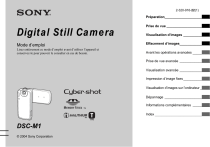
公開リンクが更新されました
あなたのチャットの公開リンクが更新されました。